Page 1
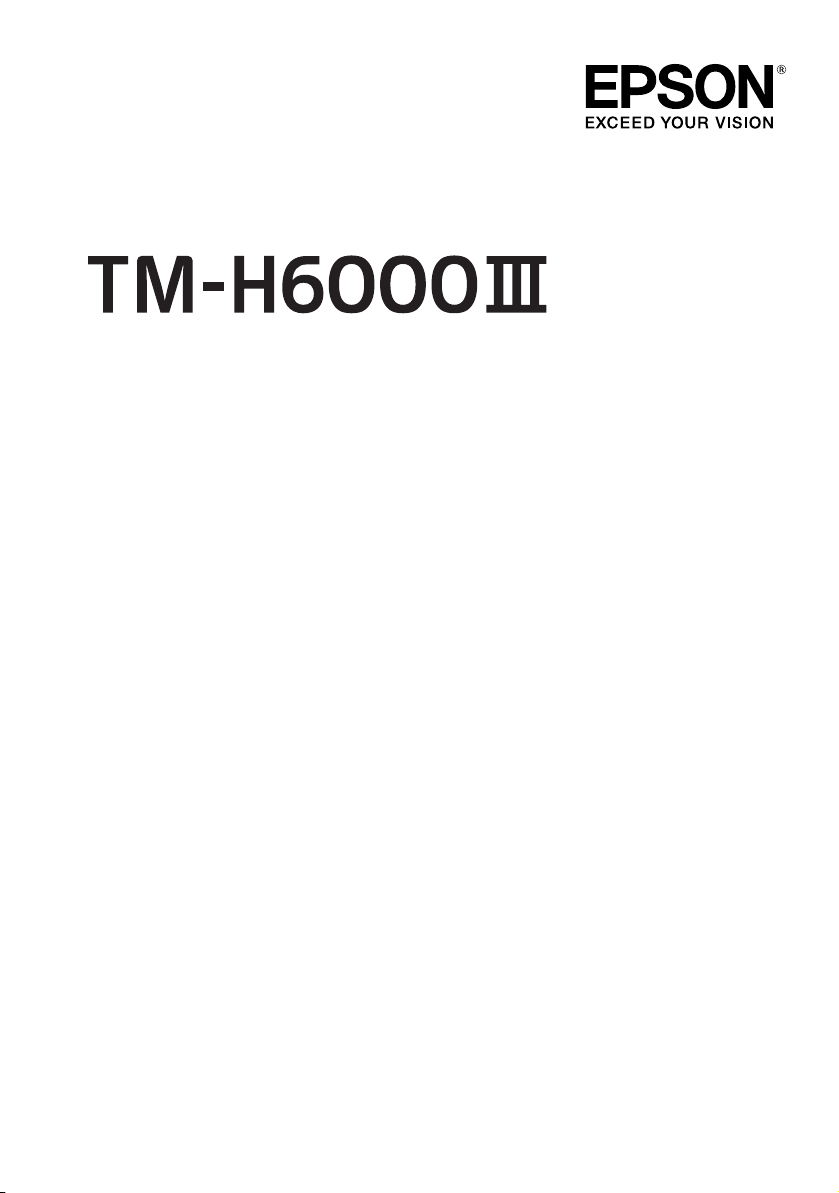
with Image Scanner
(Photo-ID Model)
User’s Manual. . . . . . . . . . . . . . . . . . . . 1
Bedienungsanleitung . . . . . . . . . . . . . . 11
Gebruikershandleiding . . . . . . . . . . . . . 21
Manuel d’utilisation . . . . . . . . . . . . . . . 31
Manual do utilizador . . . . . . . . . . . . . . . 41
Manual del usuario. . . . . . . . . . . . . . . . 51
Manuale dell’utente . . . . . . . . . . . . . . . 61
410526302
Page 2
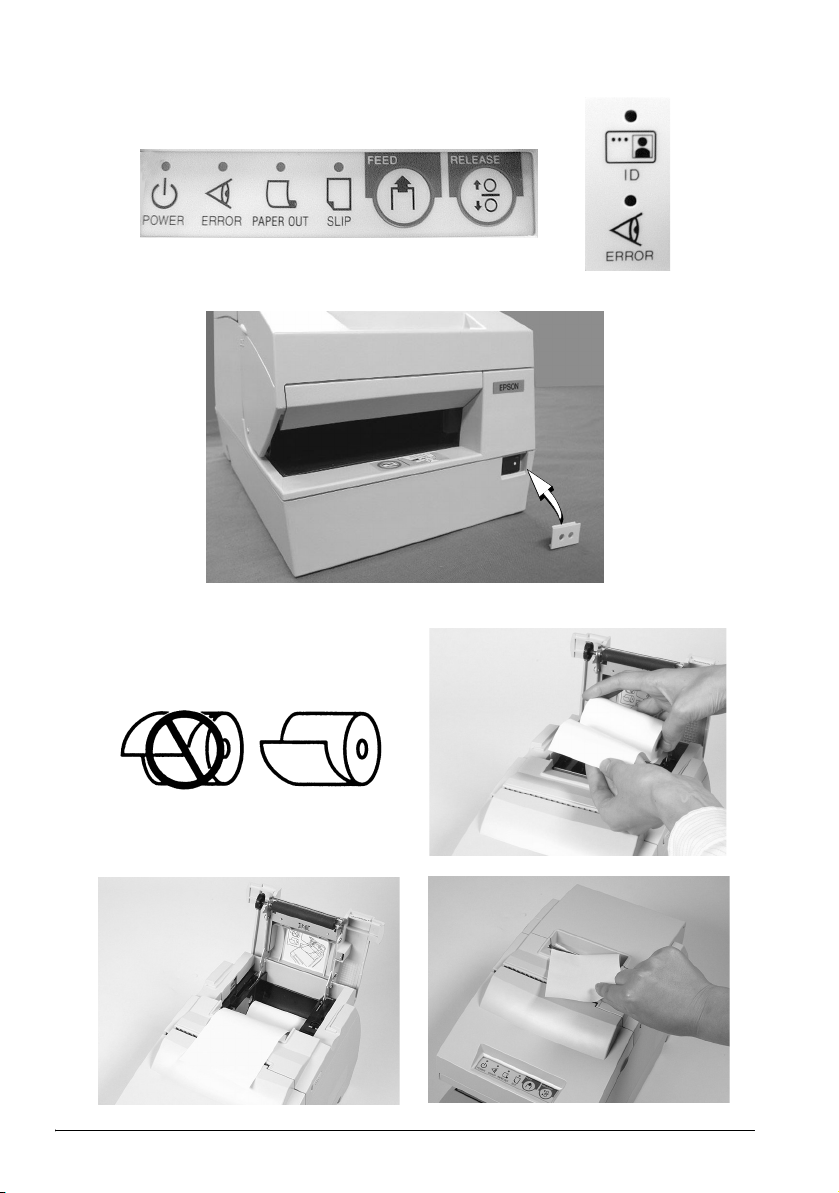
A
B
C
ii
Page 3

D
E
iii
Page 4
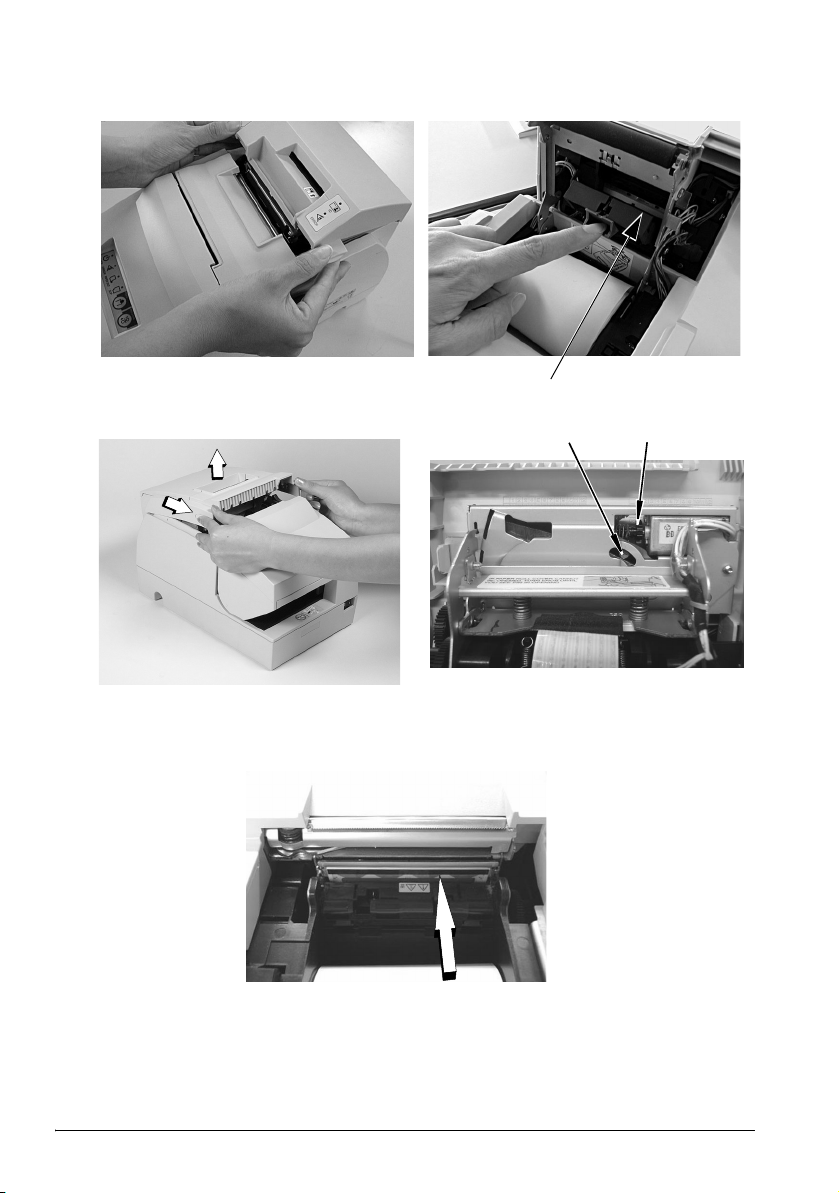
F
G
H
(B)
(A)
iv
Page 5

I
J
v
Page 6
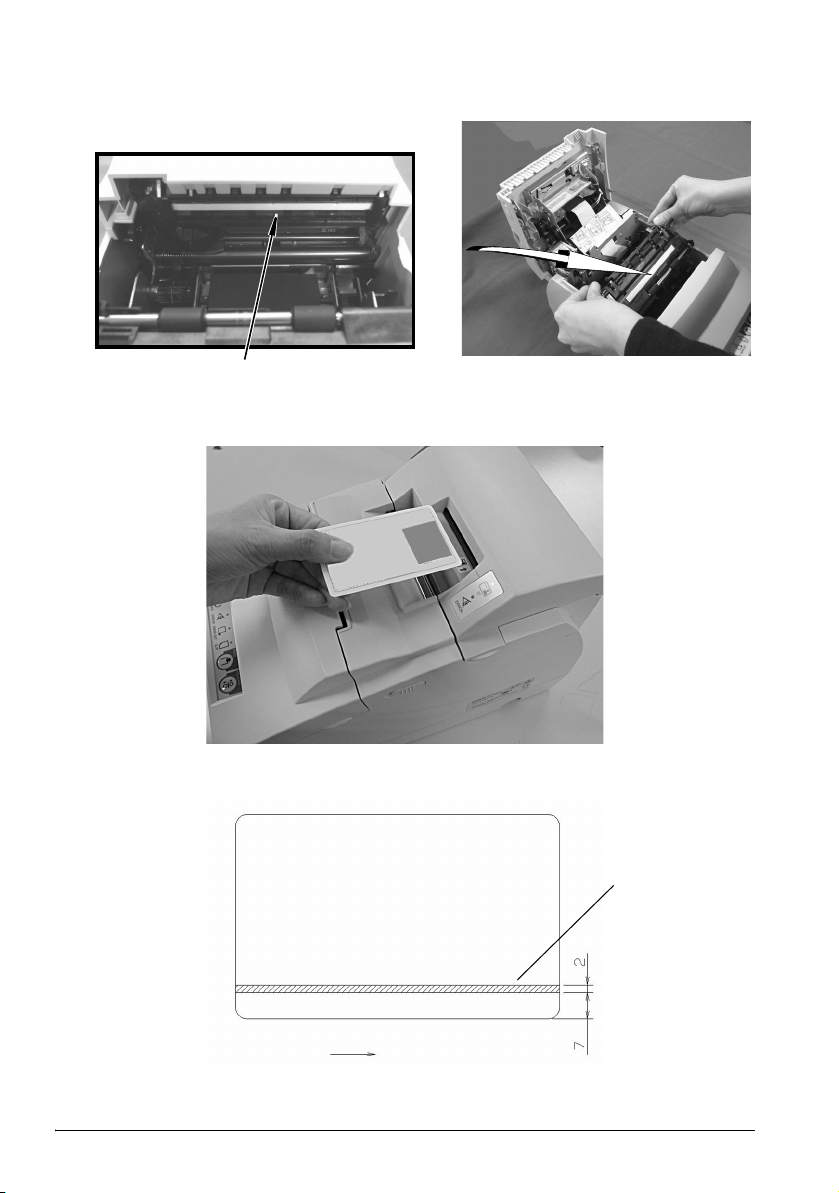
K
L
M
vi
(A)
(B)
Page 7
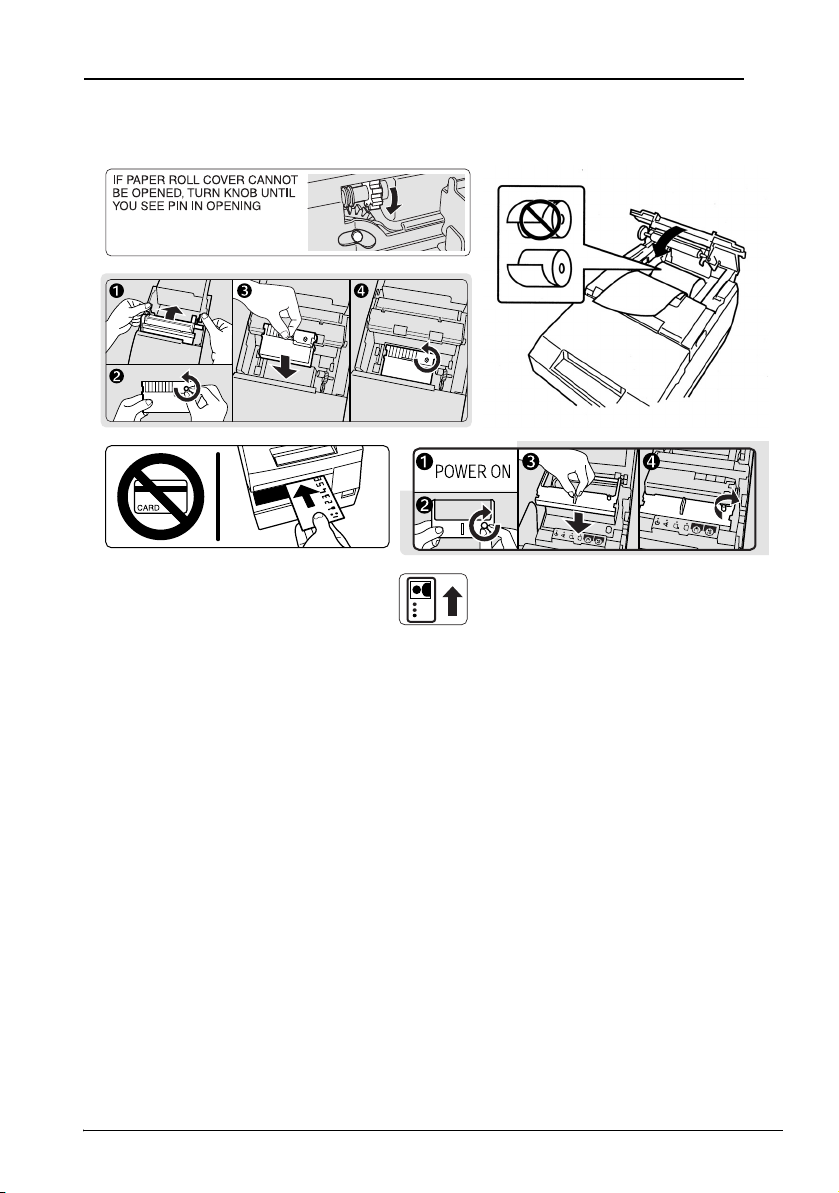
Labels / Etiketten / Etiketten / Étiquettes / Etiquetas /
Etiquetas / Etichette
vii
Page 8
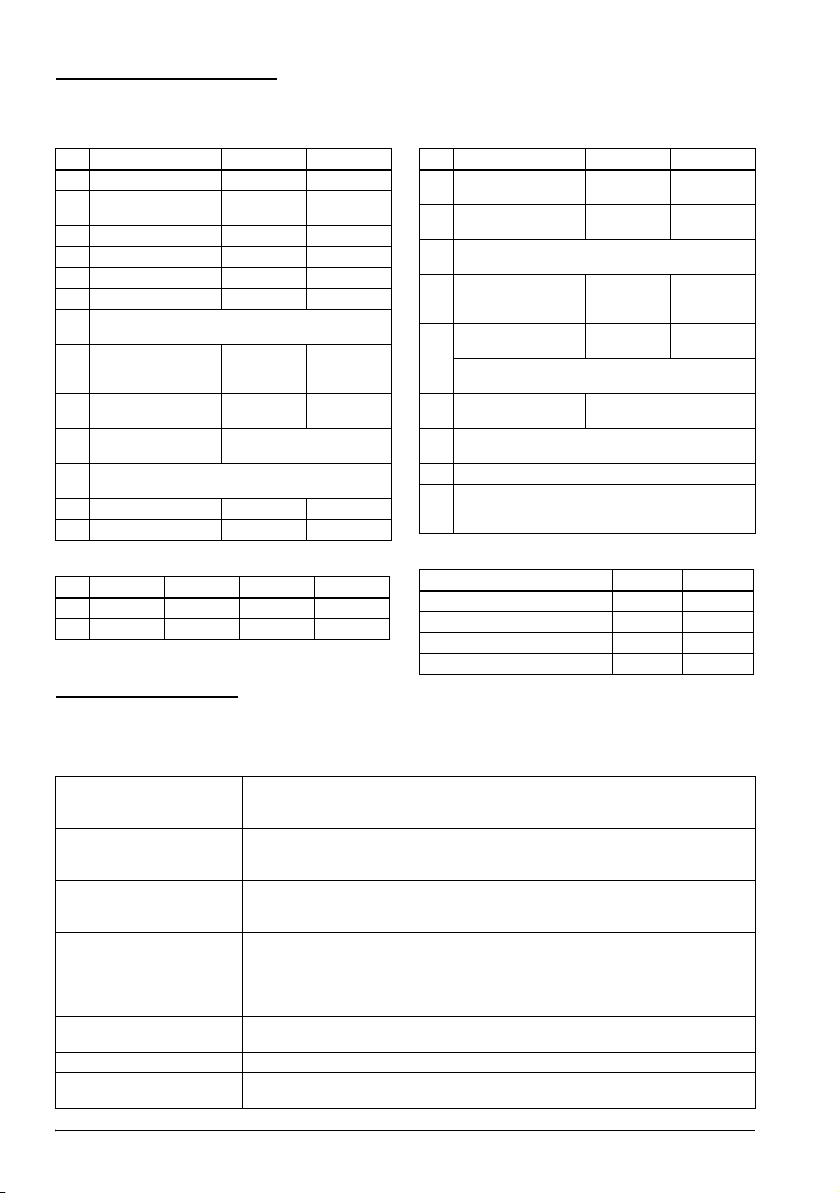
DIP Switch Tables
Serial
SW Function ON OFF
1-1 Data receive error Ignored Prints “?”
1-2 Receive buffer
capacity
1-3 Handshaking XON/XOFF DTR/DSR
1-4 Data word length 7 bits 8 bits
1-5 Parity check Enabled Disabled
1-6 Parity selection Even Odd
1-7
Transmission speed (See table below.)
1-8
2-1 Handshaking
(BUSY condition)
2-2 Customer display
connection
2-3
Print density See Table A.
2-4
2-5
Internal use. Fixed to Off.
2-6
2-7 I/F pin 6 reset Enabled Disabled
2-8 I/F pin 25 reset Enabled Disabled
45 bytes 4 KB
Receive
buffer full
Connected Not
Offline or
Receive
buffer full
connected
Transmission speed (bps)-bits per second
SW 4800 9600 19200 38400
1-7 ON OFF ON OFF
1-8 ON ON OFF OFF
USB/Parallel
SW Function ON OFF
1-1 Auto line feed Always
1-2 Receive buffer
capacity
1-3~
Reserved. Fixed to Off.
1-8
2-1 Handshaking
(BUSY condition)
2-2 USB: Customer
display connection
Parallel: Internal use. Do not change setting.
Fixed to Off.
2-3
Print density See Table A.
2-4
2-5
Internal use. Fixed to Off.
2-6
2-7 Reserved (for serial interface) Fixed to Off.
2-8 USB: Fixed to Off.
Parallel: I/F pin 31 reset signal. Do not change
setting. Fixed to On.
enabled
45 bytes 4 KB
Receive
buffer full
Connected Not
Always
disabled
Offline or
Receive
buffer full
connected
Table A
Print density/low power SW 2-3 SW 2-4
1 Print density (Light) ON ON
2 OFF OFF
3 ON OFF
4 Print density (Dark) OFF ON
Specifications
TM-H6000III
Print method Receipt: Thermal line
Print font Receipt: 9 × 17 / 12 × 24
Columns Receipt: 56/42
Character size
(W × H)
Character sets 95 alphanumeric, 37 international characters
Print speed Receipt: 63, Slip: 5.14, Endorsement: 1.9 (lines per second)
Paper dimensions Receipt: Thermal roll paper 79.5 ± 0.5 × 83 mm {3.1 ± 0.02 × 3.3"}
viii
Slip: 9-pin serial impact dot matrix
Endorsement: 8-pin shuttle impact dot matrix
Slip: 5 × 9 / 7 × 9
Endorsement: 5 × 7
Slip: 60/45
Endorsement: 40
Receipt: 0.99 × 2.40 mm {0.04 × 0.09"}
Slip: 1.56 × 3.1 mm {0.06 × 0.12"}
Endorsement: 1.1 × 2.42 mm {0.04 × 0.10"}
1.41 × 3.39 mm {0.06 × 0.13"}
1.24 × 3.1 mm {0.05 × 0.12"}
128 × 11 (slip: 12) pages extended graphic characters
Slip/endorsement: 70 ~148 × 150 ~ 210 mm {2.8 ~ 5.8 × 5.9 ~ 8.3"} (W × L)
Page 9
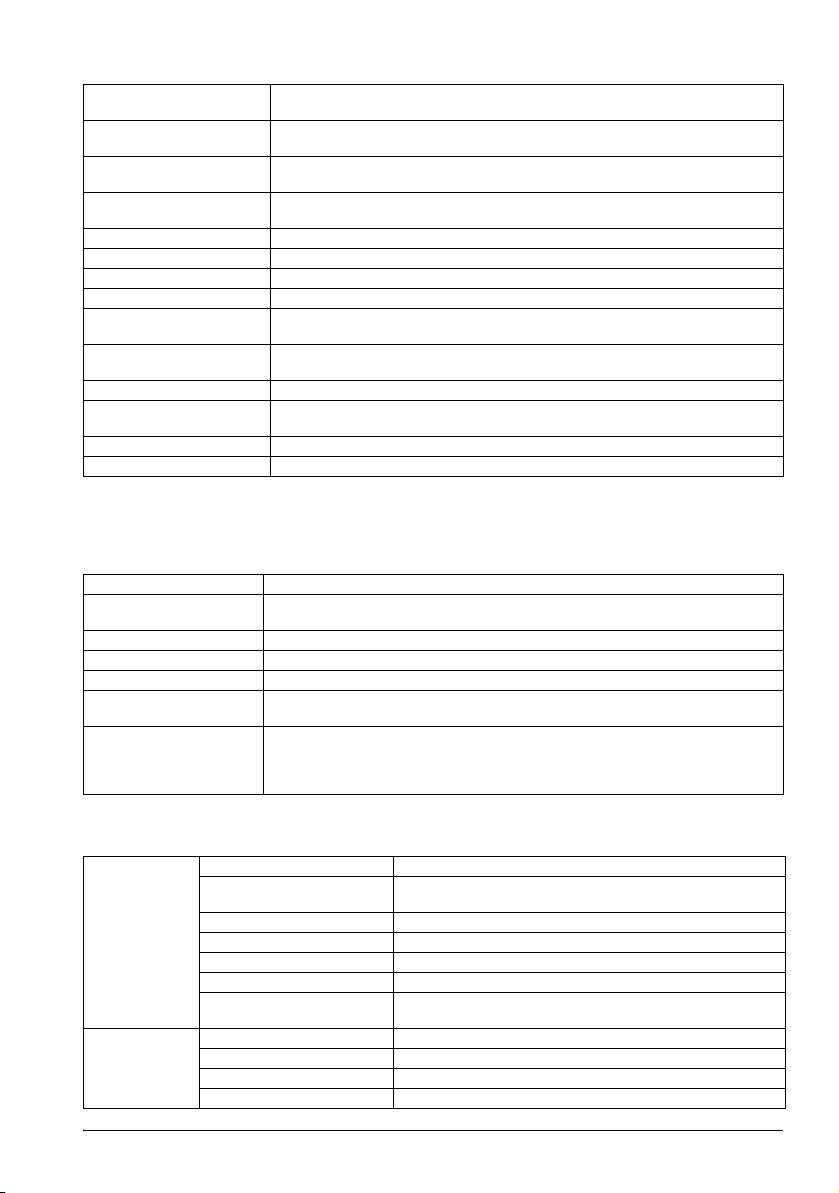
Paper thickness Slip (single-ply): 0.09 ~ 0.2 mm {0.0035 ~ 0.0079"}
Copy capability Receipt/Endorsement: Single-ply
Inked ribbon Slip: ERC-32
Ribbon life Slip: 4 million characters
Interface (compatible) RS-232/Bi-directional parallel/RS-485/USB (dealer option)
Data buffer Selectable for 45 bytes or 4 KB using DIP switch
D.K.D. function 2 drives
Power supply
Current consumption Slip: Approximately 1.7 A (mean)
Temperature Operating: 5 to 45°C {41 to 113°F}
Humidity 10 to 90% without condensation
Reliability Receipt: MTBF: 360,000 hours, MCBF: 72 million lines
Overall dimensions 185 × 186 × 298 mm {7.28 × 7.32 × 11.73"} (H × W × D)
Mass Approximately 5.8 kg {12.7 lb}
*1: Be sure to use a safety-standards-applied power source that meets the following specifications.
Rated output: 24 V/2.0 A or more, Maximum output: 240 VA or less
*1
Endorsement: 0.09 ~ 0.2 mm {0.0035 ~ 0.0079"}
Slip: 1 original + 3 copies
Endorsement: ERC-41
Endorsement: 800,000 characters
+24 VDC ± 10%
Receipt: Approximately 1.8 A (mean)
Storage: -10 to 50°C {14 to 122°F}
Slip: MTBF: 180,000 hours, MCBF: 18 million lines
Slip Image Scanner
Image scanner type CIS (Contact Image Sensor)
Resolution 200 dpi × 200 dpi (W × H)
Image scanning mode Black and white / Gray scale
Image scanning area Width: 100 mm (typ.)
Image scanning speed 120 mm/s
Data compression Black and white: CCITT Group 4
Data transmission format Black and white:
(dpi: dots per inch [number of dots per 25.4 mm {1"}])
Gray scale: JPEG
TIFF (If data is not compressed, the format is raw data or BMP.)
Gray scale:
JFIF (If data is not compressed, the format is raw data, BMP, or TIFF.)
Card Image Scanner
Scanning
specifications
Card
specifications
Image scanner type CIS (Contact Image Sensor)
Resolution 200 dpi × 200 dpi (W × H)
Image scanning mode Gray scale
Image scanning area 56 × 90 mm (W × H) (typ.)
Image scanning speed 120 mm/s
Data compression JPEG
Data transmission format JFIF (If data is not compressed, the format is raw data, BMP,
Card type ISO/IEC7810 compatible (except for embossed cards)
Card size 53.92 - 54.18 × 85.47 - 85.90 mm (W × H) (card type: ID-1)
Card thickness 0.5 - 0.84 mm
Card curvature allowance 2 mm or less (ISO/IEC7810)
(dpi: dots per inch [number of dots per 25.4 mm {1"}])
or TIFF.)
ix
Page 10
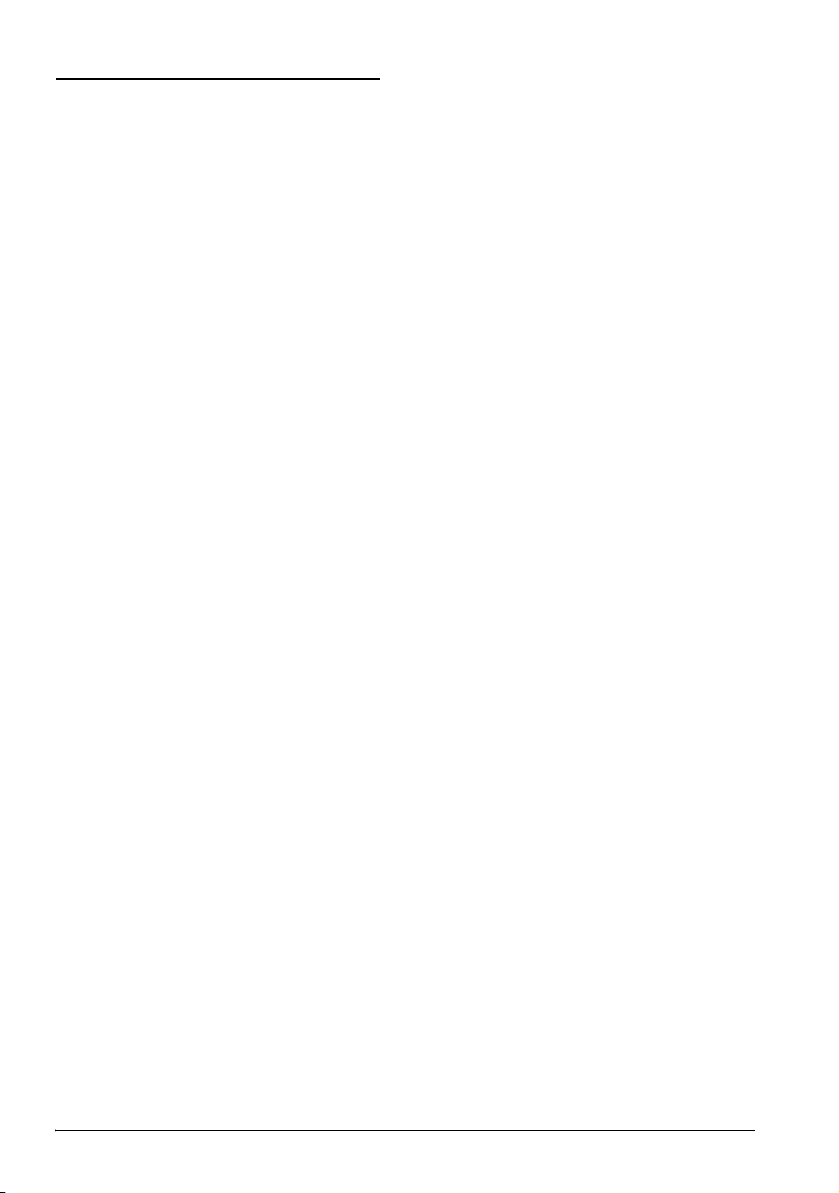
Standards and Approvals
The following standards are applied only to the printers that are so labeled. (EMC is tested using the
Epson power supplies.)
Europe: CE marking
North America: FCC/ICES-003 Class A
Oceania: AS/NZS CISPR22 Class A
This is a Class A product. In a domestic environment this product may cause radio interference in which
case the user may be required to take adequate measures.
The connection of a non-shielded printer interface cable to this printer will invalidate the EMC standards
of this device.
You are cautioned that changes or modifications not expressly approved by Seiko Epson Corporation could
void your authority to operate the equipment.
CE Marking
The printer conforms to the following Directives and Norms:
Directive 2004/108/EC EN 55022 Class A
EN 55024
IEC 61000-4-2
IEC 61000-4-3
IEC 61000-4-4
IEC 61000-4-5
IEC 61000-4-6
IEC 61000-4-8
IEC 61000-4-11
FCC Compliance Statement For American Users
This equipment has been tested and found to comply with the limits for a Class A digital device, pursuant
to Part 15 of the FCC Rules. These limits are designed to provide reasonable protection against harmful
interference when the equipment is operated in a commercial environment.
This equipment generates, uses, and can radiate radio frequency energy and, if not installed and used in
accordance with the instruction manual, may cause harmful interference to radio communications.
Operation of this equipment in a residential area is likely to cause harmful interference, in which case the
user will be required to correct the interference at his own expense.
For Canadian Users
This Class A digital apparatus complies with Canadian ICES-003.
À l'intention des utilisateurs canadiens
Cet appareil numérique de la classe A est conforme à la norme NMB-003 du Canada.
WARNING
x
Page 11
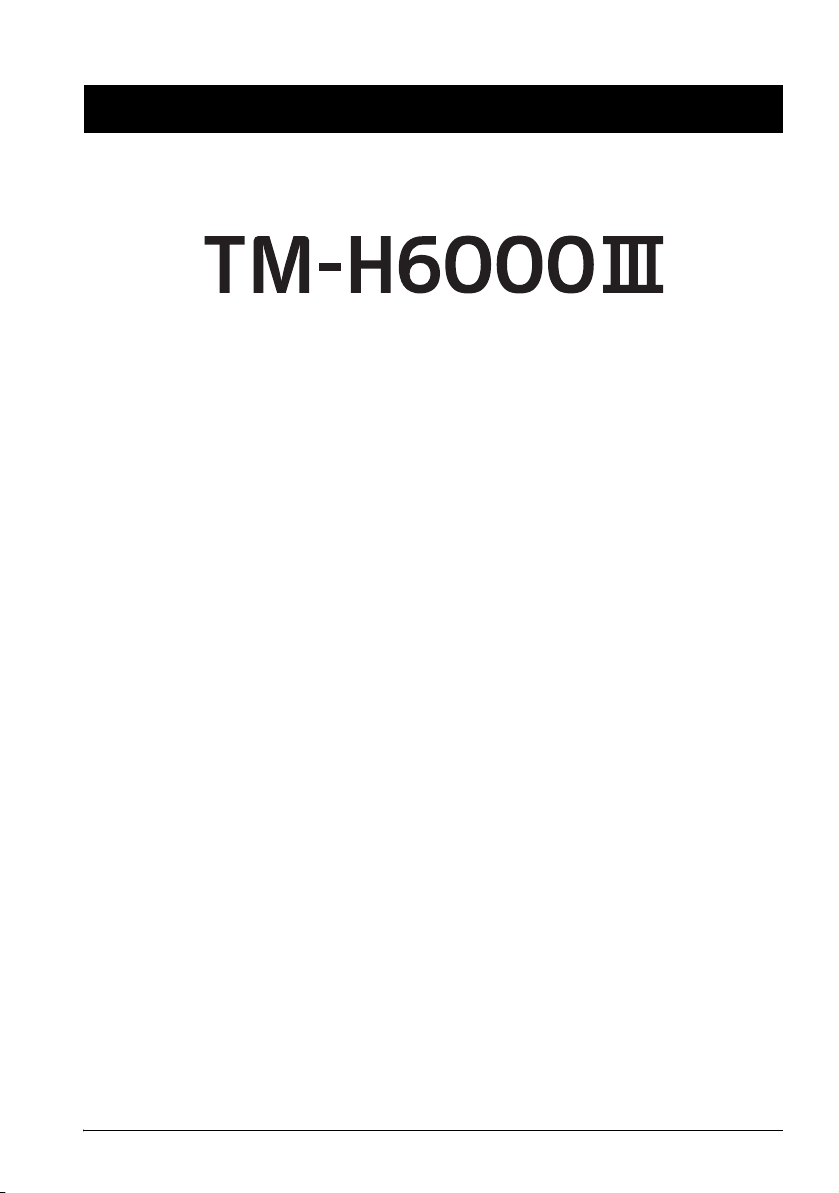
English
English
with Image Scanner
(Photo-ID Model)
User’s Manual
Illustrations
All of the illustrations are at the beginning of this manual. They are identified by letters (A, B, C . . .). In the
text the illustrations are referred to by these letters. (“See illustration A,” for example.)
DIP Switch Tables and Specifications
The DIP switch tables and technical specifications are at the beginning of this manual.
All rights reserved. No part of this publication may be reproduced, stored in a retrieval system, or transmitted in
any form or by any means, electronic, mechanical, photocopying, recording, or otherwise, without the prior
written permission of Seiko Epson Corporation. No patent liability is assumed with respect to the use of the
information contained herein. While every precaution has been taken in the preparation of this book, Seiko Epson
Corporation assumes no responsibility for errors or omissions. Neither is any liability assumed for damages
resulting from the use of the information contained herein.
Neither Seiko Epson Corporation nor its affiliates shall be liable to the purchaser of this product or third parties
for damages, losses, costs, or expenses incurred by purchaser or third parties as a result of: accident, misuse, or
abuse of this product or unauthorized modifications, repairs, or alterations to this product, or (excluding the U.S.)
failure to strictly comply with Seiko Epson Corporation’s operating and maintenance instructions.
Seiko Epson Corporation shall not be liable against any damages or problems arising from the use of any options
or any consumable products other than those designated as Original Epson Products or Epson Approved
Products by Seiko Epson Corporation.
EPSON is a registered trademark of Seiko Epson Corporation in Japan and other countries/regions.
NOTICE: The contents of this manual are subject to change without notice.
Copyright © 2006 by Seiko Epson Corporation, Nagano, Japan.
TM-H6000III with Image Scanner (Photo-ID Model) 1
Page 12
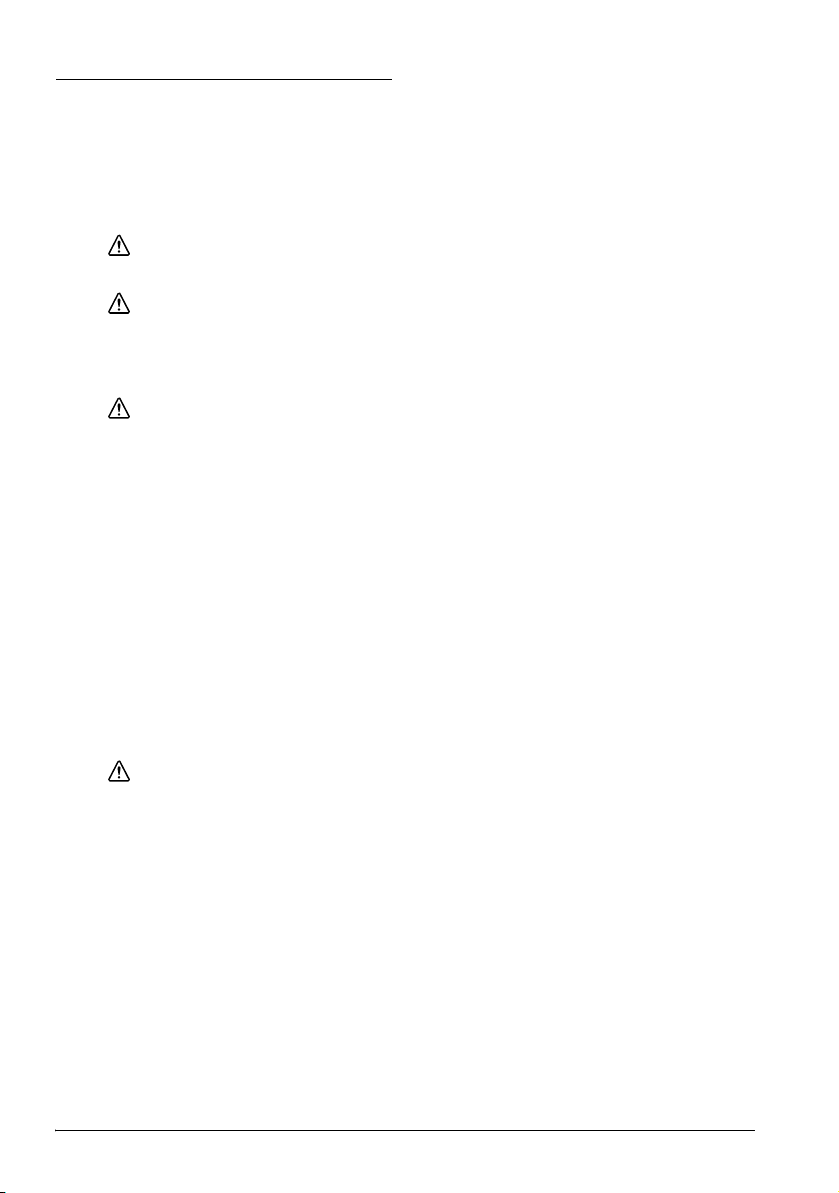
English
Important Safety Information
This section presents important information intended to ensure safe and effective
use of this product. Read this section carefully and store it in an accessible location.
Key to Symbols
The symbols in this manual are identified by their level of importance, as defined
below. Read the following carefully before handling the product.
WARNING:
Warnings must be followed carefully to avoid serious bodily injury.
CAUTION:
Cautions must be observed to avoid minor injury to yourself or damage to your
equipment.
Safety Precautions
WARNING:
Shut down your equipment immediately if it produces smoke, a strange odor, or
unusual noise. Continued use may lead to fire. Immediately unplug the
equipment and contact your dealer or a Seiko Epson service center for advice.
Never attempt to repair this product yourself. Improper repair work can be
dangerous.
Never disassemble or modify this product. Tampering with this product may
result in injury or fire.
Be sure to use the specified power source. Connection to an improper power
source may cause fire.
Do not allow foreign matter to fall into the equipment. Penetration by foreign
objects may lead to fire.
If water or other liquid spills into this equipment, unplug the power cord
immediately, and then contact your dealer or a Seiko Epson service center for
advice. Continued usage may lead to fire.
Do not use aerosol sprayers containing flammable gas inside or around this
product. Doing so may cause fire.
CAUTION:
Do not connect cables in ways other than those mentioned in this manual.
Different connections may cause equipment damage and burning.
Be sure to set this equipment on a firm, stable, horizontal surface. Product may
break or cause injury if it falls.
Do not use in locations subject to high humidity or dust levels. Excessive humidity
and dust may cause equipment damage or fire.
Do not place heavy objects on top of this product. Never stand or lean on this
product. Equipment may fall or collapse, causing breakage and possible injury.
Take care not to injure your fingers on the manual cutter
•When you remove printed paper
• When you perform other operations such as loading/replacing roll paper
To ensure safety, unplug this product before leaving it unused for an extended
period.
2 TM-H6000III with Image Scanner (Photo-ID Model)
Page 13
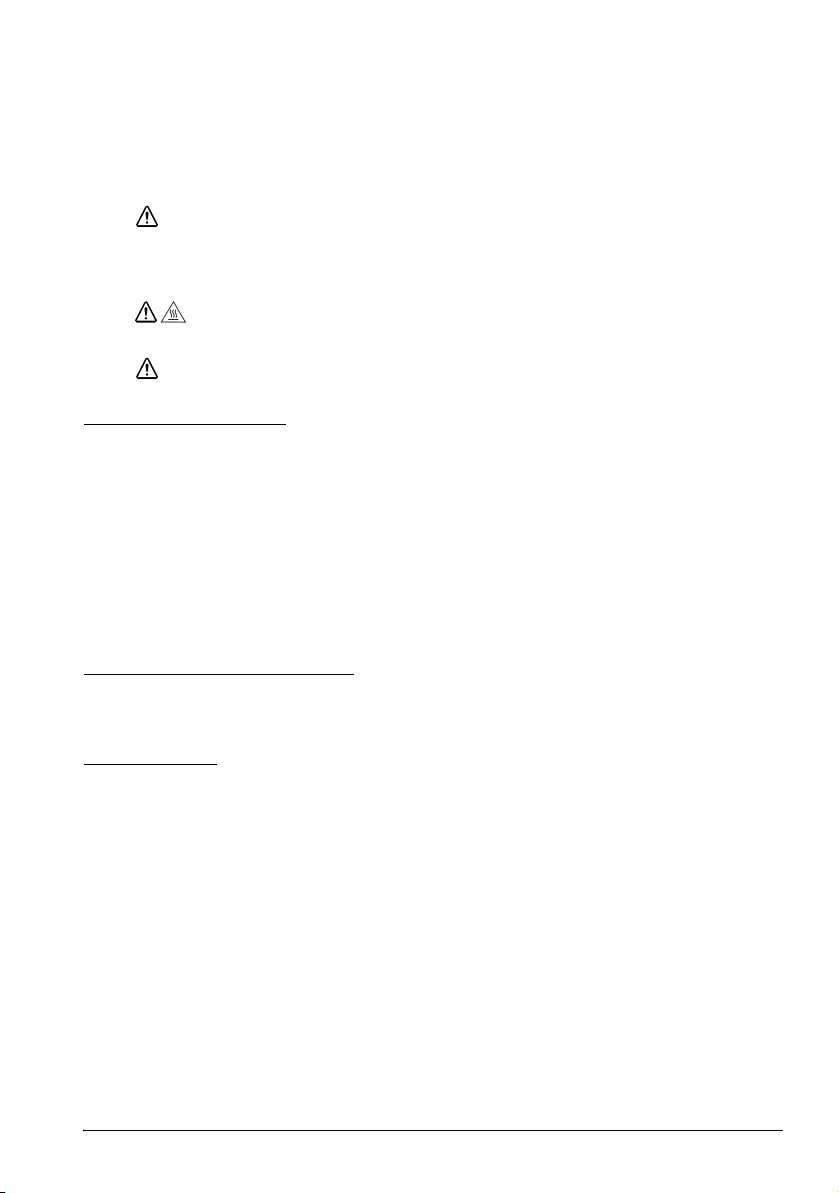
Do not touch the thermal head or paper feed motor. Wait for the head and the
motor to be cool. The head and the motor can be very hot after printing for a
long time. Touching them may cause burns.
Safety Labels
The caution labels on the product indicate the following precautions.
WARNING:
Do not connect a telephone line to the drawer kick out connector or to the
display module connector; otherwise, the printer and the telephone line may
be damaged.
English
The thermal head and paper feed motor for the thermal section are hot.
Caution label for autocutter blade.
CAUTION:
CAUTION:
Restriction of Use
When this product is used for applications requiring high reliability/safety, such
as transportation devices related to aviation, rail, marine, automotive, etc.;
disaster prevention devices; various safety devices, etc.; or functional/precision
devices, etc.; you should use this product only after giving consideration to
including fail-safes and redundancies into your design to maintain safety and
total system reliability. Because this product was not intended for use in
applications requiring extremely high reliability/safety, such as aerospace
equipment, main communication equipment, nuclear power control equipment,
or medical equipment related to direct medical care, etc., please make your own
judgment on this product’s suitability after a full evaluation.
Purpose of This Manual
This manual provides information describing basic operations to operators of the
TM-H6000III with Image Scanner to enable safe and correct use of the printer.
Illustrations
Some of the illustrations may be slightly different from your printer, depending
on the functions that your printer has.
TM-H6000III with Image Scanner (Photo-ID Model) 3
Page 14
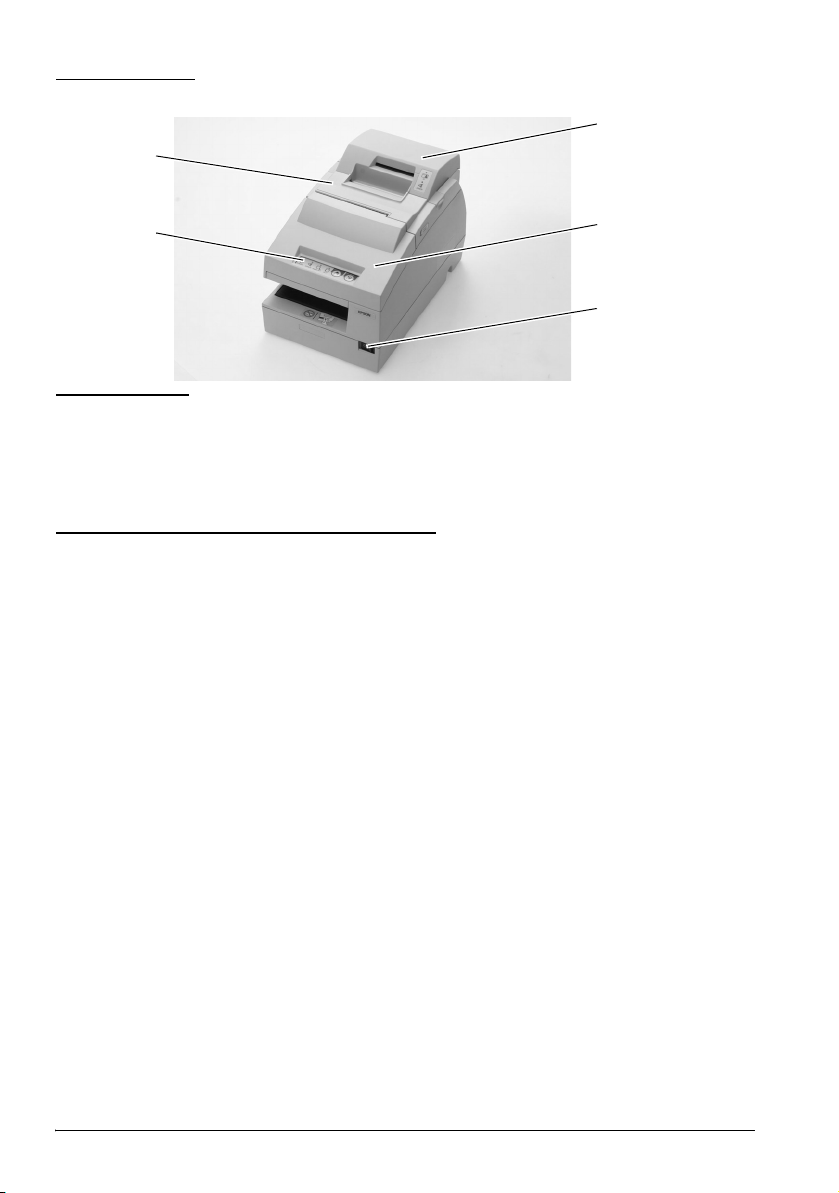
English
Part Names
unit cover
roll paper cover
and card image
scanner section
control
panel
front
cover
power
switch
Unpacking
❏ Printer ❏ Roll paper
❏ Ribbon cassette ❏ Endorsement ribbon cassette
❏ Power switch cover ❏ User’s Manual (This manual)
Control Panel (LEDs and Buttons)
Slip Image Scanner Section
See illustration A.
POWER LED
Lights when the power is on and is off when the power is off.
ERROR LED
Off when the printer is online, lights when the printer is offline, and flashes when
an error occurs.
PAPER OUT LED
Lights when roll paper is out or nearly out.
SLIP LED
Lights when a slip is being printed or scanned. Flashes while waiting for a slip to
be inserted or removed.
FEED button
Feeds the roll paper.
RELEASE button
Releases a slip.
Card Image Scanner Section
See illustration A.
ID LED
Off when the card scanning is not selected, lights when card scanning is
performed, and flashes while waiting for a card to be inserted or removed.
ERROR LED
Off when the printer is online and flashes when a paper jam occurs.
4 TM-H6000III with Image Scanner (Photo-ID Model)
Page 15
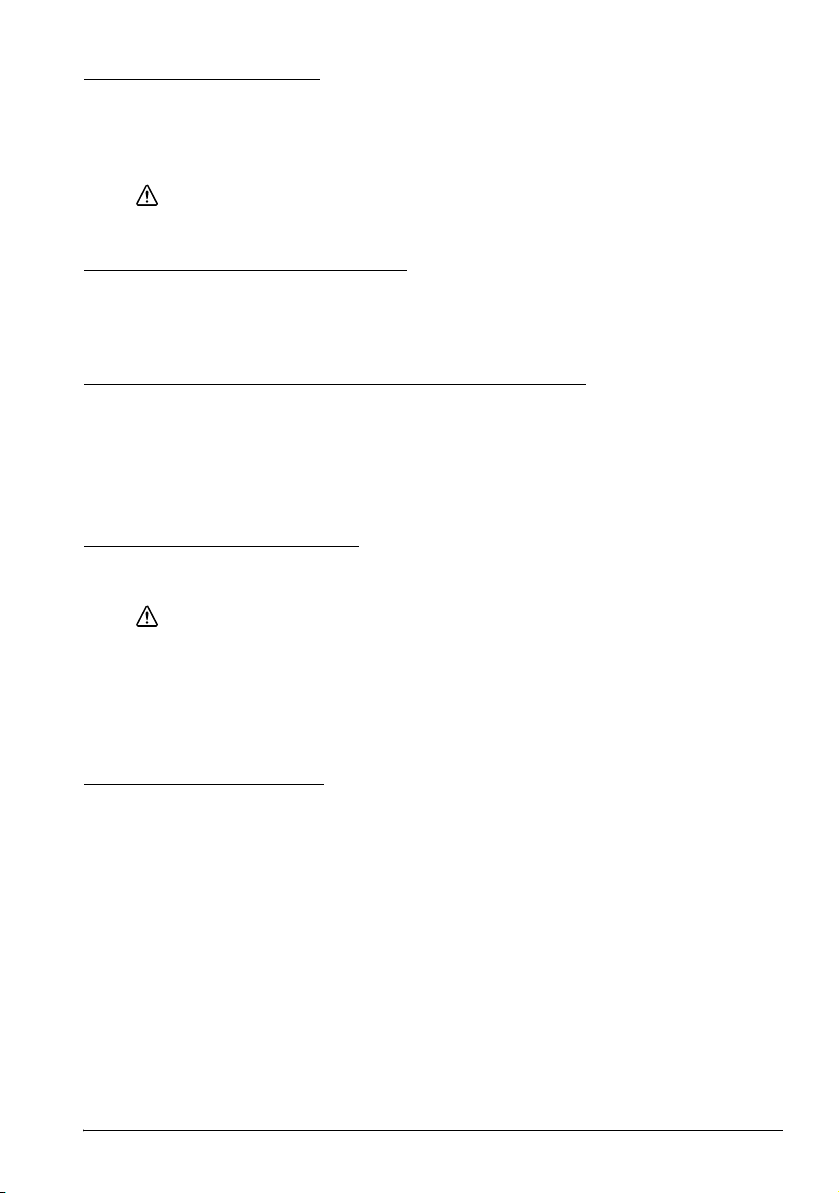
Power Switch Cover
See illustration B.
You can use the enclosed power switch cover to make sure that the power switch
is not accidentally pressed. Just press the cover into place to install it.
WARNING:
If an accident occurs when the power switch cover is attached, immediately
unplug the power supply cable to avoid fire.
Important Installation Notes
❏ For a serial interface, use a null modem cable.
❏ For a parallel interface, use an IEEE 1284 cable.
❏ For a USB interface, install the driver before connecting the printer.
Downloading Drivers, Utilities, and Manuals
Drivers, utilities, and manuals can be downloaded from one of the following URLs.
For customers in North America, go to the following web site:
http://www.epsonexpert.com/ and follow the on-screen instructions.
For customers in other countries, go to the following web site:
http://www.epson-pos.com/
Installing the Roll Paper
See illustration C. The arrow indicates the autocutter.
CAUTION:
Caution label for autocutter blade.
Note:
Do not use paper rolls that have the paper glued or taped to the core because they might
cause a paper jam.
To prevent paper jams, make sure that nothing obstructs paper coming out of the paper
exit, and do not pull the paper out of the printer.
English
Installing the Ribbon
See illustration D.
Use genuine Epson ERC-32 ribbon cassettes.
1. Turn on the printer. Turn the knob on the ribbon cassette. Open the front
cover of the printer, and insert the new ribbon.
2. Turn the knob 2 or 3 times, and check the ribbon position.
TM-H6000III with Image Scanner (Photo-ID Model) 5
Page 16
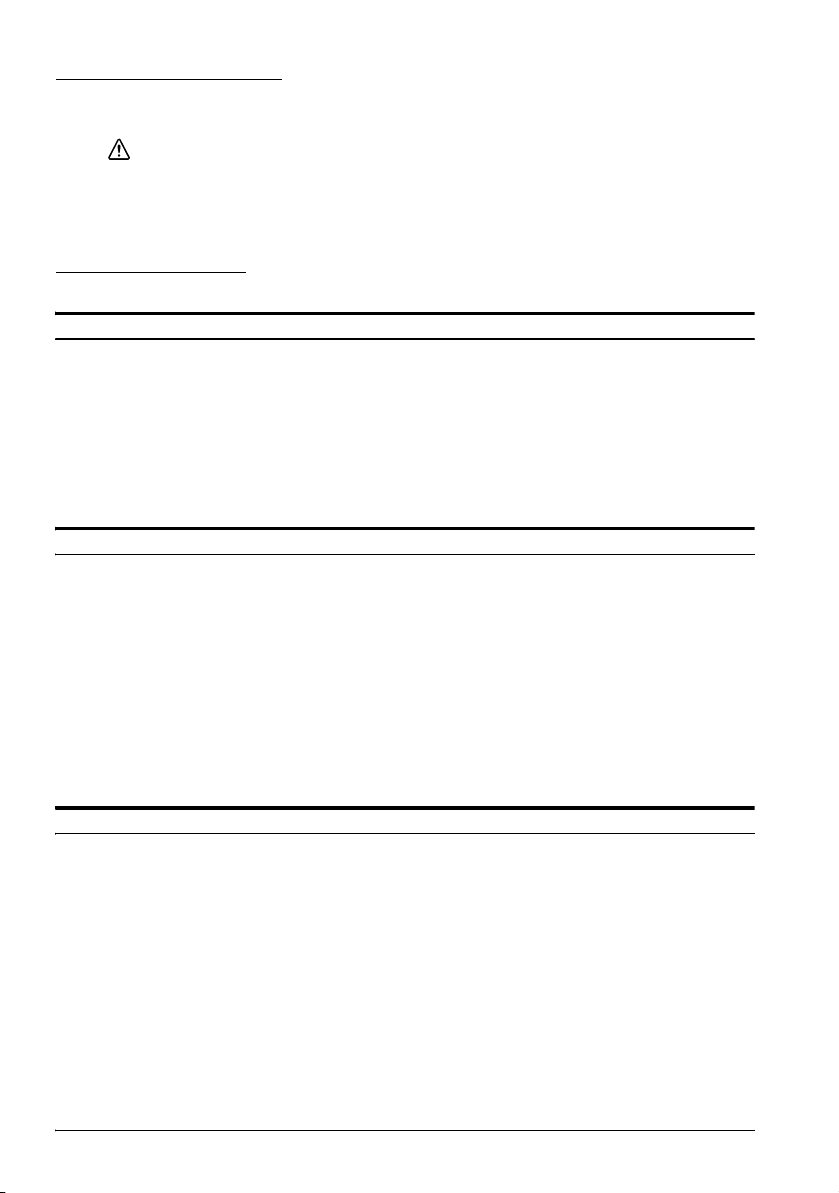
English
Inserting Slip Paper
See illustration E.
CAUTION:
Be sure not to insert any magnetic stripe cards into the slip section. Otherwise
the magnetic information will be damaged.
Note:
Be sure that the slips are flat, without curls, folds, or wrinkles.
Troubleshooting
ERROR LED is on or flashing.
❏ The print head temperature may be extremely high. Wait until the print head
cools and the printer resumes printing automatically.
❏ Make sure that the roll paper and unit cover are properly closed.
❏ Turn off the printer, and check for a paper jam. Please see the description
below.
❏ The autocutter may be jammed. See the description below.
❏ Turn off the power, wait several seconds, and then turn it on again. If the
error remains, contact your qualified service person.
Paper/card jam occurs.
❏ If a paper jam occurs in the receipt section, open the roll paper cover to
remove the jammed paper.
❏ If a paper jam occurs in the slip section, open the unit cover; then push the
levers backward to open the unit. Remove the jammed paper.
❏ If a card is jammed in the card image scanner section, open the roll paper
cover; then push the blue tab down in the direction indicated by the arrow in
illustration F and pull it toward you to open the card feed path. Remove the
jammed card.
Note:
After removing the jammed card, be sure to close the card feed path. If the path is not
closed, the red shutter will close the card entrance to prevent the card from being inserted.
The autocutter is jammed or the roll paper cover will not open.
1. Turn off the printer, and open the unit cover.
2. Then turn the knob (A) until you see a pin (B) in the opening. See
illustration
G.
6 TM-H6000III with Image Scanner (Photo-ID Model)
Page 17
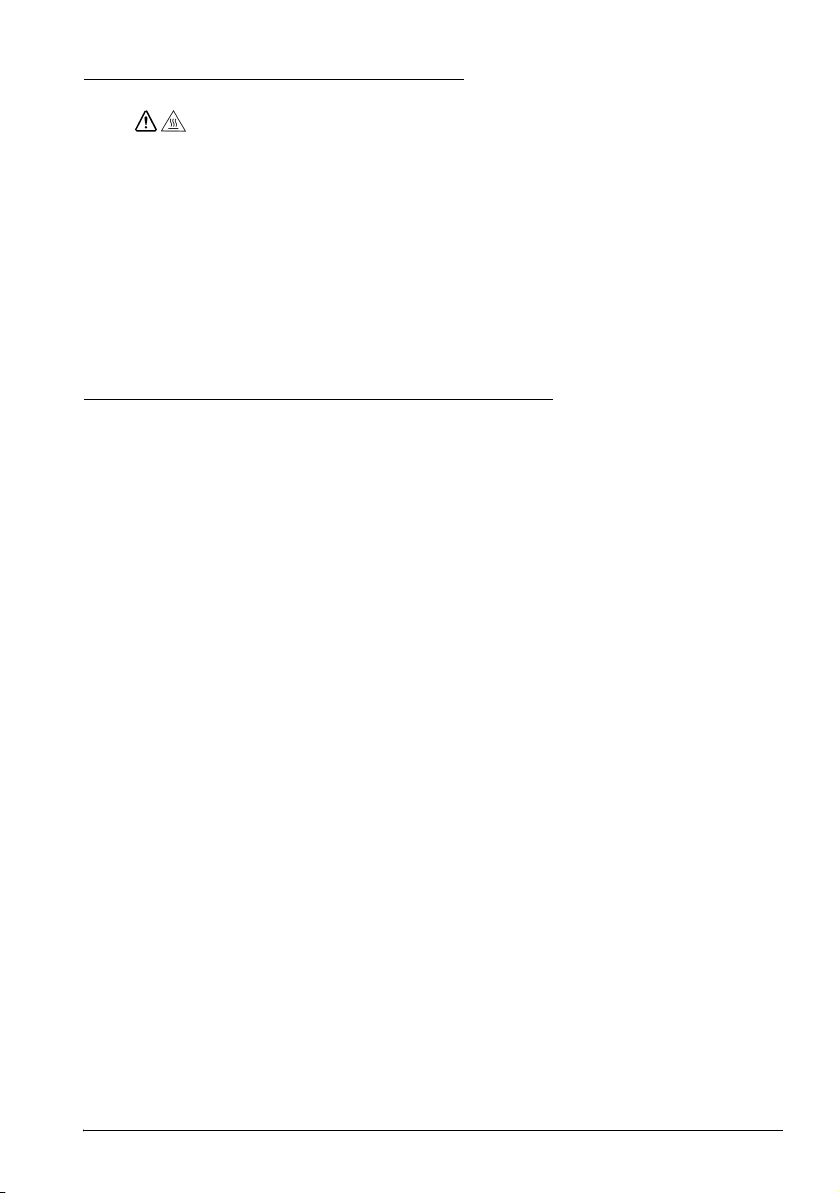
Cleaning the Thermal Print Head
CAUTION:
After printing, the thermal print head can be very hot. Be careful not to touch it.
Also let it cool before you clean it. Do not damage the thermal print head by
touching it with your fingers or any hard object.
To keep good print quality, remove paper dust from the thermal print head as
follows.
See illustration H.
Be sure that the printer is turned off. Open the roll paper cover and clean the
thermal element (the part indicated by the arrow in the illustration) of the thermal
print head with a cotton swab moistened with an alcohol solvent (ethanol or IPA).
Clean the thermal print head periodically (generally every 3 months) to maintain
receipt print quality.
English
MICR Reading/Image Scanning/Printing
(Factory installed options)
With the scanning function, when a check is inserted into the printer, the check
image is digitized and stored, which saves check processing time and cost. Epson
recommends the following sequence for single-pass processing. The single pass
eliminates the need to turn the check paper over.
1. MICR reading
2. Pre-scanning
3. Endorsement printing (printing on back)
4. Printing on front
5. VOID printing
6. Scanning
Notes on Using the Slip Image Scanner
❏ Be sure to include the pre-scanning step because it can minimize as much as
possible problems of decreasing image data quality caused by environmental
temperature, wear of scanner parts, great variation in color shading of the
background of a check, and input voltage fluctuation.
❏ The quality of image scanning on the front of a check may be reduced by a
large variation in density of an ink ribbon cassette.
❏ Be sure to consider these other conditions that may reduce image quality:
• Extremely low density of handwriting on the front of a check.
• Extremely high density of the background of a check.
• An extremely large variation in the density and color tone of the
background of a check.
• Many folds or wrinkles in a check.
• Exposure of the image scanning part of the printer to strong sunlight.
• Any foreign object, such as sand, entering the printer and scratching the
glass surface of the scanner.
TM-H6000III with Image Scanner (Photo-ID Model) 7
Page 18
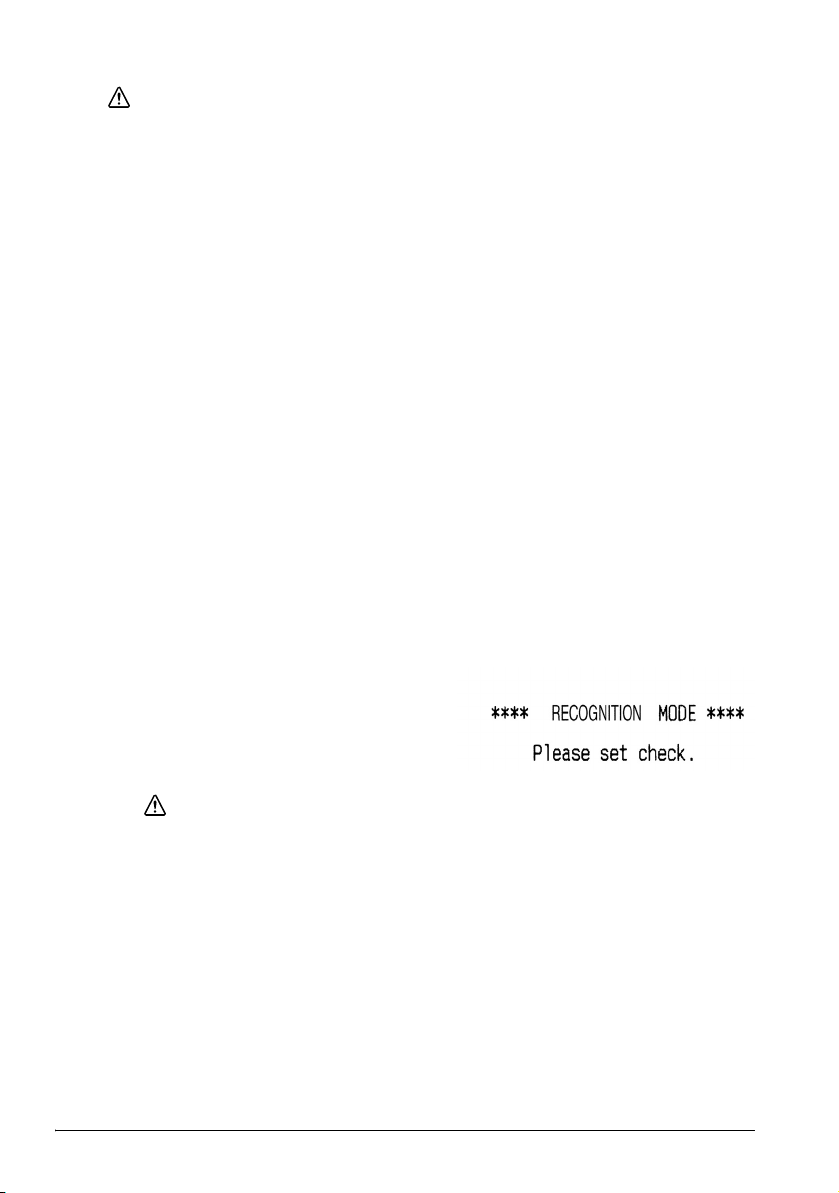
English
CAUTION:
Do not insert checks with staples in them. This may cause paper jams, MICR
reading errors, and damage to the MICR head.
Be sure the checks are flat, without curls, folds, or wrinkles.
Be sure not to insert any magnetic stripe cards into the slip section. Otherwise
the magnetic information will be damaged.
See illustration I.
1. Wait until the SLIP LED flashes. Then insert the check face up with the right
side of the check against the right side of the paper guide as far as it will go.
Be sure that the MICR characters are on the right. See the arrow in the
illustration for the proper location of the MICR characters.
2. The printer will detect the check and start drawing it in. When the printer
starts drawing it in, let go of the check immediately. When the printer ejects
the check and the SLIP LED starts flashing again, remove the check by pulling
it straight out; do not pull it at an angle.
Cleaning the MICR Mechanism
Foreign matter in the mechanism can cause MICR reading errors. Clean the MICR
head with a moistened cleaning sheet approximately every 12 months.
Use the following or an equivalent commercially available cleaning sheet:
PRESAT brand (KIC) “CHECK READER CLEANING CARD”
Note:
Be sure not to use an adhesive cleaning sheet.
Follow the steps below:
1. Load roll paper in the printer, turn off the power, then open the roll paper
cover and turn the power back on while holding down the
2. Press the RELEASE button 7 times, then
close the roll paper cover. The printer
prints the following message on receipt
paper, and the
SLIP LED flashes.
3. Insert the cleaning sheet like a standard
check.
RELEASE button.
CAUTION:
Be sure that the sheet is inserted with the correct side up and that it is
inserted in the correct direction.
Use a cleaning sheet only one time; then discard it.
4. When the sheet is ejected, press the RELEASE button, and remove the sheet
from the printer.
Notes on using the MICR reader
Do not install the printer near any magnetic fields. Be especially careful where you
install your display device, and be sure to check the recognition rate of the MICR
reader with the display device in place.
Make sure that the printer is not subjected to any impact or vibration when it is
performing a MICR reading.
8 TM-H6000III with Image Scanner (Photo-ID Model)
Page 19
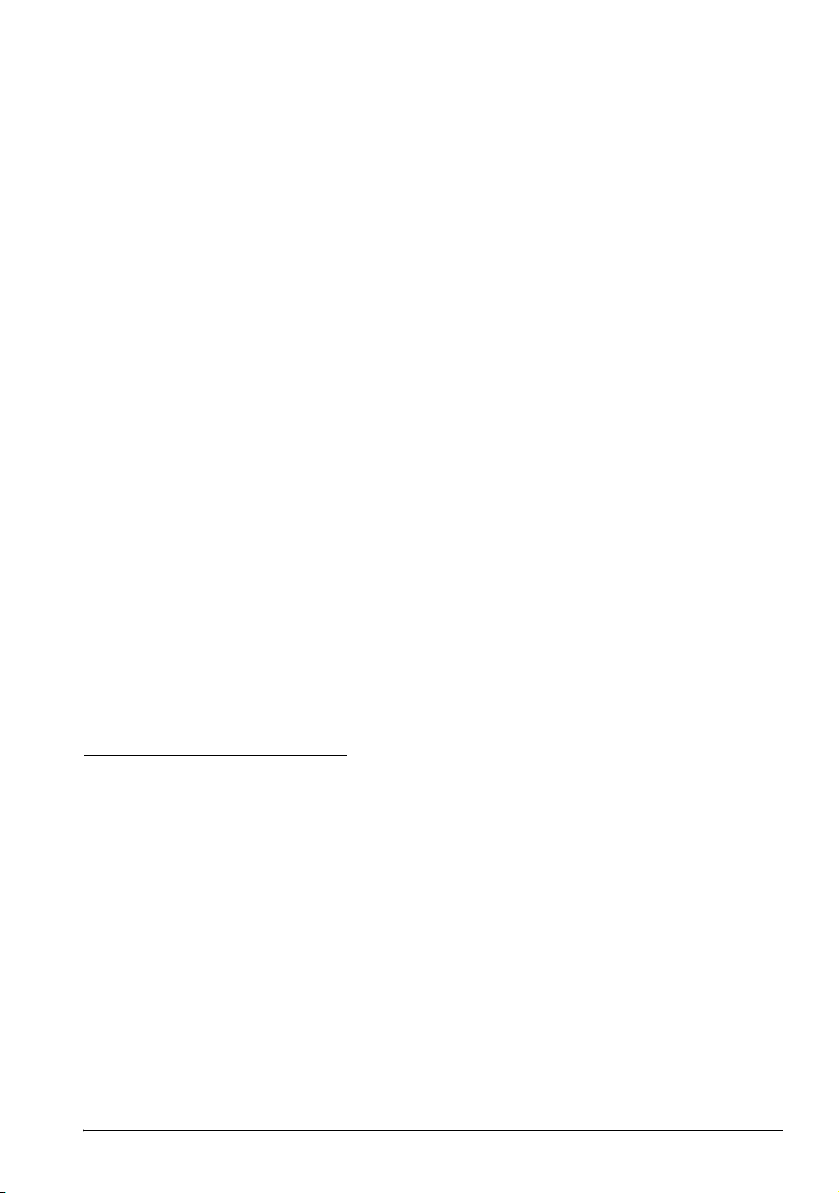
Endorsement Printing
See illustration J.
If your printer has the optional endorsement printing mechanism, install the
endorsement ribbon following the steps below:
Use genuine Epson ERC-41 ribbon cassettes.
Note:
Be sure to turn on the power before installing a ribbon cassette.
1. Turn the ribbon cassette knob. Then open the unit cover.
2. Inside the printer, push the levers backward to open the unit.
Note:
Do not open the unit during printing.
3. Insert the ribbon and turn the knob again to seat the ribbon; then close the
printer.
Cleaning the Slip Image Scanner
See illustration K.
The glass part of the scanner (indicated by the arrows in the illustration) may
become dirty due to ink or paper dust, which can decrease the image quality. To
avoid this, clean the glass part every 12 months.
1. Open the unit cover.
2. Inside the printer, push the levers backward to open the unit.
3. Wipe the glass gently with a soft, dry cloth.
Note:
When cleaning the scanner glass, do not use any liquid, such as detergent, benzine, or
water.
Liquids can reach the back of the scanner glass and cause it to become dirty. If the scanner
glass has foreign matter that is hard to remove, such as oil or grease, you can wet a cloth a
little with alcohol and wipe the scanner glass, but never put any liquid directly on the
scanner glass.
English
Card Image Scanning
1. Wait until the ID LED flashes. Then insert the card face up into the card
entrance as far as it will go. See illustration
2. The printer will detect the card and start drawing it in. When the printer
starts drawing it in, let go of the card immediately. When the printer ejects the
card and the
straight out; do not pull it at an angle.
ID LED starts flashing again, remove the card by pulling it
TM-H6000III with Image Scanner (Photo-ID Model) 9
L.
Page 20
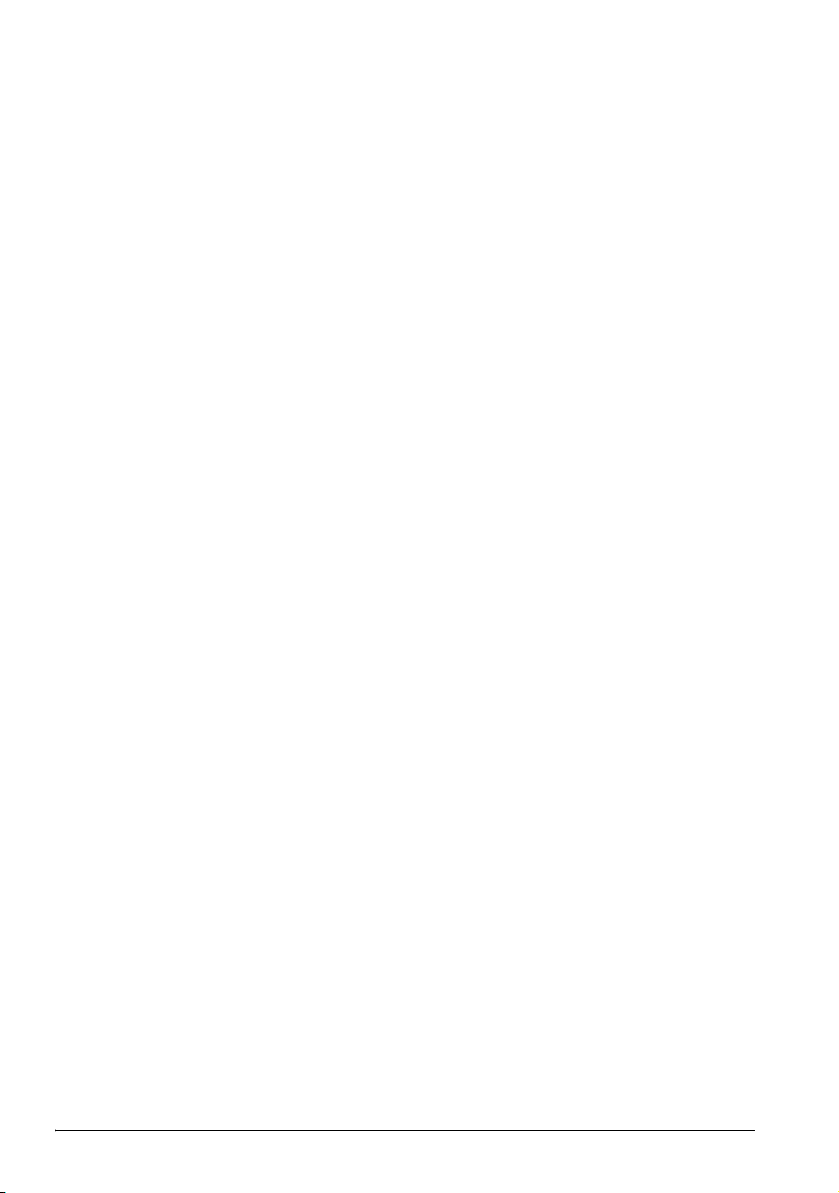
English
Notes On Using the Card Image Scanner
❏ Be sure to insert the card with the face to be scanned up.
❏ Be sure the card is flat, without excessive curvature, cracks, folds, or embossing.
❏ When using an IC card, be sure not to touch terminals when holding the card.
❏ Because the card sensor uses a photo sensor, be sure not to use a card that has
holes at the sensor position or is translucent. See illustration
the area (in millimeters) limited for holes and translucency, and (B) indicates
the card feed direction.
❏ Appropriate image data quality might not be acquired in the following
conditions:
• Excessive damage such as curvature, cracking, or folding of the card.
• Embossed cards.
• When the image scanner part is exposed to excessive light such as
sunlight, a spotlight, or fluorescent lamp.
• When the scanner glass has been damaged by foreign matter such as sand.
M. (A) indicates
Cleaning the Card Image Scanner
See illustration F.
The glass part of the scanner (indicated by the arrow in the illustration) may
become dirty due to ink or paper dust, which can decrease the image quality. To
avoid this, clean the glass part every 12 months.
1. Open the roll paper cover.
2. Push the blue tab down in the direction indicated by the arrow and pull it
toward you to open the card feed path.
3. Wipe the glass gently with a soft, dry cloth.
Note:
When cleaning the scanner glass, do not use any liquid, such as detergent, benzine, or
water.
Liquids can reach the back of the scanner glass and cause it to become dirty. If the scanner
glass has foreign matter that is hard to remove, such as oil or grease, you can wet a cloth a
little with alcohol and wipe the scanner glass, but never put any liquid directly on the
scanner glass.
10 TM-H6000III with Image Scanner (Photo-ID Model)
Page 21
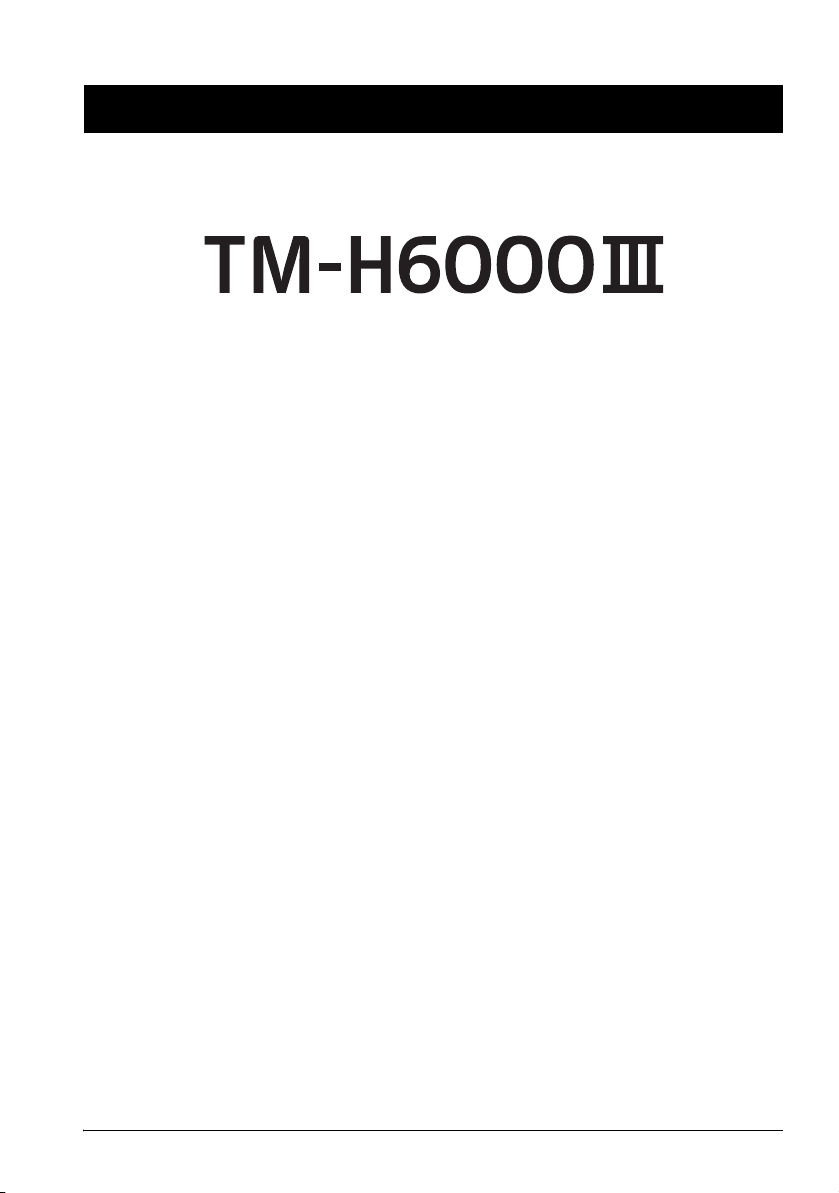
English
Deutsch
mit Bild-Scanner
(mit Photo-ID)
Bedienungsanleitung
Abbildungen
Alle Abbildungen befinden sich am Anfang der Bedienungsanleitung und sind mit Buchstaben (A, B, C . . .)
gekennzeichnet. Im Text wird auf die Abbildungen anhand der Buchstaben Bezug genommen.
(Beispiel: “Siehe Abbildung A”)
DIP-Schaltereinstellungen und Spezifikationen
Angaben über die Einstellungen und Spezifikationen der DIP-Schalter befinden sich am Anfang der
Bedienungsanleitung.
Alle Rechte vorbehalten. Diese Veröffentlichung darf ohne ausdrückliche schriftliche Genehmigung der Seiko
Epson Corporation nicht reproduziert, in einem Abrufsystem gespeichert oder in beliebiger Form und auf
jedwede Weise übermittelt werden, weder durch Fotokopieren, Aufzeichnen, noch auf elektronische,
mechanische oder sonstige Weise. Für die hierin enthaltene4n Informationen wird keine Patenthaftung
übernommen. Obgleich bei der Zusammenstellung dieser Anleitung mit Sorgfalt vorgegangen wurde,
übernimmt die Seiko Epson Corporation keine Verantwortung für Fehler und Auslassungen. Zudem wird keine
Haftung übernommen für Schäden, die aus der Verwendung der hierin enthaltenen Informationen entstehen.
Weder die Seiko Epson Corporation noch ihre Tochtergesellschaften sind dem Käufer dieses Produkts oder
Drittparteien gegenüber für Schäden, Verluste, Kosten oder Ausgaben haftbar, die für den Käufer oder etwaige
Drittparteien aufgrund von Unfall, Mißbrauch oder Zweckentfremdung dieses Produkts, nicht autorisierten
Modifikationen, Reparaturen oder Produktumbauten sowie (mit Ausnahme USA) aufgrund des Versäumnisses
anfallen, die Bedienungs- und Wartungsanleitungen der Seiko Epson Corporation genau einzuhalten.
Die Seiko Epson Corporation ist nicht haftbar für Schäden oder Probleme, die bei Verwendung von Optionen
oder Verschleißteilen auftreten, die nicht als Original-Epson-Produkte oder von der Seiko Epson Corporation
zugelassene Epson Produkte gelten.
EPSON ist ein eingetragenes Warenzeichen der Seiko Epson Corporation in Japan und anderen Ländern/Gebieten.
HINWEIS: Änderungen am Inhalt dieser Anleitung ohne Vorankündigung vorbehalten.
Copyright © 2006 Seiko Epson Corporation, Nagano, Japan.
Dies ist ein Gerät der Klasse A. In Wohnbereichen kann dieses Produkt Rundfunkstörungen verursachen; in diesem Fall
muss der Benutzer geeignete Abhilfemaßnahmen treffen.
WARNUNG
TM-H6000III mit Bild-Scanner (mit Photo-ID) 11
Page 22
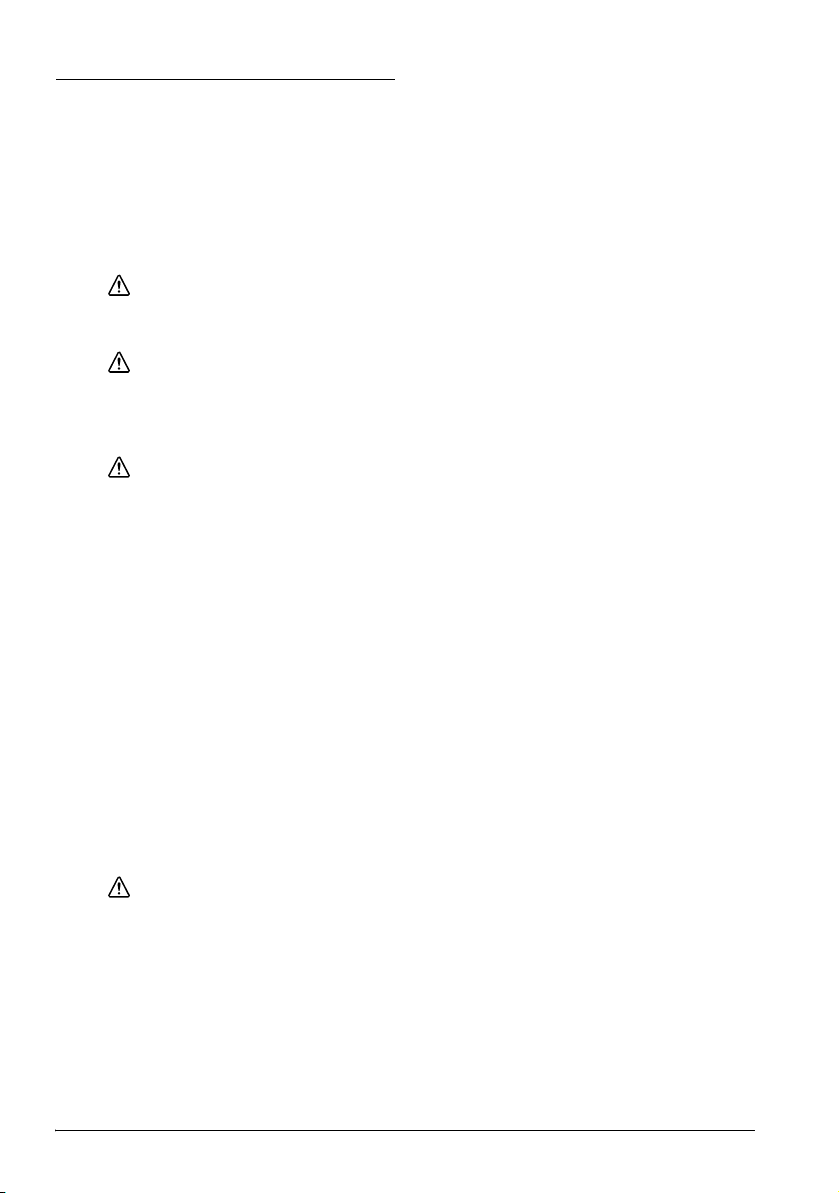
English
Wichtige Sicherheitshinweise
Dieser Abschnitt enthält wichtige Informationen für die sichere und effektive
Nutzung dieses Produkts. Bitte lesen Sie diesen Abschnitt sorgfältig durch und
bewahren Sie ihn leicht zugänglich auf.
Symbole
Die in diesem Handbuch verwendeten Symbole sind der untenstehenden
Wichtigkeit entsprechend definiert. Folgende Angaben vor Umgang mit dem
Produkt sorgfältig durchlesen.
WARNUNG:
Warnungen müssen zur Vermeidung von möglicherweise schweren
Körperverletzungen genau beachtet werden.
VORSICHT:
Vorsichtshinweise müssen zur Vermeidung leichter Körperverletzungen und
Beschädigungen des Gerätes beachtet werden.
Sicherheitsmassnahmen
WARNUNG:
Schalten Sie das Gerät bei Rauchentwicklung, Abgabe eines eigenartigen
Geruchs oder ungewöhnlichen Geräuschs sofort aus. Bei weiterer Verwendung
besteht Feuergefahr. Ziehen Sie den Netzstecker des Gerätes sofort aus der
Netzsteckdose und benachrichtigen Sie Ihren Händler oder ein Seiko Epson
Service Center.
Versuchen Sie keinesfalls das Gerät selbst zu reparieren. Falsch durchgeführte
Reparaturarbeiten können Gefahren mit sich bringen.
Das Produkt keineswegs auseinandernehmen oder umbauen. Nach
unbefugten Eingriffen in dieses Produkt sind Verletzungs- und Feuergefahr nicht
auszuschließen.
Verwenden Sie nur das für dieses Produkt spezifizierte Netzteil. Beim Anschluss
an das falsche Netzteil besteht Brandgefahr.
Keine Fremdkörper in das Gerät fallen lassen. Beim Eindringen von
Fremdkörpern besteht Feuergefahr.
Falls Wasser oder sonstige Flüssigkeiten in das Gerät gelangen, sofort den
Netzstecker ziehen und den Händler oder den Seiko Epson Kundendienst zu
Rate ziehen. Bei weiterer Verwendung besteht Feuergefahr.
Verwenden Sie keine brennbaren Sprühmittel in und in der Nähe des Gerätes.
Brandgefahr!
VORSICHT:
Schließen Sie Kabel nur auf die in diesem Handbuch beschriebene Weise an.
Andere Kabelverbindungen können das Gerät beschädigen und einen Brand
verursachen.
Stellen Sie dieses Gerät unbedingt auf einer festen, stabilen, horizontalen
Fläche auf. Das Produkt kann beim Fallen beschädigt werden oder
Verletzungen verursachen.
Verwenden Sie das Gerät nicht an Orten mit hohem Feuchtigkeits- oder
Staubgehalt. Eine übermäßige Feuchtigkeits- oder Staubentwicklung kann das
Gerät beschädigen oder einen Brand verursachen.
12 TM-H6000III mit Bild-Scanner (mit Photo-ID)
Page 23
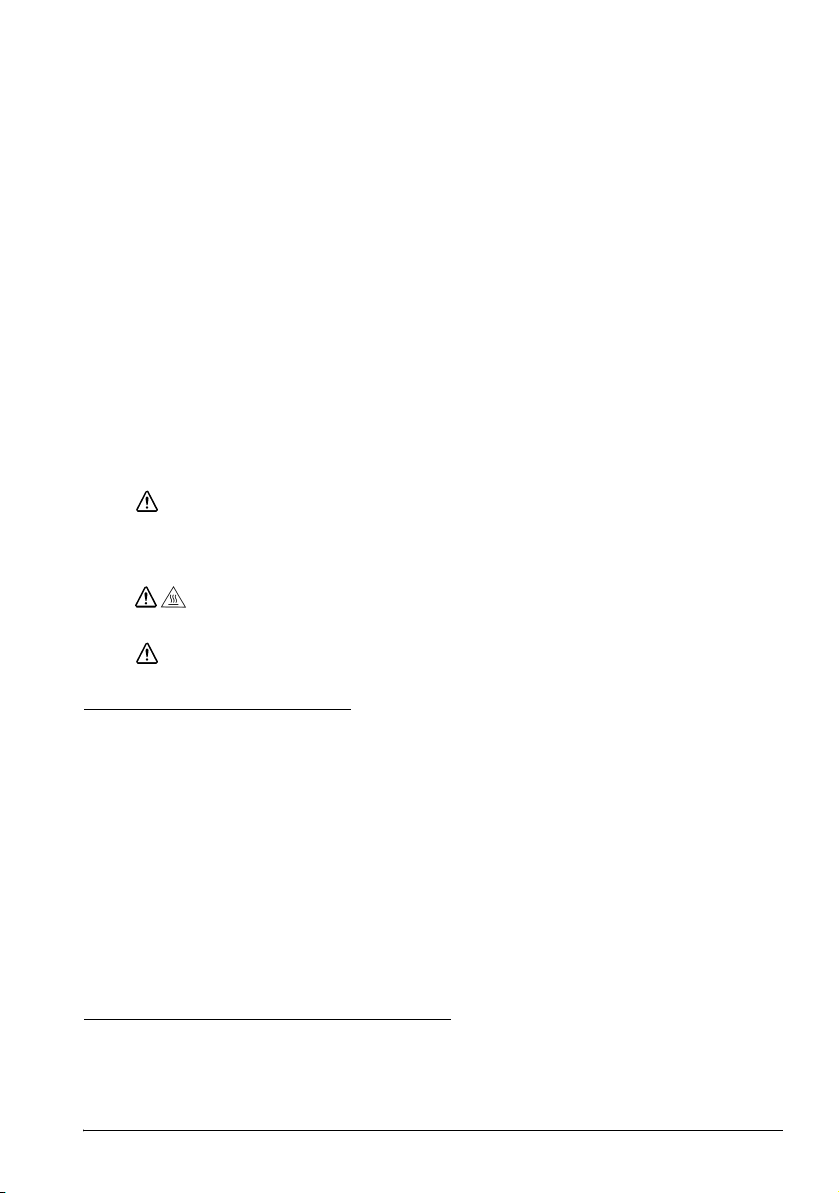
Stellen Sie keine schweren Gegenstände auf dieses Produkt. Stellen Sie sich nie
auf das Produkt und lehnen Sie sich nicht dagegen. Das Gerät kann fallen oder
beschädigt werden und dabei Gegenstände beschädigen oder Personen
verletzen.
Darauf achten, dass Sie sich bei den folgenden Arbeiten keine
Handverletzungen durch die manuelle Schneidvorrichtung zuziehen:
• Beim Herausnehmen des bedruckten Dokuments
• Bei der Durchführung von anderen Arbeiten, wie zum Beispiel beim
Einlegen/Herausnehmen der Papierrolle.
Aus Sicherheitsgründen ziehen Sie bitte den Netzstecker aus der Netzsteckdose
wenn Sie beabsichtigen, das Gerät über einen längeren Zeitraum nicht zu
verwenden.
Den Thermodruckkopf und den Papiervorschubmotor nicht berühren. Warten,
bis sich der Kopf bzw. Motor abgekühlt hat. Wenn das Gerät über längere Zeit
hinweg im Einsatz ist, können der Kopf und der Motor sehr heiß sein. Eine
Berührung kann zu Verbrennungen führen.
Sicherheitsaufkleber
Die Warnschilder auf dem Produkt weisen auf die folgenden Sicherheitshinweise
hin:
WARNUNG:
Kein Telefonkabel an die Schnappsteckerbuchse oder an die DisplaymodulBuchse anschließen, da sonst der Drucker und die Telefonkabel beschädigt
werden können.
English
Der Thermokopf und der Papiervorschubmotor des Thermoabschnittes sind heiß.
VORSICHT:
VORSICHT:
Warnetikett für automatischen Papierabschneider.
Verwendungshinweise
Wenn dieses Produkt für Anwendungen verwendet wird, bei denen es auf hohe
Zuverlässigkeit/Sicherheit ankommt, wie z.B. Transportvorrichtungen beim Flug, Zug-, Schiffs- und Kfz-Verkehr usw., Vorrichtungen zur
Katastrophenverhinderung, verschiedene Sicherheitsvorrichtungen oder
Funktions-/Präzisionsgerät usw., sollten Sie dieses Produkt erst verwenden,
wenn Sie Fail-Safe-Vorrichtungen und Redundanzsysteme in Ihr Design mit
einbezogen haben, um die Sicherheit und Zuverlässigkeit des gesamten Systems
zu gewährleisten. Da dieses Produkt nicht für den Einsatz bei Anwendungen
vorgesehen ist, bei denen es auf extrem hohe Zuverlässigkeit/Sicherheit
ankommt, wie beispielsweise in der Raumfahrt, bei primären
Kommunikationseinrichtungen, Kernenergiekontrollanlagen oder medizinischen
Vorrichtungen für die direkte medizinische Pflege usw., überlegen Sie bitte nach
umfassender Evaluierung genau, ob das Produkt für Ihre Zwecke geeignet ist.
Zweck dieser Betriebsanleitung
Diese Anleitung soll den Bediener in den sicheren und korrekten Gebrauch des
TM-H6000III Druckers mit Bild-Scanner einführen.
TM-H6000III mit Bild-Scanner (mit Photo-ID) 13
Page 24
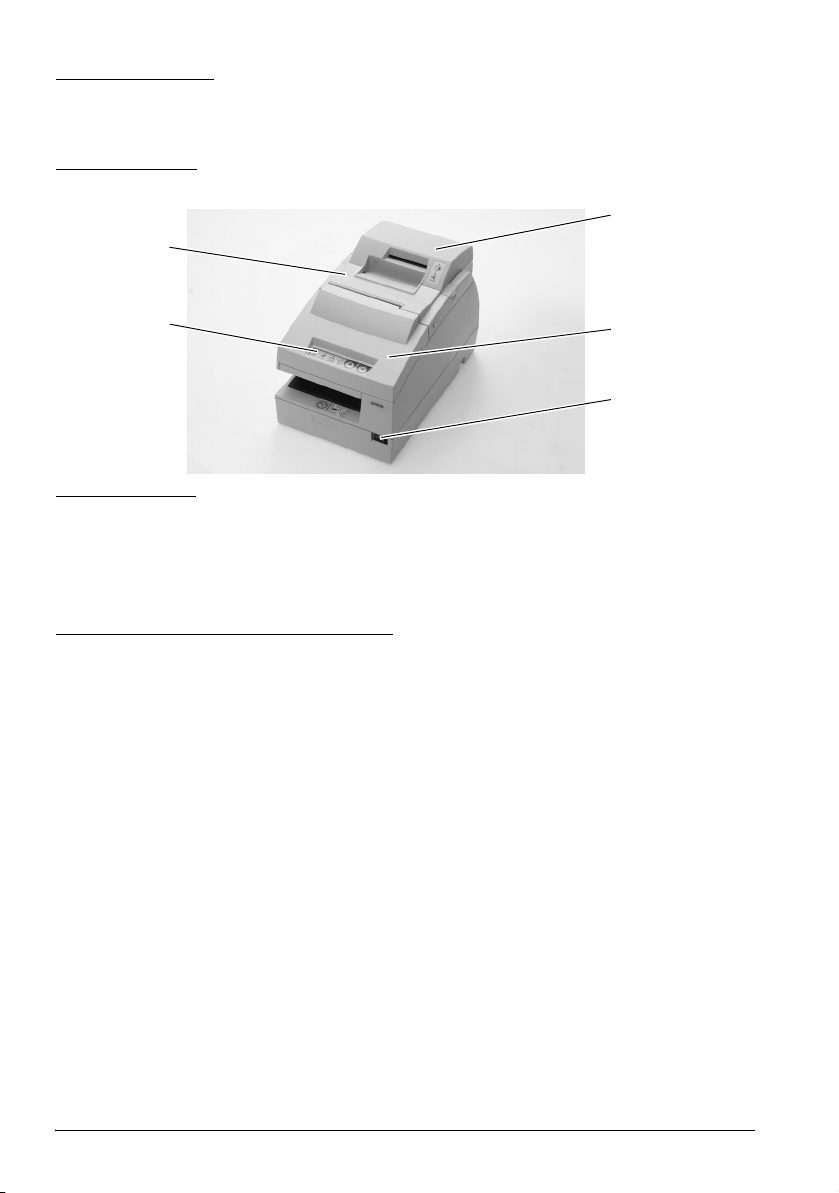
English
Abbildungen
Manche Abbildungen weichen unter Umständen etwas von Ihrem Drucker ab, je
nachdem, mit welchen Funktionen der Drucker ausgestattet ist.
Teilenamen
Paplerrollen-
Gehäuse-
abdeckung
abdeckung
und KartenBlldscannertell
Bedienfeld
Frontabdeckung
Netzschalter
Auspacken
❏ Drucker ❏ Papierrolle
❏ Farbbandkassette ❏ Indossament-Farbbandkassette
❏ Netzschalterabdeckung ❏ Bedienungsanleitung (diese Anleitung)
Bedienfeld (LEDs und Tasten)
Streifen-Bildscannerteil
Siehe Abbildung A.
Betriebsanzeige (POWER LED)
Leuchtet, wenn der Drucker eingeschaltet ist.
Fehleranzeige (ERROR LED)
Aus, wenn der Drucker online ist; leuchtet, wenn der Drucker offline ist, und
blinkt, wenn ein Fehler auftritt.
Papieranzeige (PAPER OUT LED)
Leuchtet, wenn die Papierrolle fast oder ganz zu Ende ist.
Papierstreifenanzeige (SLIP LED)
Leuchtet, wenn ein Papierstreifen gedruckt oder gescannt wird. Blinkt, bis ein
Papierstreifen eingelegt bzw. entfernt wurde.
Papiervorschubtaste (FEED)
Schiebt Papier von der Rolle nach.
Lösetaste (RELEASE)
Gibt einen Papierstreifen frei.
Karten-Bildscannerteil
Siehe Abbildung A.
14 TM-H6000III mit Bild-Scanner (mit Photo-ID)
Page 25
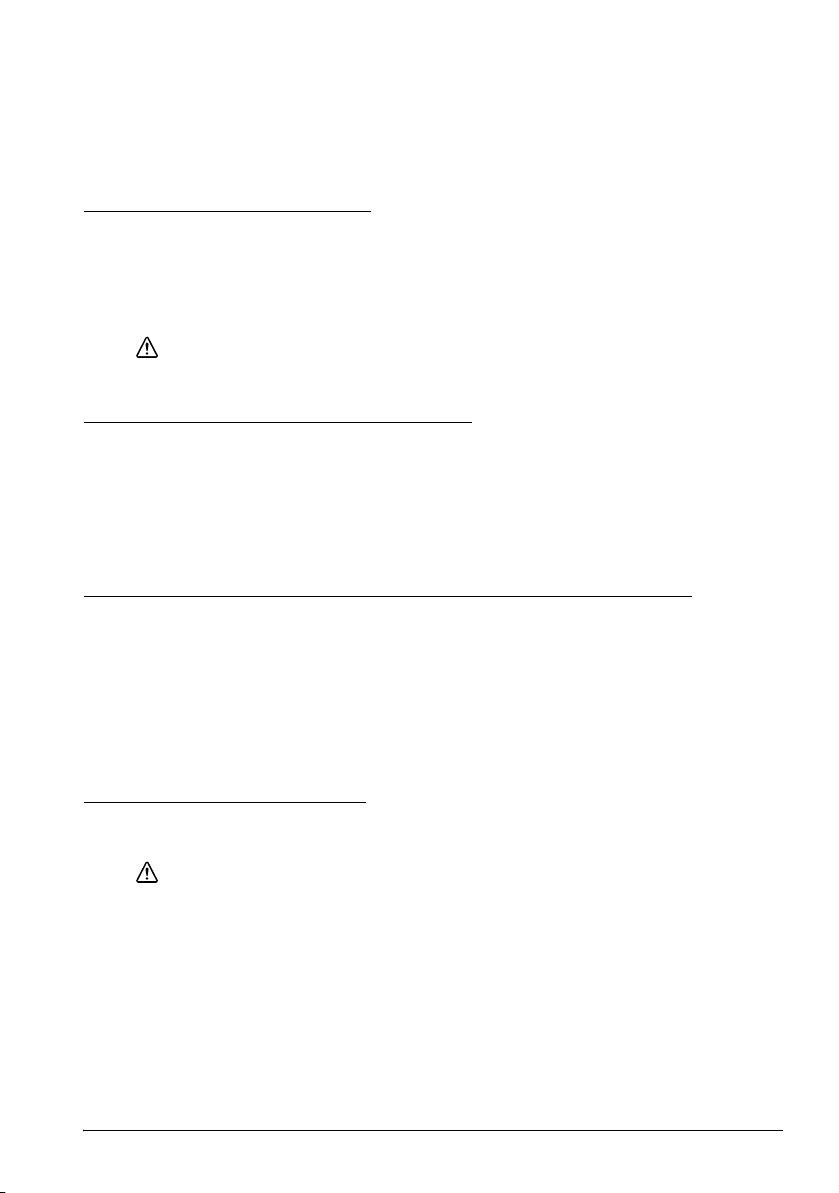
ID-LED
Aus, wenn Kartenscannen nicht gewählt wurde; leuchtet, wenn eine Karte
gescannt wird, und blinkt, bis eine Karte eingelegt bzw. entfernt wurde.
Fehleranzeige (ERROR LED)
Aus, wenn der Drucker online ist, und blinkt, wenn ein Papierstau auftritt.
Netzschalterabdeckung
Siehe Abbildung B.
Die beiliegende Schalterabdeckung verhindert, dass der Netzschalter
versehentlich gedrückt wird. Wenn diese Abdeckung verwendet werden soll,
gehen Sie bei der Installation gemäß Abbildung vor.
WARNUNG:
Wenn bei angebrachter Netzschalterabdeckung ein Unfall auftritt, sofort den
Netzstecker ziehen. Bei Weiterverwendung des Geräts besteht Feuergefahr.
Wichtige Hinweise zur Installation
❏ Bei Verwendung einer seriellen Schnittstelle verwenden Sie ein
Nullmodemkabel.
❏ Bei Verwendung einer parallelen Schnittstelle verwenden Sie ein IEEE 1284-
Kabel.
❏ Bei Verwendung einer USB-Schnittstelle installieren Sie den Treiber, bevor
Sie den Drucker anschließen.
Herunterladen von Treibern, Dienstprogrammen und
Handbüchern
Treiber, Dienstprogramme und Handbücher können von folgenden Webadressen
heruntergeladen werden.
Für Kunden in Nordamerika: Besuchen Sie die Website
http://www.epsonexpert.com/ und befolgen Sie die auf dem Bildschirm
angezeigten Anweisungen.
Kunden in anderen Ländern besuchen die Website http://www.epson-pos.com/
English
Einlegen der Papierrolle
Siehe Abbildung C. Der Pfeil kennzeichnet den automatischen Papierschneider.
VORSICHT:
Warnetikett für automatischen Papierabschneider.
Hinweis:
Bitte benutzen Sie kein Papier das am Rollenkern festgeklebt ist weil dies einen Papierstau
verursachen kann.
Um einen Papierstau zu vermeiden achten Sie bitte darauf, dass das Rollenpapier glatt
und ohne Falten aus dem Rollenpapieraustritt des Druckers kommt und ziehen Sie es
nicht aus dem Drucker.
TM-H6000III mit Bild-Scanner (mit Photo-ID) 15
Page 26
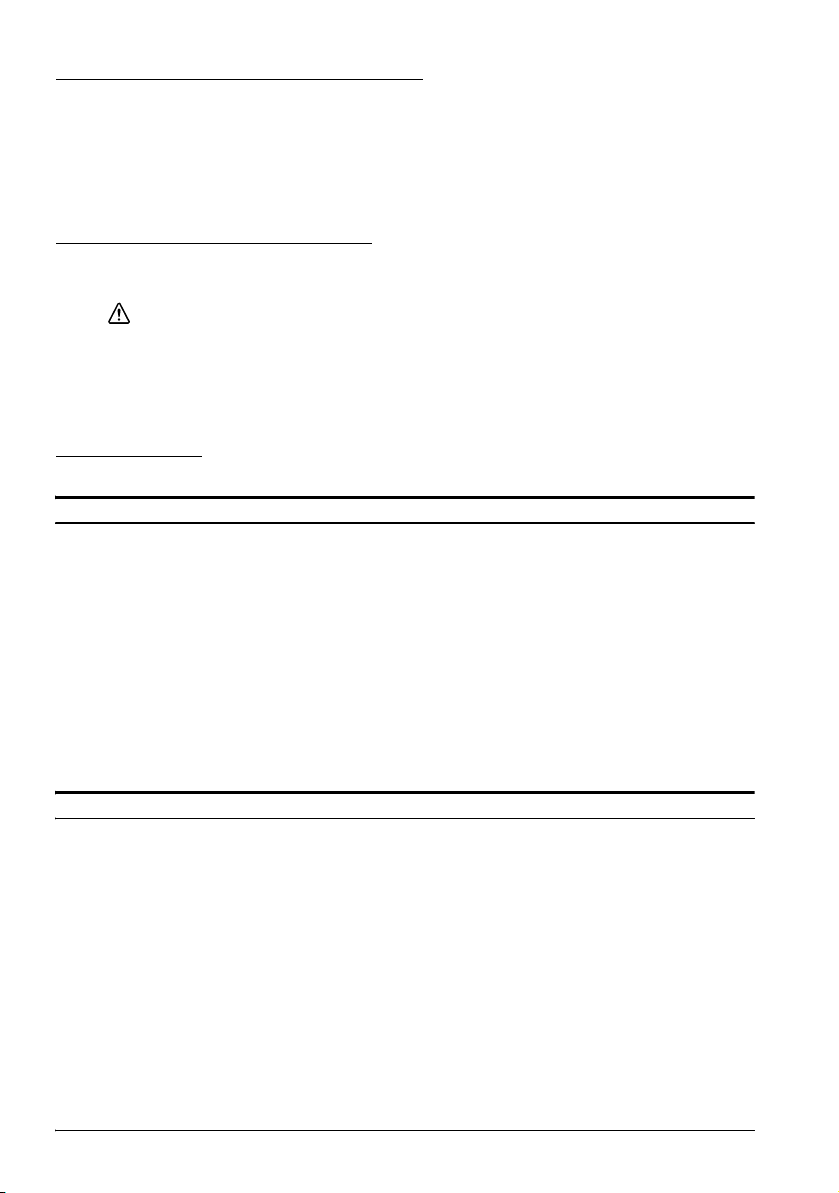
English
Einlegen der Farbbandkassette
Siehe Abbildung D.
Nur originale Farbbandkassetten, Marke Epson-32 benutzen.
1. Schalten Sie den Drucker ein. Drehen Sie den Knopf an der Farbbandkassette.
Öffnen Sie die Frontabdeckung des Druckers und legen Sie das neue Farbband ein.
2. Drehen Sie den Kopf 2 bis 3 mal und überprüfen Sie die Farbbandposition.
Einlegen von Einzelblättern
Siehe Abbildung E.
VORSICHT:
Bitte keine Magnetstreifenkarten in den Papierstreifenteil einlegen. Andernfalls
werden die Magnetinformationen beschädigt.
Hinweis:
Achten Sie darauf, dass die Papierblätter glatt sind, sich nicht zusammenrollen und keine
Falten oder Knicke aufweisen.
Fehlersuche
FEHLER-LED leuchtet oder blinkt.
❏ Die Temperatur des Druckkopfes kann extrem hoch sein. Warten Sie, bis der
Druckkopf abgekühlt ist und der Drucker automatisch wieder zu drucken
beginnt.
❏ Achten Sie darauf, dass die Papierrollen- und Gehäuseabdeckung korrekt
geschlossen sind.
❏ Schalten Sie den Drucker aus und sehen Sie nach, ob ein Papierstau vorliegt.
Siehe die Beschreibung unten.
❏ Möglicherweise klemmt der automatische Papierabschneider. Siehe die
Beschreibung unten.
❏ Schalten Sie den Drucker aus, warten Sie einige Sekunden und schalten Sie
den ihn wieder ein. Falls die Störung weiter besteht, setzen Sie sich mit dem
zuständigen Wartungstechniker in Verbindung.
Papier-/Kartenstau aufgetreten.
❏ Falls im Quittungsteil ein Papierstau auftritt, öffnen Sie die Papierrollen-
abdeckung und nehmen das eingeklemmte Papier heraus.
❏ Falls im Papierstreifenteil ein Papierstau auftritt, öffnen Sie die
Gehäuseabdeckung; dann drücken Sie die Hebel zum Öffnen der Einheit
nach hinten. Entfernen Sie das gestaute Papier.
❏ Sollte sich eine Karte im Scanner verklemmen, öffnen Sie die Rollenpapier-
abdeckung und drücken Sie die blaue Lasche in Richtung des Pfeils, wie auf
Abbildung F gezeigt, und ziehen Sie sie nach vorn, um die Kartenführung zu
öffnen. Entfernen Sie die festgeklemmte Karte heraus.
Hinweis:
Vergessen Sie nach dem Entfernen der eingeklemmten Karte nicht, den
Kartennachschubpfad zu schließen. Wenn der Pfad nicht geschlossen wird, versperrt
die rote Klappe den Eingang und verhindert, dass eine Karte eingeschoben wird.
16 TM-H6000III mit Bild-Scanner (mit Photo-ID)
Page 27

English
Der automatische Papierabschneider klemmt oder die Papierrollenabdeckung lässt
sich nicht öffnen.
1. Schalten Sie den Drucker aus und öffnen die Gehäuseabdeckung.
2. Drehen Sie das Rad (A) so lange, bis Sie einen Stift (B) in der Öffnung sehen.
Siehe Abbildung
G.
Reinigen des Thermo-Druckkopfes
Der Thermo-Druckkopf ist nach dem Drucken unter Umständen sehr heiß.
Achten Sie darauf, dass Sie ihn nicht versehentlich berühren. Warten Sie vor
dem Reinigen, bis der Druckkopf abgekühlt ist. Seien Sie vorsichtig, dass Sie den
Thermo-Druckkopf nicht durch Berühren mit den Fingern oder harten
Gegenständen beschädigen.
Damit die gute Druckqualität beibehalten wird entfernen Sie Papierstaub wie
folgt vom Druckkopf.
Siehe Abbildung H.
Achten Sie darauf, dass der Drucker ausgeschaltet ist. Öffnen Sie die Rollenpapier-
abdeckung und reinigen Sie das Thermo-Element (den auf der Abbildung mit dem
Pfeil gekennzeichneten Teil) des Thermo-Druckkopfes mit einem Wattestäbchen,
das mit einer Alkohollösung (Ethanol oder IPA) befeuchtet wurde.
Reinigen Sie den Thermo-Druckkopf in regelmäßigen Abständen (normalerweise
alle 3 Monate), um die Quittungsdruckqualität beizubehalten.
VORSICHT:
MICR-Lesen/Bild-Scannen/Drucken
(werkseitig installierte Optionen)
Beim Einlegen eines Schecks in den Drucker wird mit Hilfe der Scan-Funktion das
Abbild des Schecks in digitale Form umgewandelt und gespeichert, wodurch sich
bei der Scheckverarbeitung Zeit und Kosten sparen lassen. Epson empfiehlt die
folgende Sequenz für die Verarbeitung im Einzeldurchgang. Beim Einzeldurchgang
braucht das Scheckpapier nicht umgedreht zu werden.
1. MICR-Lesen
2. Vorscannen
3. Indossament-Drucken (Drucken auf der Rückseite)
4. Drucken auf der Vorderseite
5. Ungültig-Aufdruck
6. Scannen
Hinweise zum Gebrauch des Papierstreifen-Bildscanners
❏ Vergessen Sie den Vorscan-Schritt nicht, da sich hiermit so weit wie möglich
Probleme mit der Bilddatenqualität vermeiden lassen, die auf die
Umgebungstemperatur, Abnutzung von Scanner-Teilen, Farbvariationen im
Scheckhintergrund und Schwankungen der Eingangsspannung
zurückzuführen sind.
TM-H6000III mit Bild-Scanner (mit Photo-ID) 17
Page 28

English
❏ Die Bild-Scan-Qualität der Scheckvorderseite wird unter Umständen durch
größere Schwankungen in der Farbbandkassettendichte reduziert.
❏ Achten Sie auch auf folgende Bedingungen, die die Bildqualität
beeinträchtigen können:
• Extrem niedrige Dichte in der Handschrift auf einer Scheckvorderseite.
• Extrem hohe Dichte des Scheckhintergrunds.
• Starke Variationen bei der Dichte und beim Farbton eines
Scheckhintergrunds.
• Zahlreiche Falten oder Knicke in einem Scheck.
• Einwirkung von Sonnenlicht auf den Bild-Scan-Teil des Druckers.
• Fremdkörper (z.B. Sand) im Innern des Druckers, die die Glasfläche des
Scanners zerkratzen.
VORSICHT:
Keine Schecks mit Heftklammern einlegen. Andernfalls kann es zu Papierstaus,
MICR-Lesefehlern und einer Beschädigung des MICR-Kopfes kommen.
Sicherstellen, daß die Schecks flach und nicht gewellt, gefalzt oder verknittert sind.
Bitte keine Magnetstreifenkarten in den Papierstreifenteil einlegen. Andernfalls
werden die Magnetinformationen beschädigt.
Siehe Abbildung I.
1. Warten, bis das SLIP-LED blinkt. Dann den Scheck so einlegen, daß die
Scheckvorderseite nach oben zeigt und die rechte Seite des Schecks so weit
wie möglich an der rechten Seite der Papierführung anliegt. Sicherstellen, daß
sich die MICR-Zeichen rechts befinden. Auf der Abbildung ist die genaue
Anordnung der MICR-Zeichen mit einem Pfeil gekennzeichnet.
2. Der Drucker erfasst den Scheck und beginnt, ihn zu zeichnen. Sobald der
Drucker mit dem Zeichnen des Schecks beginnt, den Scheck sofort loslassen.
Wenn der Drucker den Scheck auswirft und die Anzeige für
SLIP-LED zu
blinken beginnt, den Scheck gerade herausziehen; nicht schräg herausziehen.
Reinigen des MICR-Mechanismus
Fremdkörper im Mechanismus können zu MICR-Lesefehler führen. Den MICRKopf etwa alle 12 Monate mit einem feuchten Reinigungsblatt säubern.
Das folgende Produkt oder ein gleichwertiges kommerziell erhältliches
Reinigungsblatt verwenden:
PRESAT brand (KIC) “CHECK READER CLEANING CARD”
[Scheckleser-Reinigungskarte der Marke PRESAT (KIC)]
Hinweis:
Kein Reinigungsblatt mit haftender Oberfläche verwenden.
Folgende Schritte durchführen:
1. Legen Sie die Papierrolle in den Drucker, schalten Sie den Drucker aus und
öffnen Sie die Papierrollenabdeckung. Schalten Sie den Drucker wieder ein,
während Sie die Freigabetaste (RELEASE) gedrückt halten.
2. Drücken Sie die Lösetaste (RELEASE)
mal, dann schließen Sie die
7
Papierrollenabdeckung. Der Drucker
druckt die folgende Meldung auf
Quittungspapier, und die
blinkt.
SLIP-LED
18 TM-H6000III mit Bild-Scanner (mit Photo-ID)
Page 29

3. Legen Sie das Reinigungsblatt ein wie einen normalen Scheck.
VORSICHT:
Darauf achten, daß das Blatt mit der richtigen Seite nach oben und in der
richtigen Richtung eingelegt wird.
Das Reinigungsblatt nur einmal verwenden und dann entsorgen.
4. Wenn das Blatt ausgeworfen wird, die Taste RELEASE drücken und das Blatt
aus dem Drucker herausnehmen.
Hinweise zur Verwendung des MICR-Lesers
Den Drucker nicht in der Nähe von Magnetfeldern installieren. Besondere Sorgfalt
empfiehlt sich bei der Installation der Bildschirmanzeige. Nach Installation der
Anzeige die Erkennungsrate des MICR-Lesers überprüfen.
Sicherstellen, daß der Drucker bei MICR-Lesevorgängen keinen Erschütterungen
ausgesetzt ist.
Indossierdruck
Siehe Abbildung J.
Wenn der Drucker mit dem optionalen Indossierdruckmechanismus ausgestattet
ist, das Indossierfarbband wie folgt installieren:
Nur originale Farbbandkassetten, Marke Epson ERC-41 benutzen.
Hinweis:
Vor Installation einer Farbbandkassette muß der Drucker eingeschaltet werden.
1. Den Knopf an der Bandkassette drehen. Die Abdeckung der Einheit öffnen.
2. Im Inneren des Druckers die Hebel nach hinten schieben, um die Einheit zu
öffnen.
Hinweis:
Die Einheit nicht während des druckens öffnen.
3. Legen Sie das Band ein und drehen Sie den Knopf erneut zum Einsetzen des
Bandes. Dann schließen Sie den Drucker.
Reinigen des Bildscanners
Siehe Abbildung K.
Der durch die Pfeile auf der Abbildung gekennzeichnete Glasteil des Scanners kann
durch Druckfarbe oder Papierstaub verschmutzt werden, was unter Umständen die
Bildqualität verschlechtert. Reinigen Sie daher den Glasteil alle 12
1. Öffnen Sie die Gehäuseabdeckung.
2. Drücken Sie die Hebel im Innern des Druckers zum Öffnen der Einheit nach
hinten.
3. Reiben Sie das Glas vorsichtig mit einem weichen, sauberen Tuch ab.
Hinweis:
Die Glasscheibe des Scanners nicht mit Flüssigkeiten wie Reinigungsmittel, Benzin oder
Wasser reinigen.
Flüssigkeit kann an die Rückseite der Glasscheibe gelangen und diese verschmutzen.
Wenn sich Verschmutzungen wie Öl und Fett nur schlecht von der Glasscheibe entfernen
lassen, können Sie die Scheibe mit einem Tuch, das leicht mit Alkohol befeuchtet wurde,
abreiben. Keinesfalls jedoch Flüssigkeit direkt auf die Scanner-Glasscheibe geben.
Monate.
English
TM-H6000III mit Bild-Scanner (mit Photo-ID) 19
Page 30

English
Karten-Bildscannen
1. Warten Sie, bis die LED-ID blinkt. Dann schieben Sie die Karte mit der Vorderseite
nach oben so weit wie möglich in den Karteneingang. Siehe Abbildung
2. Der Drucker erfasst die Karte und beginnt, sie zu zeichnen. Sobald der
Drucker mit dem Zeichnen der Karte beginnt, die Karte sofort loslassen.
Wenn der Drucker die Karte auswirft, und die LEDbeginnt, die Karte gerade herausziehen; nicht schräg herausziehen.
ID wieder zu blinken
Hinweise zum Gebrauch des Karten-Bildscanners
❏ Achten Sie darauf, dass die Karte mit der Seite, die gescannt werden soll,
nach oben eingelegt wird.
❏ Achten Sie darauf, dass die Karte flach ist und nicht übermäßig gebogen ist,
keine Falten und Risse und keine Prägung aufweist.
❏ Bei Verwendung einer IC-Karte (Leiterplatte) achten Sie darauf, dass Sie beim
Festhalten der Karte die Pole nicht berühren.
❏ Da der Kartensensor mit einem Fotosensor arbeitet, achten Sie darauf, dass die
Karte an der Sensorposition keine Löcher aufweist und nicht transparent ist.
Siehe Abbildung
vorgesehenen Platz (in Millimetern), und (B) zeigt die Richtung der
Karteneingabe.
❏ Bei folgenden Bedingungen wird unter Umständen keine ausreichende
Bilddatenqualität erzielt:
• Übermäßige Beschädigung durch Verbiegen, Risse oder Kartenfalz.
• Karten mit Prägung.
• Wenn der Bildscannerteil übermäßiger Lichteinwirkung (z.B. durch
Sonnenlicht, Spotlight oder Neonröhre) ausgesetzt ist.
• Wenn die Glasscheibe des Scanners durch Fremdkörper (z.B. Sand)
beschädigt wurde.
Reinigen des Papierstreifen-Bildscanners
Siehe Abbildung F.
Der durch die Pfeile auf der Abbildung gekennzeichnete Glasteil des Scanners kann
durch Druckfarbe oder Papierstaub verschmutzt werden, was unter Umständen die
Bildqualität verschlechtert. Reinigen Sie daher den Glasteil alle 12 Monate.
1. Öffnen Sie die Papierrollenabdeckung.
2. Drücken Sie die blaue Lasche in Pfeilrichtung nach unten und ziehen diese zu
sich her, um den Kartennachschubpfad zu öffnen.
3. Reiben Sie das Glas vorsichtig mit einem weichen, sauberen Tuch ab.
Hinweis:
Die Glasscheibe des Scanners nicht mit Flüssigkeiten wie Reinigungsmittel, Benzin oder
Wasser reinigen.
Flüssigkeit kann an die Rückseite der Glasscheibe gelangen und diese verschmutzen.
Wenn sich Verschmutzungen wie Öl und Fett nur schlecht von der Glasscheibe entfernen
lassen, können Sie die Scheibe mit einem Tuch, das leicht mit Alkohol befeuchtet wurde,
abreiben. Keinesfalls jedoch Flüssigkeit direkt auf die Scanner-Glasscheibe geben.
M. (A) kennzeichnet die auf Löcher und Durchsichtigkeiten
L.
20 TM-H6000III mit Bild-Scanner (mit Photo-ID)
Page 31

English
Nederlands
met Beeldscanner
(Foto-ID-model)
Gebruikershandleiding
Illustraties
Alle illustraties treft u voor in deze handleiding aan. Ze worden aangeduid door letters (A, B, C . . .).
In de tekst wordt met deze letters naar de afbeeldingen verwezen. (Bijvoorbeeld: “Zie afb. A“.)
Tabellen voor DIP-schakelaars en specificaties
De tabellen voor de DIP-schakelaars en de technische specificaties staan voor in deze handleiding.
Alle rechten voorbehouden. Niets uit deze uitgave mag worden verveelvoudigd, opgeslagen in een
geautomatiseerd gegevensbestand of openbaar worden gemaakt in enige vorm of op enige wijze, hetzij
elektronisch, mechanisch, door fotokopiëren, opnamen of enige andere manier, zonder voorafgaande schriftelijke
toestemming van Seiko Epson Corporation. Er wordt geen aansprakelijkheid voor octrooien aanvaard in verband
met gebruik van de informatie in deze uitgave. Hoewel bij het samenstellen van deze uitgave de grootste
zorgvuldigheid is betracht, aanvaardt Seiko Epson Corporation geen aansprakelijkheid voor fouten of omissies.
Noch wordt aansprakelijkheid aanvaard voor schade die voortvloeit uit gebruik van de informatie in deze
uitgave.
Noch Seiko Epson Corporation noch een van haar dochterondernemingen kan aansprakelijk worden gesteld door
de koper of door derden voor schade, verliezen of kosten die door de koper of derden zijn gemaakt als gevolg van
ongelukken, onjuist gebruik of misbruik van dit product of door onbevoegden uitgevoerde modificaties,
reparaties of wijzigingen van dit product of (tevens in de VS) het niet in acht nemen van de aanwijzingen voor
gebruik en onderhoud van Seiko Epson Corporation.
Seiko Epson Corporation is niet aansprakelijk voor schade of problemen die voortvloeien uit gebruik van andere
optionele producten of verbruiksgoederen dan die welke door Seiko Epson Corporation zijn aangemerkt als
“originele Epson-producten” of als “door Epson goedgekeurde producten”.
EPSON is een gedeponeerd handelsmerk van Seiko Epson Corporation in Japan en andere landen/gebieden.
BEKENDMAKING: Wijzigingen in de inhoud van deze handleiding onder voorbehoud.
Copyright © 2006 by Seiko Epson Corporation, Nagano, Japan.
Dit is een product van klasse A. In een residentiële omgeving kan dit product radiostoring veroorzaken; in dat
geval zal de gebruiker soms aanvullende maatregelen moeten treffen.
WAARSCHUWING
TM-H6000III met Beeldscanner (Foto-ID-model) 21
Page 32

English
Belangrijke veiligheidsinformatie
Dit gedeelte bevat belangrijke informatie voor veilig en effectief gebruik van dit
product. Lees dit gedeelte zorgvuldig door en bewaar het op een goed
toegankelijke plaats.
Verklaring van symbolen
De symbolen in deze handleiding zijn onderverdeeld volgens hun mate van
belangrijkheid, zoals hieronder beschreven. Lees het onderstaande zorgvuldig
door voordat u het product gebruikt.
WAARSCHUWING:
Waarschuwingen moeten goed in acht genomen worden om ernstig
lichamelijk letsel te voorkomen.
LET OP:
Voorzorgsmaatregelen moeten in acht genomen worden om licht letsel of
apparatuurschade te voorkomen.
Veiligheidsmaatregelen
WAARSCHUWING:
Schakel de apparatuur onmiddellijk uit wanneer hij rook, een vreemde lucht of
ongebruikelijk lawaai produceert. Verder gebruik kan tot brand leiden. Trek de
stekker van het apparaat onmiddellijk uit het stopcontact en neem contact op
met de leverancier of een servicecentrum van Seiko Epson.
Niet proberen om zelf dit product te repareren. Onjuist uitgevoerde reparaties
kunnen gevaarlijk zijn.
Dit product nooit demonteren of wijzigen. Knoeien met dit product kan letsel of
brand veroorzaken.
Gebruik de voorgeschreven voedingsbron. Aansluiten op een verkeerde
voedingsbron kan brand veroorzaken.
Voorkom dat er voorwerpen in de apparatuur vallen. Binnendringen van
voorwerpen kan brand veroorzaken.
Als er water of andere vloeistof in deze apparatuur wordt gemorst, moet u de
stekker onmiddellijk uit het stopcontact trekken en voor nader advies contact
opnemen met de leverancier of een Seiko Epson servicecentrum. Verder
gebruik kan tot brand leiden.
Geen spuitbussen met brandgevaarlijk gas in of bij dit product gebruiken. Dat
kan brand veroorzaken.
LET OP:
Sluit de snoeren niet anders aan dan beschreven in deze handleiding.
Verkeerde aansluitingen kunnen apparatuurschade en brand veroorzaken.
Plaats deze apparatuur op een stevig, stabiel, horizontaal oppervlak. Het
product kan beschadigd raken of ongelukken veroorzaken als het valt.
Niet gebruiken op plaatsen met een hoge vochtigheidsgraad of veel stof.
Overmatig vocht en stof kunnen apparatuurschade of brand veroorzaken.
Geen zware voorwerpen bovenop dit product plaatsen. Nooit op dit product
leunen of staan. De apparatuur kan vallen of in elkaar klappen, wat schade en
letsel kan veroorzaken.
22 TM-H6000III met Beeldscanner (Foto-ID-model)
Page 33

Wees voorzichtig dat u uw vingers niet bezeert aan de handmatige snijder
• Wanneer u afgedrukt papier verwijdert
• Wanneer u andere handelingen uitvoert zoals het plaatsen/
vervangen van de papierrol
Trek voor alle veiligheid de stekker van dit product uit het stopcontact wanneer
het langere tijd niet gebruikt wordt.
De thermische kop en de papiertoevoermotor niet aanraken. Wacht totdat de
kop en de motor zijn afgekoeld. De kop en de motor kunnen na het afdrukken
lange tijd heet blijven. Aanraken kan brandwonden veroorzaken.
Veiligheidsetiketten
De waarschuwingsetiketten op het product geven de volgende
veiligheidsmaatregelen mee.
WAARSCHUWING:
Geen telefoonlijn aansluiten op de connector van de lade-uitstoter; dat kan de
telefoonlijn en de printer beschadigen.
English
De thermische kop en de papiertoevoermotor voor het thermisch gedeelte zijn
heet.
Waarschuwingsetiket voor automatische papiersnijder.
LET OP:
LET OP:
Gebruiksbeperkinge
Wanneer dit product gebruikt wordt voor toepassingen die een hoge mate van
betrouwbaarheid/veiligheid vereisen zoals bijv. transportapparatuur voor
vliegtuigen, treinen, schepen, auto's enz.; ramppreventievoorzieningen; diverse
soorten beveiligingsapparatuur enz.; of functionele/precisie-apparatuur, mag u
dit product alleen gebruiken indien uw ontwerp voorziet in redundantie en failsafes ten einde de veiligheid en betrouwbaarheid van het complete systeem te
waarborgen. Omdat dit product niet bestemd is voor toepassingen die een
uitermate hoge mate van betrouwbaarheid/veiligheid vereisen zoals
luchtvaartapparatuur, primaire communicatieapparatuur, regelapparatuur voor
kerninstallaties of medische apparatuur voor directe medische zorg, wordt u
geacht uw eigen oordeel te hanteren aangaande de geschiktheid van dit product,
op basis van grondige evaluatie.
Doel van deze handleiding
Deze handleiding geeft bedieners van de TM-H6000III met Beeldscanner
informatie om het veilige en juiste gebruik van de printer mogelijk te maken.
Afbeeldingen
Sommige afbeeldingen kunnen enigszins verschillen van uw printer, afhankelijk
van functies waarover de printer beschikt.
TM-H6000III met Beeldscanner (Foto-ID-model) 23
Page 34

English
Naam van onderdelen
deksel
van het
apparaat
deksel van het
rolpapier en
Kaartbeeldscannergedeelte
bedienings-
paneel
voordeksel
aan/uitknop
Uitpakken
❏ Printer ❏ Rolpapier
❏ Lintcassette ❏ Lintcassette voor endossementen
❏ Afdekplaatje voor
aan/uitknop
❏ Gebruikershandleiding
handleiding)
(deze
Bedieningspaneel (lampjes en knoppen)
Slipbeeldscannergedeelte
Zie afbeelding A.
POWER-lampje (LED)
Brandt als de stroom aan is.
ERROR-lampje (LED)
Brandt niet als de printer online staat, brandt als de printer offline staat en
knippert als er een fout optreedt.
PAPER OUT-lampje (LED)
Brandt als het rolpapier op of bijna op is.
SLIP-lampje (LED)
Brandt bij het afdrukken of scannen van een slip. Knippert in afwachting van het
invoeren of verwijderen van een slip.
FEED-knop
Voert het rolpapier in de printer in.
RELEASE-knop
Geeft een slip vrij.
Kaartbeeldscannergedeelte
Zie afbeelding A.
ID-lampje (LED)
Brandt niet als de kaartbeeldscanner niet is geselecteerd, brandt bij het scannen van
een kaart en knippert in afwachting van het invoeren of verwijderen van een kaart.
24 TM-H6000III met Beeldscanner (Foto-ID-model)
Page 35

ERROR-lampje (LED)
Brandt niet als de printer online staat en knippert bij een papierstoring.
Afdekplaatjevoor aan/uitknop
Zie afbeelding B.
U kunt het meegeleverde afdekplaatje voor de aan/uitknop gebruiken om te
voorkomen dat er per ongeluk op de knop wordt gedrukt. Druk het afdekplaatje
op zijn plaats om het te installeren.
WAARSCHUWING:
Als er zich een ongeluk voordoet terwijl het afdekplaatje van de aan/uitknop is
aangebracht, moet u onmiddellijk het netsnoer uit het stopcontact trekken om
brand te voorkomen.
Belangrijke informatie over installatie
❏ Gebruik voor een seriële verbinding een null-modemkabel.
❏ Gebruik voor een parallelle verbinding een IEEE 1284-kabel.
❏ Installeer voor een USB-verbinding het stuurprogramma voordat u de printer
aansluit.
Downloaden van stuur- en hulpprogramma’s en
gebruiksaanwijzingen
Stuur- en hulpprogramma’s en gebruiksaanwijzingen kunnen van een van de
volgende URL’s gedownload worden.
Klanten in Noord-Amerika kunnen gebruik maken van de volgende website:
http://www.epsonexpert.com/ en de instructies op het scherm volgen.
Klanten in andere landen kunnen gebruik maken van de volgende website:
http://www.epson-pos.com/
English
Het rolpapier installeren
Zie afbeelding C. De pijl geeft de automatische papiersnijder aan.
LET OP:
Waarschuwingsetiket voor automatische papiersnijder.
NB:
Geen papierrollen gebruiken waarop het papier op de binnenrol is vastgelijmd of met
plakband is vastgezet, aangezien dat vastlopen van papier kan veroorzaken.
Om vastlopen van papier te voorkomen dient u ervoor te zorgen dat het papier uit de
papieropening niet geblokkeerd wordt en mag u het papier niet uit de printer trekken.
Installeren van het lint
Zie afbeelding D.
Gebruik originele Epson ERC-32 lintcassettes.
1. Zet de printer aan. Draai de knop op de lintcassette. Open het voordeksel van
de printer en breng een nieuw lint in.
2. Draai de knop 2 of 3 keer rond en kijk naar de positie van het lint.
TM-H6000III met Beeldscanner (Foto-ID-model) 25
Page 36

English
Inbrengen van het bonpapier
Zie afbeelding E.
LET OP:
Plaats geen kaarten met magnetische strook in het slipgedeelte. Dit kan de
magnetische strook beschadigen.
NB:
Zorg ervoor dat het slippapier plat is, zonder krullen, vouwen of kreukels.
Probleemoplossing
ERROR-LED brandt of knippert.
❏ De temperatuur van de printkop kan zeer hoog zijn. Wacht tot de printkop
afkoelt en de printer opnieuw automatisch begint af te drukken.
❏ Zorg ervoor dat het deksel van het rolpapier en het apparaat goed gesloten zijn.
❏ Zet de printer uit en controleer op vastgelopen papier. Zie beschrijving
hieronder.
❏ De automatische papiersnijder kan vastgelopen zijn. Zie de beschrijving
hieronder.
❏ Zet de stroom uit, wacht verschillende seconden, en zet de printer vervolgens
opnieuw aan. Als de fout zich blijft voordoen, contact opnemen met een
bevoegd onderhoudsmonteur.
Papier/kaart is vastgelopen.
❏ Bij een papierstoring in het bongedeelte opent u het deksel van het rolpapier
om het vastgelopen papier te verwijderen.
❏ Bij een papierstoring in het slipgedeelte opent u het deksel van het apparaat.
Duw de hendels vervolgens naar achteren om de het apparaat te openen.
Verwijder het vastgelopen papier.
❏ Als er een kaart in de kaartbeeldscanner is vastgelopen, opent u het
rolpapierdeksel; duw vervolgens de blauwe lip omlaag in de richting van de
pijl in afbeelding
openen. Verwijder de vastgelopen kaart.
NB:
Na verwijdering van de vastgelopen kaart moet u de kaartinvoerbaan sluiten. Als de baan
niet is gesloten, sluit de rode sluiter de kaartingang om te voorkomen dat een kaart wordt
ingebracht.
F en trek hem naar u toe om het toevoerpad van de kaart te
De automatische papiersnijder is vastgelopen of het deksel van het rolpapier gaat
niet open.
1. Zet de printer uit en open het deksel voor de unit.
2. Draai vervolgens aan de knop (A) totdat u een pen (B) ziet in de opening.
afbeelding G.
Zie
26 TM-H6000III met Beeldscanner (Foto-ID-model)
Page 37

De thermische printkop reinigen
LET OP:
Na het afdrukken kan de thermische printkop zeer heet zijn. Wees voorzichtig
en raak deze niet aan. Laat de printkop afkoelen alvorens deze te reinigen. De
thermische printkop niet beschadigen door hem met de vingers of een hard
voorwerp aan te raken.
Om een goede afdrukkwaliteit te behouden, papierstof als volgt van de
thermische printkop verwijderen.
Zie afbeelding H.
Zorg ervoor dat de printer uit is. Open het deksel van het rolpapier en reinig het
thermische element (het gedeelte dat in de illustratie door een pijl wordt
aangeduid) van de thermische printerkop met een wattenstokje bevochtigd met
een alcoholoplossing (ethanol of IPA).
Reinig de thermische printkop regelmatig (gewoonlijk om de drie maanden) om
een goede kassabonafdrukkwaliteit te behouden.
English
MICR-lezer/beeldscanner/afdrukken
(Opties op de fabriek geïnstalleerd)
Als een cheque in de printer wordt gebracht, wordt het chequebeeld met de
scanningfunctie gedigitaliseerd en opgeslagen; dit vermindert de verwerkingstijd
van de cheque en onkosten. Epson beveelt de volgende reeks
ééndoorgangsverwerkingen aan. Het ééndoorgangsproces elimineert de
noodzaak om het chequepapier om te draaien.
1. MICR-lezer
2. Pre-scanning
3. Endossement afdrukken (afgedrukt op de achterkant)
4. Afdrukken op de voorkant
5. Korrektie-afdrukken
6. Scanning
Opmerkingen over het gebruiken van de beeldscanner
❏ Zorg ervoor dat de pre-scanning stap uitgevoerd wordt omdat het mogelijke
problemen, zoals verminderde kwaliteit van de beeldgegevens veroorzaakt
door de omgevingstemperatuur, slijtage van scanneronderdelen, grote
variatie in kleurschakering van de achtergrond van een cheque, en fluctuatie
van netspanning, zoveel mogelijk kan minimaliseren.
❏ De kwaliteit van de beeldscanning op de voorkant van een cheque kan
verminderen als er een grote variatie is in de kwaliteit van de lintcassette.
❏ Zorg ervoor dat u deze andere omstandigheden die de beeldkwaliteit kunnen
verminderen in overweging neemt:
• Zeer lage densiteit van het handschrift op de voorkant van de cheque.
• Zeer hoge densiteit van de achtergrond van de cheque.
• Een zeer grote variatie in densiteit en kleurtoon van de achtergrond van
de cheque.
• Veel vouwen en kreukels in de cheque.
• Blootstellen van het beeldscanningsgedeelte van de printer aan intens
zonnelicht.
TM-H6000III met Beeldscanner (Foto-ID-model) 27
Page 38

English
• Een vreemd voorwerp, zoals zand, komt in de printer terecht en
beschadigt het glazen oppervlak van de scanner.
LET OP:
Geen cheques met nietjes invoeren. Dat leidt tot vastlopen van papier, fouten
bij het lezen van de MICR-tekens en beschadiging van de MICR-kop.
Zorg ervoor dat de cheques plat zijn, zonder krullen, vouwen of rimpels.
Plaats geen kaarten met magnetische strook in het slipgedeelte. Dit kan de
magnetische strook beschadigen.
Zie afbeelding I.
1. Wacht totdat het SLIP-lampje (LED) knippert. Plaats de cheque vervolgens
met de voorkant omhoog en de rechterkant van de cheque zo ver mogelijk tegen
de rechterkant van de papiergeleider. Zie de pijl in de illustratie voor de juiste
plaats van de MICR-tekens.
2. De printer neemt de cheque waar en begint de cheque naar binnen te trekken.
Als de printer de cheque naar binnen begint te trekken, onmiddellijk de
cheque loslaten. Als de printer de cheque uitwerpt en het SLIP-lampje (LED)
opnieuw begint te knipperen, de cheque verwijderen door hem recht naar
buiten te trekken; niet onder een hoek trekken.
Reinigen van het MICR-mechaniek
Vreemde materie in het mechanisme kan fouten in de MICR-lezing veroorzaken.
Ongeveer om de 12 maanden de MICR-kop met een vochtig reinigingsvel reinigen.
Gebruik het volgende of een vergelijkbaar commercieel verkrijgbaar reinigingsvel:
PRESAT brand (KIC) “CHECK READER CLEANING CARD”
NB:
Geen zelfklevende reinigingsvellen gebruiken.
Doe het volgende:
1. Laadt het rolpapier in de printer; zet de stroom uit; open vervolgens het
deksel van het rolpapier en zet de stroom opnieuw aan terwijl u de
knop ingedrukt houdt.
2. Druk 7 keer op de RELEASE-knop en
sluit vervolgens het deksel van het
rolpapier. De printer drukt het
volgende bericht af op bonpapier en het
SLIP-lampje (LED) knippert.
3. Breng het reinigingsvel in zoals een
gewone cheque.
RELEASE-
LET OP:
Let op dat u het vel plaatst met de juiste kant omhoog en dat u het in de
juiste richting plaatst.
Gebruik het reinigingsvel slechts een keer en gooi het vervolgens weg.
4. Nadat het vel is uitgestoten, drukt u op de RELEASE-knop en verwijdert u het
vel uit de printer.
28 TM-H6000III met Beeldscanner (Foto-ID-model)
Page 39

Opmerkingen bij gebruik van de MICR-lezer
Installeer de printer niet in de nabijheid van magnetische velden. Wees uitermate
voorzichtig als u de displayapparatuur installeert en controleer de
herkenningssnelheid van de MICR-lezer terwijl de displayapparatuur is
geïnstalleerd.
Zorg ervoor dat de printer niet beweegt of trilt wanneer hij de MICR-lezing
uitvoert.
Endosseren
Zie afbeelding J.
Als uw printer is voorzien van het optionele endosseermechaniek, dient u het
endosseerlint op de volgende wijze te installeren.
Gebruik originele Epson ERC-41 lintcassettes.
NB:
Zet de stroom uit voordat u een lintcassette installeert.
1. Draai aan de knop van de lintcassette. Open vervolgens het deksel van de unit.
2. Duw de hendels in de printer naar achteren om de unit te openen.
NB:
De unit niet openen tijdens het afdrukken.
3. Breng het lint in en draai de knop zodat het lint op zijn plaats zit; vervolgens
de printer sluiten.
De beeldscanner reinigen
Zie afbeelding K.
Het glazen gedeelte (aangegeven door de pijlen in de illustratie) van de scanner
kan vuil worden vanwege inkt of papierstof en dit kan de beeldkwaliteit
verminderen. Om dit te voorkomen moet het glazen gedeelte om de 12 maanden
worden gereinigd.
1. Open het deksel van het apparaat.
2. Duw de hendels binnenin de printer naar achteren om het apparaat te
openen.
3. Neem het glas voorzichtig af met een schone, zachte doek.
NB:
Gebruik voor het reinigen van het scannerglas geen vloeistof zoals detergens, benzine of
water.
Vloeistof kan op de achterkant van het scannerglas belanden en ertoe leiden dat het vuil
wordt. Als er vuil op het scannerglas zit dat zich moeilijk laat verwijderen (bijv. olie of
vet), kunt u een doek iets bevochtigen met alcohol en het scannerglas afnemen; u mag
vloeistof echter nooit direct op het scannerglas aanbrengen.
English
TM-H6000III met Beeldscanner (Foto-ID-model) 29
Page 40

English
Kaartbeeld scannen
1. Wacht totdat het ID-lampje (LED) knippert. Plaats de kaart vervolgens zo ver
mogelijk in de kaartingang met de voorkant omhoog. Zie afbeelding
2. De printer neemt de kaart waar en begint deze naar binnen te trekken. Op dat
moment moet u de kaart onmiddellijk loslaten. Als de printer de kaart
uitwerpt en het
de kaart door deze recht naar buiten te trekken. Trek de kaart niet schuin naar
buiten.
Opmerkingen over het gebruik van de kaartbeeldscanner
❏ Plaats de kaart in de printer met de te scannen zijde omhoog.
❏ Zorg dat de kaart plat is en niet overmatig is gebogen, gebarsten of gevouwen
of overmatig reliëf vertoont.
❏ Als het om een printkaart gaat, moet u bij het vasthouden oppassen dat u de
contacten niet aanraakt.
❏ Omdat de kaartsensor gebruik maakt van een fotosensor, mag u geen kaart
gebruiken die gaatjes heeft of doorzichtig is op de plaats van de sensor. Zie
afbeelding M. (A) geeft de ruimte (in millimeters) aan die is voorbehouden
voor gaten en translucentie, en (B) geeft de invoerrichting van de kaart aan.
❏ In de volgende omstandigheden is de kwaliteit van de beeldgegevens
wellicht niet afdoende:
• er is te veel beschadiging door buigen, barsten of vouwen van de kaart
• de kaarten hebben reliëf
• het beeldscannergedeelte is blootgesteld aan te fel licht zoals zonlicht,
spotlight of neonlicht
• het scannerglas is beschadigd door een vreemd voorwerp zoals zand
De kaartbeeldscanner reinigen
Zie afbeelding F.
Het glazen gedeelte (aangegeven door de pijl in de illustratie) van de scanner kan vuil
worden vanwege inkt of papierstof en dit kan de beeldkwaliteit verminderen. Om dit
te voorkomen moet het glazen gedeelte om de 12 maanden worden gereinigd.
1. Open het deksel van het rolpapier.
2. Duw het blauwe lipje omlaag in de richting van de pijl en trek het naar u toe
om de kaartinvoerbaan te openen.
3. Neem het glas voorzichtig af met een schone, zachte doek.
NB:
Gebruik voor het reinigen van het scannerglas geen vloeistof zoals detergens, benzine of water.
Vloeistof kan op de achterkant van het scannerglas belanden en ertoe leiden dat het vuil
wordt. Als er vuil op het scannerglas zit dat zich moeilijk laat verwijderen (bijv. olie of
vet), kunt u een doek iets bevochtigen met alcohol en het scannerglas afnemen; u mag
vloeistof echter nooit direct op het scannerglas aanbrengen.
ID-lampje (LED) opnieuw begint te knipperen, verwijdert u
L.
30 TM-H6000III met Beeldscanner (Foto-ID-model)
Page 41

English
Français
à Numériseur d’image
(Modèle photo d’identité)
Manuel d’utilisation
Figures
Toutes les figures se trouvent au début de ce manuel. Elles sont identifiées par des lettres (A, B, C . . .).
Dans le texte, les figures sont désignées par ces lettres. (« Voir figure A, » par exemple.)
Commutateurs DIP et caractéristiques techniques
Les tableaux et spécifications techniques de micro-interrupteurs DIP figurent au début de ce manuel.
Tous droits réservés. Sauf autorisation écrite préalable de Seiko Epson Corporation, la reproduction, le stockage
dans un système de rappel de données et la transmission sous quelque forme ou par quelque moyen que ce soit
(électronique, mécanique, par photocopie, enregistrement, etc…) d’une partie quelconque de la présente
publication sont interdits. La société décline toute responsabilité relative à l’exploitation des informations
contenues dans le présent document. Cet ouvrage a été rédigé avec le plus grand soin
décline toute responsabilité pour les erreurs et omissions qu’il pourrait contenir, ainsi que pour tous dommages
résultant de l’exploitation des informations qu’il contient.
La responsabilité de Seiko Epson Corporation ou de ses filiales ne saurait être engagée envers l’acheteur de ce
produit ou envers des tiers pour dommages, pertes, frais ou débours encourus par ceux-ci par suite d’accident ou
d’utilisation erronée ou abusive de ce produit, de modification, réparation ou transformation non autorisé de
celui-ci, ou (à l’exclusion des Etats-Unis), de toute utilisation du produit qui n’est pas strictement conforme aux
instructions d’utilisation et de maintenance de Seiko Epson Corporation.
Seiko Epson Corporation décline toute responsabilité pour dommages ou problèmes découlant de l’utilisation de
tous articles en option ou de toutes fournitures consommables autres que celles désignée produit d’origine Epson
ou produit approuvé Epson par Seiko Epson Corporation.
EPSON est une marque déposée de Seiko Epson Corporation au Japon et dans d’autres pays/régions.
REMARQUE : Les informations contenues dans ce manuel sont sujettes à modification sans préavis.
Copyright © 2006 by Seiko Epson Corporation, Nagano, Japan.
Cet appareil est un produit de classe A. Dans un environnement résidentiel, il risque de provoquer un brouillage
radio, auquel cas l’utilisateur pourra être tenu de prendre des mesures adéquates.
AVERTISSEMENT
; toutefois, Seiko Epson
TM-H6000III à Numériseur d’image (Modèle photo d’identité) 31
Page 42

English
Importantes précautions de sécurité
D’importantes informations destinées à assurer un emploi sans danger et efficace de
ce produit sont présentées dans cette section. Lisez-la attentivement et rangez-la
dans un endroit facile d’accès.
Signification des symboles
Dans ce manuel, les symboles sont identifiés par ordre d’importance de la manière
indiquée ci-après. Lisez attentivement ce qui suit avant de manipuler le produit.
AVERTISSEMENT :
Respectez strictement les avertissements afin d’éviter tout risque de blessure grave.
ATTENTION :
Ces attentions doivent être respectées afin d’éviter les risques de blessure
légère ou de dégâts matériels.
Précautions de sécurité
AVERTISSEMENT :
Mettre immédiatement l’équipement hors tension s’il dégage de la fumée ou
une odeur étrange ou s’il émet des bruits inhabituels. En persistant à l’utiliser
dans ces circonstances, on risquerait de provoquer un incendie. Débrancher
immédiatement l’équipement et contacter le distributeur ou un centre de
service Seiko Epson pour demander conseil.
Ne jamais essayer de réparer ce produit soi-même. Toute réparation erronée
peut être dangereuse.
Ne jamais démonter ou modifier ce produit. Les interventions intempestives
peuvent provoquer des blessures ou des incendies.
Vérifier que la source d’alimentation électrique est conforme aux
spécifications. Toute connexion à une source d’alimentation non conforme
peut provoquer un incendie.
Ne pas laisser tomber de corps étrangers dans l’équipement. La pénétration de
corps étrangers peut provoquer un incendie.
En cas de pénétration d’eau ou d’un autre liquide renversé dans l’équipement,
débrancher immédiatement le cordon d’alimentation et contacter le
distributeur ou un centre de service Seiko Epson pour demander conseil. En
persistant à utiliser l’équipement dans ces circonstances, on risquerait de
provoquer un incendie.
Ne pas utiliser de bombes à aérosol contenant un gaz inflammable à l’intérieur
ou à proximité de ce produit. Cela pourrait entraîner un incendie.
ATTENTION :
Se conformer strictement aux instructions relatives à la connexion de câbles du
présent manuel. Tout écart peut provoquer l’endommagement de
l’équipement ou un incendie.
Veiller à poser cette unité sur une surface horizontale ferme et stable. Toute
chute du produit peut casser celui-ci ou occasionner des blessures.
Ne pas utiliser le produit dans des endroits très poussiéreux ou exposés à une
forte humidité. Toute humidité ou poussière excessive peut provoquer
l’endommagement de l’équipement ou un incendie.
Ne pas poser d’objets lourds sur ce produit. Ne jamais s’y appuyer ou monter
dessus. L’équipement pourrait tomber ou s’affaisser, et se casser ou causer des
blessures.
32 TM-H6000III à Numériseur d’image (Modèle photo d’identité)
Page 43

Prenez garde de ne pas vous couper les doigts au couteau manuel
• En retirant le papier imprimé
• Lors d’autres opérations somme le chargement/remplacement du
rouleau de papier
Pour plus de sécurité, débrancher ce produit lorsqu’il ne doit pas servir pendant
une période de temps prolongée.
Ne pas toucher la tête thermique ni le moteur d’avance papier. Attendre qu’ils
refroidissent. La tête thermique et le moteur peuvent être extrêmement chauds
après une longue tâche d’impression. Ne pas les toucher sous peine de se brûler.
Étiquettes de sécurité
Les étiquettes de mise en garde sur le produit indiquent les précautions suivantes.
AVERTISSEMENT :
Ne pas relier de fil téléphonique au connecteur du dispositif d’ouverture du
tiroir-caisse ou au connecteur du module d’affichage sous peine
d’endommager l’imprimante et le fil.
English
La tête thermique et le moteur d’avance papier sont chauds.
Étiquette de mise en garde concernant la lame du coupe-papier automatique.
ATTENTION :
ATTENTION :
Restrictions d’emploi
En cas d’utilisation de ce produit pour des applications exigeant une grande
fiabilité/sécurité, telles qu’appareils employés en transport aérien, ferroviaire,
maritime, automobile, etc., appareils de prévention des catastrophes, divers
appareils de sécurité, etc., ou appareils de fonction/précision, vous devrez, avant
d’utiliser ce produit, considérer l’incorporation à votre système de dispositifs de
sécurité positive et de moyens redondants assurant la sécurité et la fiabilité de
l’ensemble du système. Étant donné que ce produit n’est pas destiné aux
applications exigeant une fiabilité/sécurité extrême, telles que matériel
aérospatial, matériel de communications principal, matériel de commande
nucléaire ou matériel de soins médicaux directs, etc., vous devrez, après totale
évaluation, décider si ce produit convient.
Objectif de ce manuel
Ce manuel fournit aux utilisateurs de la TM-H6000III à Numériseur d’image des
informations sur ses fonctions de base, destinées à assurer une utilisation sûre et
adaptée de l’imprimante.
Figures
Selon les fonctions de votre imprimante, certaines des figures peuvent être
légèrement différentes de votre appareil.
TM-H6000III à Numériseur d’image (Modèle photo d’identité) 33
Page 44

English
Nomenclature
Capot de
l’unité
Capot du rouleau
de papier et Section
de numeriseur
d’image sur carte
Panneau de
commande
Capot avant
Interrupteur
Déballage
❏ Imprimante ❏ Papier en rouleau
❏ Cassette de ruban ❏ Cassette de ruban d’endossement
❏ Cache de l’interrupteur
marche-arrêt
❏ Manuel d’utilisation
(le présent manuel)
Panneau de commande (témoins lumineux et boutons)
Section de numériseur d’image sur facturette
Voir figure A.
Témoin (DEL) de MARCHE (POWER)
Allumé quand l’imprimante est en marche et éteint quand elle est à l’arrêt.
Témoin (DEL) d’ERREUR (ERROR)
Éteint lorsque l’imprimante est en ligne, allumé quand elle est hors ligne,
clignotant en cas d’erreur.
Témoin (DEL) de PAPIER ÉPUISÉ (PAPER OUT)
Ce témoin s’allume quand il n’y a plus ou presque plus de papier.
Témoin (DEL) de FACTURETTE (SLIP)
Allumé pendant l’impression ou la numérisation d’une facturette. Clignotant
pour signaler qu’une facturette doit être insérée ou enlevée.
Bouton d’avance (FEED)
Fait avancer le rouleau de papier.
Bouton de dégagement (RELEASE)
Sert à dégager une facturette.
Section de numériseur d’image sur facturette
Voir figure A.
Témoin (DEL) de CARTE (ID)
Éteint lorsque la numérisation de carte n’est pas sélectionnée, allumé pendant la
numérisation d’une carte, clignotant quand il faut insérer ou enlever une carte.
34 TM-H6000III à Numériseur d’image (Modèle photo d’identité)
Page 45

Témoin (DEL) d’ERREUR
Éteint quand l’imprimante est en ligne, clignotant en cas de bourrage du papier.
Cache de l’interrupteur marche-arrêt
Voir figure B.
Pour éviter l’actionnement accidentel de l’interrupteur marche-arrêt, on peut
utiliser le cache qui l’accompagne. Il suffit de l’installer en position en pressant
simplement dessus.
AVERTISSEMENT :
Si un accident se produit alors que le cache de l’interrupteur marche-arrêt est
installé, débrancher immédiatement le cordon d’alimentation afin de prévenir
tout risque d’incendie.
Remarques importantes concernant l’installation
❏ Dans le cas d’une interface série, utilisez un câble nul modem.
❏ Dans le cas d’une interface parallèle, utilisez un câble IEEE 1284.
❏ Dans le cas d’une interface USB, installez le pilote avant de connecter
l’imprimante.
Téléchargement des pilotes, utilitaires et manuels
Il est possible de télécharger les pilotes, utilitaires et manuels à partir de l’une des
URL suivantes.
En Amérique du Nord, accédez au site web suivant :
http://www.epsonexpert.com/ et suivez les instructions qui s’affichent à l’écran.
Dans les autres pays, accédez au site web suivant : http://www.epson-pos.com/
English
Installation du papier en rouleau
Voir figure C. La flèche indique le coupe-papier automatique.
ATTENTION :
Étiquette de mise en garde concernant la lame du coupe-papier automatique.
Remarque :
L’emploi de bobines dont le papier est fixé au mandrin par de la colle ou un ruban adhésif
est à bannir. Ces bobines présentent des risques de bourrage de papier.
Pour éviter les bourrages, vérifiez que la sortie papier n’est pas obstruée. Ne tirez pas sur le
papier à la sortie de l’imprimante.
Installation du ruban
Voir figure D.
Utilisez des cassettes à ruban Epson ERC-32 authentiques.
1. Allumez l’imprimante. Tournez le bouton de la cassette de ruban. Ouvrez le
capot avant de l’imprimante et insérez le nouveau ruban.
2. Tournez le bouton de 2 ou 3 tours et vérifiez que le ruban est bien installé.
TM-H6000III à Numériseur d’image (Modèle photo d’identité) 35
Page 46

English
Introduction d’un feuillet
Voir figure E.
ATTENTION :
N’insérez jamais de cartes à bande magnétique dans la section pour
facturettes. Sinon, les informations magnétiques seront altérées.
Remarque :
Vérifiez que les facturettes sont plates et ne présentent aucun gondolage, plissement ou ride.
Dépannage
La DEL ERREUR est allumée ou clignote.
❏ La tête d’impression peut devenir très chaude. Attendez qu’elle refroidisse et
l’impression reprendra automatiquement.
❏ Vérifiez que les capots du papier en rouleau et de l’unité sont bien fermés.
❏ Éteignez l’imprimante et vérifiez s’il y a un bourrage de papier. Voir la
description ci-dessous.
❏ Il peut y avoir un bourrage au niveau du coupe-papier automatique. Voir la
description ci-dessous.
❏ Éteignez l’imprimante, attendez quelques secondes, puis rallumez-la.
Si l’erreur persiste, contactez un technicien-réparateur qualifié.
Bourrage de papier ou de carte.
❏ En cas de bourrage de papier dans la section des reçus, ouvrez le capot du
rouleau de papier pour enlever le papier bourré.
❏ En cas de bourrage de papier dans la section des facturettes, ouvrez le capot
de l’unité, puis poussez les leviers vers l’arrière pour ouvrir cette dernière.
Enlevez le papier bourré.
❏ Si une carte est coincée dans la partie numériseur à image de cartes, ouvrez le
couvercle du papier en rouleau
dans le sens indiqué par la flèche dans la figure
dégager la piste d’entraînement de cartes. Retirez la carte coincée.
Remarque :
Après avoir enlevé la carte bourrée, veillez à refermer le circuit des cartes. Si le circuit
n'est pas fermé, l’obturateur rouge bloque l'entrée afin d'empêcher l'insertion de cartes.
; poussez ensuite l’onglet bleu vers le bas
F et tirez-le vers vous pour
Le coupe-papier automatique est coincé ou le couvercle du papier en rouleau ne peut
pas s’ouvrir.
1. Éteignez l’imprimante et ouvrez le capot de l’unité.
2. Tournez le bouton (A) jusqu’à ce qu’un tenon (B) apparaisse dans l’ouverture.
Voir figure
G.
36 TM-H6000III à Numériseur d’image (Modèle photo d’identité)
Page 47

English
Nettoyage de la tête d’impression
Après l’impression, la tête d’impression thermique peut être brûlante. Faites
attention à ne pas la toucher. Laissez-la toujours refroidir avant de la nettoyer.
Faites attention à ne pas endommager la tête d’impression thermique en la
touchant avec les doigts ou un objet dur.
Afin de maintenir la bonne qualité d’impression, procédez comme suit pour
enlever les particules de papier de la tête d’impression thermique.
Voir figure H.
Vérifiez que l’imprimante est éteinte. Ouvrez le couvercle du papier en rouleau et
nettoyez l’élément thermique (pièce indiquée par la flèche dans la figure) de la tête
d’impression thermique avec un coton-tige imbibé de solvant à l’alcool (éthanol ou
isopropanol).
Nettoyez la tête d’impression thermique à intervalle régulier (normalement tous
les 3 mois) afin d’obtenir une qualité d’impression soutenue.
ATTENTION :
Reconnaissance magnétique de caractères/Numérisation
d’image/Impression (options installées en usine)
Grâce à la fonction de numérisation, lorsqu’un chèque est inséré dans
l’imprimante, son image est numérisée et enregistrée, ce qui permet de réaliser le
traitement des chèques plus rapidement et à moindre coût. Epson recommande de
suivre la séquence suivante pour effectuer le traitement en une passe. La passe
unique élimine la nécessité de retourner le chèque.
1. Reconnaissance magnétique de caractères
2. Prénumérisation
3. Impression d’endossement (impression au verso)
4. Impression au recto
5. Impression d’annulation
6. Numérisation
Remarques concernant l’emploi du numériseur d’images pour
facturettes
❏ Veillez à ne pas sauter l’étape de prénumérisation car elle permet de
minimiser les problèmes possibles de dégradation de la qualité des données
d’image résultant de la température ambiante, de l’usure des pièces du
numériseur, de la grande diversité des couleurs de fond d’un chèque et des
fluctuations de la tension d’alimentation.
❏ La qualité de la numérisation d’image du recto d’un chèque peut être réduite
en cas de fortes différences de densité d’une cassette de ruban d’encre.
❏ Veillez à tenir compte de ces autres facteurs susceptibles d’altérer la qualité
de l’image.
• Écriture manuelle de très faible densité au recto du chèque.
• Densité extrêmement élevée du fond d’un chèque.
• Variations extrêmes de densité et de ton du fond d’un chèque.
• Nombreuses marques de pli ou de froissure sur un chèque.
• Exposition à la lumière du soleil de l’élément de numérisation d’image
de l’imprimante.
TM-H6000III à Numériseur d’image (Modèle photo d’identité) 37
Page 48

English
• Éraflure de la vitre du numériseur par un objet étranger (du sable, par ex.)
qui a pénétré dans l’imprimante.
ATTENTION :
Ne pas introduire des chèques avec agrafes sous peine de coincer le papier,
d’entraîner des erreurs de lecture des codes magnétiques et d’endommager
la tête du lecteur.
Les chèques doivent être bien plats. Ils ne doivent être ni recourbés, ni pliés ni
froissés.
N’insérez jamais de cartes à bande magnétique dans la section pour
facturettes. Sinon, les informations magnétiques seront altérées.
Voir figure I.
1. Attendez que la DEL SLIP clignote. Introduisez le chèque recto en haut à fond
dans l’appareil, le bord droit du chèque étant placé contre le côté droit du
guide papier. Le code doit se trouver à droite. Voir la flèche dans l’illustration
pour l’emplacement correct des caractères MICR.
2. L’imprimante détecte le chèque et commence à l’entraîner vers l’intérieur. À
ce moment, lâchez immédiatement le chèque. Lorsque l’imprimante éjecte le
chèque et que la DEL SLIP se remet à clignoter, enlevez le chèque en le tirant
bien droit. Faites attention à ne pas le tirer vers le côté.
Nettoyage du lecteur de caractères magnétiques
La présence de particules étrangères dans le mécanisme peut provoquer des
erreurs de lecture durant la phase de reconnaissance magnétique de caractères.
Nettoyez la tête de reconnaissance magnétique de caractères avec un chiffon
spécial humide à peu près tous les 12 mois.
Utilisez les feuillets de la marque suivante ou tout feuillet du commerce de qualité
équivalente
Remarque :
L’emploi de feuillets de nettoyage adhésifs est à bannir.
Procédez comme suit :
1. Chargez le papier en rouleau dans l’imprimante. Éteignez l’imprimante, puis
2. Appuyez sur le bouton RELEASE à sept
3. Introduisez le feuillet de nettoyage comme s’il s’agissait d’un chèque.
:
PRESAT (KIC) « CHECK READER CLEANING CARD »
ouvrez le capot du papier en rouleau et rallumez l’imprimante tout en
appuyant sur le bouton de dégagement (
RELEASE).
reprises, puis fermez le capot du papier
en rouleau. L’imprimante imprime le
message suivant sur un reçu et la DEL
SLIP clignote.
ATTENTION :
Prendre soin d’introduire le feuillet à l’endroit et dans le bon sens.
Les feuillets sont à usage unique. Les jeter après l’emploi.
4. Lorsque le feuillet est éjecté, appuyez sur la touche RELEASE et retirez-le de
l’imprimante.
38 TM-H6000III à Numériseur d’image (Modèle photo d’identité)
Page 49

English
Remarques sur l’emploi du lecteur de caractères magnétiques
L’imprimante ne doit pas être installée à proximité d’un champ magnétique.
Choisissez avec soin l’emplacement de l’unité d’affichage. Une fois l’afficheur
installé, vérifiez le taux de reconnaissance du lecteur de caractères magnétiques.
Évitez les chocs et les vibrations à l’imprimante pendant la lecture des codes de
caractères magnétiques.
Impression d’endos
Voir figure J.
Si l’imprimante est dotée de l’option d’impression d’endos, installez le ruban
comme suit
Utilisez des cassettes à ruban Epson ERC-41 authentiques.
Remarque :
Toujours allumer l’imprimante avant d’installer une cassette de ruban.
1. Tournez le bouton de la cassette de ruban. Ouvrez le capot de l’unité.
2. À l’intérieur, poussez les leviers en arrière pour ouvrir l’unité.
3. Insérez le ruban et tournez à nouveau le bouton pour bien asseoir le ruban,
:
Remarque :
Ne pas ouvrir l’unité pendant l’impression.
puis refermez l’imprimante.
Nettoyage du numériseur d’images pour facturettes
Voir figure K.
Si la vitre du numériseur (indiquée par les flèches dans la figure) est salie par de
l’encre ou des particules de papier, la qualité de l’image en souffrira. Afin d’éviter
ce problème, nettoyez la vitre tous les 12 mois.
1. Ouvrez le capot de l’unité.
2. Poussez vers l’arrière les manettes internes de l’imprimante pour ouvrir l’unité.
3. Essuyez délicatement la vitre avec un chiffon doux sec.
Remarque :
Ne jamais utiliser de liquide tel que du détergent, de la benzine ou de l'eau pour nettoyer la
vitre du numériseur.
Ces liquides risquent d'atteindre l'arrière de la vitre et de salir cette dernière. S'il y a sur la
vitre du numériseur des saletés difficiles à enlever, comme de l'huile ou de la graisse, vous
pouvez essuyer la vitre avec un chiffon légèrement humecté d'alcool, mais sans jamais
appliquer quelque liquide que ce soit directement sur la vitre.
Numérisation d’images sur carte
1. Attendez jusqu’à ce que la DEL ID clignote. Insérez ensuite la carte, face dirigée
vers le haut, dans l’orifice d’entrée des cartes jusqu’à ce qu’elle bute. Voir
figure
L.
2. L’imprimante détecte la carte et commence à l’entraîner vers l’intérieur. À ce
moment, lâchez immédiatement la carte. Lorsque l’imprimante éjecte la carte
et que la DEL
Faites attention à ne pas le tirer vers le côté.
ID se remet à clignoter, enlevez la carte en la tirant bien droit.
TM-H6000III à Numériseur d’image (Modèle photo d’identité) 39
Page 50

English
Remarques concernant l’emploi du numériseur d’images sur carte
❏ Veillez à insérer la carte en orientant le côté à numériser vers le haut.
❏ Vérifiez que la carte est bien plate et n’est pas excessivement gondolée,
déchirée, pliée ou gaufrée.
❏ Dans le cas des cartes intelligentes (IC), faites attention à tenir la carte sans
toucher aux bornes.
❏ Étant donné que le capteur de carte emploie un analyseur photographique,
faites attention à ne pas utiliser de cartes comportant des orifices à la position
du capteur ni de cartes transparentes. La figure
peuvent figurer des orifices ou des parties transparentes. (A) indique la zone
(en millimètres) réservée aux trous ou à une substance translucide, et
(B)
indique le sens de l’entraînement des cartes.
❏ La qualité des données d’image risque d’être insatisfaisante dans les cas
suivants
• Cartes en mauvais état, par exemple cartes excessivement gondolées,
• Cartes gaufrées.
• Section numériseur d’image exposée à une lumière excessive
• Vitre du numériseur endommagée par des corps étrangers, du sable par
:
déchirées ou pliées.
(soleil, projecteur ou lampe fluorescente).
exemple.
M indique la zone limitée où
Nettoyage du numériseur d'images sur carte
Voir figure F.
Si la vitre du numériseur (indiquée par la flèche dans l’illustration) est salie par de
l’encre ou des particules de papier, la qualité de l’image en souffrira. Afin d’éviter
ce problème, nettoyez la vitre tous les 12 mois.
1. Ouvrez le capot du papier en rouleau.
2. Abaissez la languette bleue dans le sens indiqué par la flèche et tirez-la vers
vous pour ouvrir le circuit des cartes.
3. Essuyez délicatement la vitre avec un chiffon doux sec.
Remarque :
Ne jamais utiliser de liquide tel que du détergent, de la benzine ou de l’eau pour nettoyer la
vitre du numériseur.
Ces liquides risquent d'atteindre l'arrière de la vitre et de salir cette dernière. S'il y a sur la
vitre du numériseur des saletés difficiles à enlever, comme de l'huile ou de la graisse, vous
pouvez essuyer la vitre avec un chiffon légèrement humecté d’alcool, mais sans jamais
appliquer quelque liquide que ce soit directement sur la vitre.
40 TM-H6000III à Numériseur d’image (Modèle photo d’identité)
Page 51

English
Português
com Digitalizador de Imagens
(Modelo para fotografias de identificação)
Manual do utilizador
Ilustrações
Todas as ilustrações encontram-se na parte inicial deste manual. Identificam-se com letras (A, B, C . . .).
O texto refere às ilustrações de acordo com estas letras. (Por exemplo: “Veja a ilustração A”.)
Tabelas e especificações dos comutadores DIP
As tabelas e especificações técnicas dos comutadores DIP encontram-se na parte inicial deste manual.
Todos os direitos reservados. Esta publicação não pode ser integral ou parcialmente reproduzida, arquivada nem
transmitida por meio de fotocópias, gravação ou qualquer outro sistema mecânico ou electrónico, sem a prévia
autorização por escrito da Seiko Epson Corporation, que não assume qualquer responsabilidade de patente no que
diz respeito ao uso das informações aqui contidas. Uma vez que foram tomadas todas as precauções na elaboração
deste manual, a Seiko Epson Corporation não se responsabiliza por erros ou omissões, nem por quaisquer danos
resultantes do uso das informações aqui contidas.
O comprador deste produto ou terceiros não podem responsabilizar a Seiko Epson Corporation, ou as suas filiais,
por quaisquer danos, perdas, custos ou despesas, incorridos por ele ou por terceiros, resultantes de acidentes,
abusos ou má utilização do produto, de modificações não autorizadas, reparações ou alterações do produto, ou
resultantes ainda da inobservância estrita das instruções de utilização e manutenção estabelecidas pela Seiko
Epson Corporation.
A Seiko Epson Corporation não se responsabiliza por quaisquer avarias ou problemas provocados pela utilização
de opções ou produtos não reconhecidos como sendo produtos genuínos Epson ou produtos aprovados pela
Epson.
EPSON é marca registada da Seiko Epson Corporation no Japão e noutros países/regiões.
AV I S O : O conteúdo deste manual está sujeito a alterações sem aviso prévio.
Copyright © 2006 Seiko Epson Corporation, Nagano, Japan.
Este é um produto de Classe A. Num ambiente doméstico, este produto poderá causar interferência de rádio.
Nesse caso, o utilizador poderá ter de tomar medidas adequadas.
IMPORTANTE
TM-H6000III com Digitalizador de Imagens (Modelo para fotografias de identificação) 41
Page 52

English
Informações de segurança importantes
Esta secção contém informações importantes que garantem uma utilização segura
e eficaz deste produto. Leia esta secção com atenção e guarde-a num local de fácil
acesso.
Significado dos símbolos
Os símbolos que aparecem neste manual são identificados pelo seu grau de
importância, como se explica em seguida. Leia atentamente estas informações
antes de manusear o produto.
ADVERTÊNCIA
Advertências que deve ter para evitar danos físicos graves.
CUIDADO:
Cuidados que deve ter para evitar danos físicos menores ou danos no
equipamento.
Precauções de segurança
ADVERTÊNCIA:
Se o equipamento emitir fumo, um odor estranho ou um ruído invulgar,
desligue-o imediatamente. Se o continuar a utilizar, poderá provocar um
incêndio ou um choque eléctrico. Desligue imediatamente o equipamento da
tomada e contacte o Serviço de Assistência a Clientes Epson.
Nunca tente reparar este produto; as reparações indevidas podem tornar-se
perigosas.
Nunca desmonte ou modifique este produto; caso contrário pode ferir-se,
provocar um incêndio ou um choque eléctrico.
Utilize a fonte de energia especificada; caso contrário, poderá provocar um
incêndio ou um choque eléctrico.
Não permita a entrada de objectos estranhos no interior do equipamento;
caso contrário, poderá provocar um incêndio ou um choque eléctrico.
Se derramar água ou outro líquido no equipamento, desligue o cabo de
corrente imediatamente e contacte o Serviço de Assistência a Clientes Seiko
Epson. Se continuar a utilizar o equipamento, poderá provocar um incêndio ou
um choque eléctrico.
Não utilize aspersores aerossóis que contenham gás inflamável no interior ou
em torno deste produto, pois isto pode causar incêndio.
CUIDADO:
Ao ligar os cabos, siga estritamente as instruções do manual. Diferentes
ligações podem danificar ou queimar o equipamento.
Instale o equipamento numa superfície firme, plana e estável, para evitar que
o equipamento caia e fique danificado ou cause ferimentos.
Evite locais sujeitos a níveis de humidade e pó elevados. Humidade e pó em
excesso podem danificar o equipamento, provocar um incêndio ou um
choque eléctrico.
Não coloque objectos pesados em cima deste produto. Não se sente nem se
apoie em cima do produto. O equipamento pode cair ou ceder e partir ou
provocar ferimentos.
42 TM-H6000III com Digitalizador de Imagens (Modelo para fotografias de identificação)
Page 53

Tome cuidado em não ferir os seus dedos no cortador manual quando Você:
• Remove papel impresso
• Executa outras atividades como carga / substituição de rolo de papel
Para maior segurança, desligue este produto se não o for utilizar durante um
longo período.
Não toque na cabeça térmica ou no motor de alimentação de papel.
Aguarde até que a cabeça e o motor esfriem. A cabeça e o motor podem
ficar extremamente quentes após a impressão por um longo período.
Queimaduras poderão ocorrer se os mesmos forem tocados.
Etiquetas de segurança
As etiquetas de aviso no produto indicam as seguintes precauções.
ADVERTÊNCIA:
Não conecte uma linha telefônica ao conector de abertura da gaveta ou ao
conector do módulo de display, caso contrário a impressora e a linha
telefônica poderão sofrer danos.
English
A cabeça térmica e o motor de alimentação do papel para a seção térmica
estão quentes.
Rótulo de cuidado em relação à lâmina do dispositivo de corte.
CUIDADO:
CUIDADO:
Restrições quanto à utilização
Quando este produto for utilizado em aplicações que requeiram alta fiabilidade/
segurança, como por exemplo dispositivos de transporte relacionados a aviação,
carris, por via marítima, automotiva, etc.; dispositivos para a prevenção de
desastres; vários dispositivos de segurança, etc.; ou dispositivos funcionais/de
precisão, etc., deve-se utilizá-lo apenas após considerar-se adequadamente a
inclusão de protecção contra falhas e de redundâncias no seu projecto de forma a
manterem-se a segurança e a total fiabilidade do sistema. Como este produto não
se destina à utilização em aplicações que requeiram fiabilidade/segurança
extremamente altas, como equipamentos aeroespaciais, equipamentos de base
para comunicações, equipamentos para o controlo de energia nuclear, ou
equipamentos médicos relacionados a cuidados médicos directos, etc., queira
tomar a sua própria decisão sobre a adequação deste produto após uma avaliação
completa.
Objectivo deste manual
Este manual contém informações para os utilizadores da TM-H6000III com
Digitalizador de Imagens e descreve operações básicas que permitem a utilização
segura e correcta da impressora.
Ilustrações
Algumas das ilustrações podem não ser exactamente idênticas à sua impressora,
dependendo das funções que ela realiza.
TM-H6000III com Digitalizador de Imagens (Modelo para fotografias de identificação) 43
Page 54

English
Nomes das peças
Tampa da
unidade
Tampa do papel
em rolo e Seccao
do digitalizador de
imagem de cartao
Painel de
controlo
Tampa
frontal
Interruptor
de ligação
Desembalagem
❏ Impressora ❏ Papel em rolo
❏ Cassete de fita ❏ Cassete de fita para endosso
❏ Tampa do interruptor
ligação
de
❏ Manual do utilizador
manual)
(este
Painel de Controlo [Indicadores luminosos e teclas]
Secção do digitalizador de imagens de folhas soltas
Veja a ilustração A.
Indicador luminoso (LED) de FUNCIONAMENTO (POWER)
Acende quando a impressora está ligada e apaga quando a impressora é
desligada.
Indicador luminoso (LED) de ERRO (ERROR)
Permanece apagado quando a impressora está activada, acende quando a
impressora está desactivada e torna-se intermitente quando ocorre um erro.
Indicador luminoso (LED) de FALTA DE PAPEL (PAPER OUT)
Acende quando o papel em rolo acaba ou está a acabar.
Indicador luminoso (LED) de FOLHAS SOLTAS (SLIP)
Acende quando está a imprimir ou a digitalizar uma folha solta. Fica intermitente
enquanto aguarda a inserção ou a remoção de uma folha.
Tecla de ALIMENTAçãO (FEED)
Liberta uma folha solta.
Tecla de LIBERTAçãO (RELEASE)
Liberta uma folha solta.
44 TM-H6000III com Digitalizador de Imagens (Modelo para fotografias de identificação)
Page 55

Secção do digitalizador de imagens de cartão
Veja a ilustração A.
Indicador luminoso (LED) de IDENTIFICAçãO (ID)
Permanece apagado quando a digitalização do cartão não está seleccionada,
acende quando o cartão esta a ser digitalizado e fica intermitente quando aguarda
a inserção ou remoção de um cartão.
Indicador luminoso (LED) de ERRO (ERROR)
Permanece apagado quando a impressora está activada e fica intermitente quando
há um encravamento de papel.
Tampa do interruptor de ligação
Veja a ilustração B.
Para evitar pressionar acidentalmente o interruptor de ligação, utilize a tampa
fornecida. Basta pressionar a tampa para a encaixar.
ADVERTÊNCIA:
Se ocorrer um acidente e a tampa do interruptor de ligação estiver instalada,
desligue imediatamente o cabo de alimentação para evitar incêndio.
Importantes Notas sobre a Instalação
❏ Para um interface serial, utilize um cabo de modem nulo.
❏ Para um interface paralelo, utilize um cabo IEEE 1284.
❏ Para um interface USB, instale o driver antes de ligar a impressora.
Download de Drivers, Utilitários e Manuais
Pode-se fazer o download dos drivers, utilitários e manuais a partir de um dos
URL abaixo.
Para clientes na América do Norte, visitar o seguinte sítio da web:
http://www.epsonexpert.com/ e seguir as instruções no écran.
Para clientes noutros países, visitar o seguinte sítio da web:
http://www.epson-pos.com/
English
Instalar o papel em rolo
Veja a ilustração C. A seta indica o autocortador.
CUIDADO:
Rótulo de cuidado em relação à lâmina do dispositivo de corte.
Observação:
Não use rolos cujo papel seja colado ou grudado com fita adesiva na bobina pois eles podem
causar atolamentos de papel.
Para prevenir atolamentos de papel, verifique se não há nada que impeça a saída do papel e
não puxe o papel para tirá-lo da impressora.
TM-H6000III com Digitalizador de Imagens (Modelo para fotografias de identificação) 45
Page 56

English
Instalação da fita
Veja a ilustração D.
Utilize os cassetes de fita genuínos Epson ERC-32.
1. Ligue a impressora. Rode o botão existente na cassete de fita. Abra a tampa
frontal da impressora e insira a nova fita.
2. Vire o botão giratório 2 ou 3 vezes e verifique a posição da fita.
Introdução do papel tipo recibo
Veja a ilustração E.
CUIDADO:
Tenha o cuidado de não inserir cartões com tarja magnética na secção de
folhas soltas; caso contrário as informações magnéticas sofrerão danos.
Observação:
Certifique-se de que o papel está espalmado, não enrolado e que não tem dobras nem vincos.
Resolução de problemas
O LED DE ERRO está aceso ou a piscar
❏ A cabeça de impressão pode estar extremamente quente. Aguarde que
arrefeça; a impressora retoma a impressão automaticamente.
❏ Certifique-se de que a tampa do papel em rolo e da unidade estão fechadas
adequadamente.
❏ Desligue a impressora e verifique se há um encravamento de papel. Consulte
a descrição abaixo.
❏ O dispositivo de corte automático pode estar encravado. Verifique a descrição
apresentada em seguida.
❏ Desligue a impressora, espere alguns segundos e ligue-a novamente. Se o erro
persistir, entre em contacto com um técnico qualificado.
Encravamento de papel / cartão.
❏ Caso ocorra um encravamento de papel na secção de recebimento, abra a
tampa do papel em rolo para remover o papel encravado.
❏ Caso ocorra um encravamento de papel na secção de folhas soltas, abra a
tampa da unidade e então pressione as alavancas para trás para abrir a
unidade. Remova o papel encravado.
❏ Se um cartão emperrar na secção do digitalizador de imagens do cartão, abra
a tampa do papel em rolo, empurre a lingueta azul para baixo na direcção
indicada pela seta na ilustração F e puxe-a em direcção a si para abrir o
caminho de alimentação dos cartões. Retire o cartão emperrado.
Observação:
Após remover o cartão encravado, não deixe de fechar o espaço de alimentação do cartão.
Se o espaço não estiver fechado, o obturador vermelho fechará a entrada do cartão para
evitar sua inserção.
46 TM-H6000III com Digitalizador de Imagens (Modelo para fotografias de identificação)
Page 57

English
O dispositivo de corte automático está encravado ou a tampa do papel em rolo não abre.
1. Desligue a impressora e abra a tampa da unidade.
2. Em seguida, vire o botão (A) giratório até ver um pino (B) na abertura. Veja a
ilustração
G.
Limpar a cabeça de impressão térmica
Após a impressão, a cabeça de impressão térmica pode estar muito quente.
Tenha cuidado para não lhe tocar. Além disso, deixe-a arrefecer antes de
limpá-la. Não toque na cabeça de impressão térmica com os dedos nem com
objectos rígidos, pois pode danificá-la.
Para manter uma boa qualidade de impressão, remova o pó de papel da cabeça de
impressão térmica de acordo com as instruções apresentadas em seguida.
Veja a ilustração H.
Certifique-se de que a impressora está desligada. Abra a tampa do papel em rolo e
limpe o elemento térmico (a parte indicada pela seta na ilustração) da cabeça de
impressão térmica com um cotonete humedecido num solvente de álcool (etanol
ou isopropanol).
Limpe a cabeça de impressão térmica periodicamente (normalmente de três em
três meses) para manter a qualidade de impressão.
CUIDADO:
Leitura MICR/ Digitalização de imagens/ Impressão
(opções instaladas de origem)
Com a função de digitalização, quando um cheque é inserido na impressora, a
imagem do cheque é digitalizada e armazenada, o que reduz o tempo de
processamento e os custos. A Epson recomenda que respeite a sequência indicada
em seguida para o processamento de uma só passagem. Este tipo de passagem
torna desnecessário virar o cheque.
1. Leitura MICR
2. Pré-digitalização
3. Impressão de endosso (impressão no verso)
4. Impressão na parte frontal
5. Impressão de anulação
6. Digitalização
Notas sobre a utilização do digitalizador de imagens de folhas soltas
❏ Certifique-se de que efectua a pré-digitalização, pois pode minimizar, tanto
quanto possível, problemas de redução da qualidade de dados de imagem
provocados pela temperatura ambiente, pelo desgaste de peças do
digitalizador, pela grande variação de cor da impressão de fundo de um
cheque e pela flutuação da voltagem de entrada.
❏ Se existir uma grande variação de densidade numa cassete de fita, a
qualidade de digitalização da parte frontal de um cheque pode diminuir.
TM-H6000III com Digitalizador de Imagens (Modelo para fotografias de identificação) 47
Page 58

English
❏ Certifique-se de que tem em conta estas outras condições que podem reduzir
a qualidade da imagem:
• Densidade de escrita extremamente baixa da parte frontal de um cheque.
• Densidade extremamente alta da impressão de fundo de um cheque.
• Uma variação extremamente alta da densidade e das tonalidades a cores
da impressão de fundo de um cheque.
• Muitas dobras ou vincos num cheque.
• Exposição do mecanismo de digitalização de imagens da impressora a
luz solar forte.
• Um objecto estranho, tal como areia, que se infiltre na impressora e
risque a superfície de vidro do digitalizador.
CUIDADO:
Não introduza cheques contendo grampos. Isto poderá causar atolamento do
papel, erros de leitura MICR e danos à cabeça MICR.
Verifique se os cheques estão lisos e sem dobras, enrolados ou amassados.
Tenha o cuidado de não inserir cartões com tarja magnética na secção de
folhas soltas; caso contrário as informações magnéticas sofrerão danos.
Veja a ilustração I.
1. Espere até o LED SLIP piscar. Em seguida, introduza o cheque virado para
cima com o lado direito do mesmo contra o lado direito do guia para papel o
máximo possível. Verifique se os caracteres MICR estão à direita. Veja a seta
na ilustração para saber qual a localização adequada dos caracteres MICR.
2. A impressora detectará o cheque e começará a puxá-lo. Quando a impressora
começar a puxar o cheque, solte-o imediatamente. Quando a impressora
ejectar o cheque e o LED SLIP começar a piscar novamente, retire o cheque da
impressora a direito, sem o inclinar.
Limpeza do mecanismo MICR
A existência de matérias estranhas no mecanismo pode causar erros de leitura
MICR. Limpe a cabeça MICR com uma folha humedecida mais ou menos uma vez
por ano.
Use a folha de limpeza abaixo ou uma equivalente disponível no comércio:
Marca PRESAT (KIC) “CHECK READER CLEANING CARD”
Observação:
Assegure-se de não usar uma folha de limpeza adesiva.
Siga os passos abaixo:
1. Coloque papel em rolo na impressora. Desligue a impressora; em seguida,
abra a tampa do papel em rolo e ligue novamente a impressora ao mesmo
tempo que pressiona a tecla de libertação (
2. Pressione a tecla de libertação (RELEASE)
7 vezes e então feche a tampa do papel
em rolo. A impressora imprime a
mensagem apresentada ao lado no papel
de recibo e o LED
SLIP pisca.
RELEASE).
48 TM-H6000III com Digitalizador de Imagens (Modelo para fotografias de identificação)
Page 59

3. Introduza a folha de limpeza da mesma forma que um cheque comum.
CUIDADO:
Certifique-se de introduzir a folha com o lado correto para cima e de
introduzi-la na direção correta.
Use a folha de limpeza apenas uma vez e descarte-a.
4. Quando a folha for ejetada, pressione o botão RELEASE e retire a folha da
impressora.
Notas sobre o uso da leitora MICR
Não instale a impressora próxima de um campo magnético. Seja especialmente
cuidadoso quanto ao local de instalação do dispositivo de exibição e não deixe de
verificar a taxa de reconhecimento da leitora MICR com o dispositivo de exibição
no lugar.
Verifique se a impressora não está sujeita a impactos ou vibrações durante a
execução de uma leitura MICR.
Impressão de endosso
Veja a ilustração J.
Se sua impressora tiver o mecanismo de impressão de endosso opcional, instale a
fita de endosso seguindo os passos abaixo:
Utilize os cassetes de fita genuínos Epson ERC-41.
Observação:
Certifique-se de ligar a energia antes de instalar o cassete de fita.
1. Vire o botão giratório do cassete de fita. Em seguida abra a tampa da unidade.
2. Dentro da impressora, empurre as alavancas para trás para abrir a unidade.
Observação:
Não abra a unidade durante a impressão.
3. Insira a fita e rode o botão novamente para a ajustar; em seguida, feche a
impressora.
Limpeza do digitalizador de imagens de folhas soltas
Veja a ilustração K.
O vidro do digitalizador (indicado pelas setas na ilustração) pode ficar sujo por
causa da tinta ou do pó de papel, o que pode reduzir a qualidade de imagem. Para
evitar este problema, limpe o vidro uma vez por ano.
1. Abra a tampa da unidade.
2. No interior da impressora, empurre as alavancas para trás para abrir a
unidade.
3. Limpe o vidro cuidadosamente com um pano macio e seco.
Observação:
Ao limpar o vidro do scanner não utilize líquidos como, por exemplo, detergente, benzina
ou água.
Os líquidos podem atingir a parte traseira do vidro do scanner e sujá-lo. Caso o vidro do
scanner contenha agentes externos de difícil remoção, tais como óleo ou gordura, pode-se
umedecer um pano com um pouco de álcool e passá-lo no vidro, mas o líquido nunca deverá
entrar em contato direto com o mesmo.
English
TM-H6000III com Digitalizador de Imagens (Modelo para fotografias de identificação) 49
Page 60

English
Digitalização de imagem de cartão
1. Espere até que o LED de identificação (ID) pisque. Insira o cartão até o ponto
onde for possível, com a face para cima, na entrada do cartão. Veja a ilustração
2. A impressora detectará o cartão e começará a puxá-lo. Quando a impressora
começar a puxar o cartão, solte-o imediatamente. Quando a impressora
ejectar o cartão e o LED de identificação (
remova o cartão puxando-o directamente para fora; não puxe de maneira
inclinada.
Observações a respeito do uso do digitalizador de imagem de
cartão
❏ Certifique-se de que está a inserir o cartão com a face a ser digitalizada para
cima.
❏ Certifique-se de que o cartão é plano, sem curvaturas, quebras, dobras ou
saliências excessivas.
❏ Quando utilizar um cartão IC, certifique-se de que não está a tocar os
terminais ao segurá-lo.
❏ Considerando-se que o sensor de cartão usa um sensor de foto, certifique-se de
não está a usar um cartão com buracos na posição do sensor ou que seja
transparente. Veja a ilustração M. (A) indica a área (em milímetros) limitada
para buracos e transparências e (B) indica a direcção de alimentação dos cartões.
❏ Pode-se não obter uma qualidade adequada de dados de imagem quando se
apresentarem as condições a seguir:
• danos excessivos, tais como curvatura, quebra ou dobra do cartão.
• cartões com saliências.
• quando a peça do digitalizador de imagens está exposta a luz excessiva,
como luz solar, luz direccionada ou lâmpada fluorescente.
• quando houver danos ao vidro do digitalizador causados por materiais
estranhos, como areia.
Limpeza do digitalizador de imagem de cartão
Veja a ilustração F.
O vidro do digitalizador (indicado pela seta na ilustração) pode ficar sujo por
causa da tinta ou do pó de papel, o que pode reduzir a qualidade de imagem. Para
evitar este problema, limpe o vidro uma vez por ano.
1. Abra a tampa do papel em rolo.
2. Pressione a guia azul para baixo na direcção indicada pela seta e puxe-a na
sua direcção para abrir o espaço de alimentação do cartão.
3. Passe delicadamente um pano macio e seco no vidro.
Observação:
Ao limpar o vidro do scanner não utilize líquidos como, por exemplo, detergente, benzina
ou água.
Os líquidos podem atingir a parte traseira do vidro do scanner e sujá-lo. Caso o vidro do
scanner contenha agentes externos de difícil remoção, tais como óleo ou gordura, pode-se
umedecer um pano com um pouco de álcool e passá-lo no vidro, mas o líquido nunca deverá
entrar em contato direto com o mesmo.
ID) começar a piscar novamente,
L.
50 TM-H6000III com Digitalizador de Imagens (Modelo para fotografias de identificação)
Page 61

English
Español
con Escáner de Imágenes
(Modelo Foto de Identificación)
Manual del usuario
Ilustraciones
Todas las ilustraciones están al principio de este manual. Están identificadas por letras (A, B, C,…). En el
texto se hace referencia a las ilustraciones a través de estas letras (por ejemplo “Vea la ilustración A”).
Tablas y especificaciones de los interruptores DIP
Las tablas de los interruptores DIP y las especificaciones técnicas se hallan al principio de este manual.
Se reservan todos los derechos. Ninguna porción de esta publicación podrá reproducirse, guardarse en un
sistema de recuperación de datos o transmitirse en forma o modo alguno, sea electrónico, mecánico, fotocopiado,
grabado o de otra forma, sin el permiso previo y por escrito de Seiko Epson Corporation. No se asume
responsabilidad de patente con respecto al uso de la información contenida aquí. Si bien se han tomado todas las
precauciones en la preparación de este libro, Seiko Epson Corporation no asume ninguna responsabilidad por
errores u omisiones. Tampoco asume responsabilidad alguna que surja por el uso de la información contenida
aquí.
Ni Seiko Epson Corporation ni sus compañías afiliadas serán responsables ante el comprador de este producto o
ante terceros por daños, pérdidas, costos, o gastos incurridos por el comprador o por terceros como resultado de:
accidente, uso indebido, o abuso de este producto o de modificaciones, reparaciones o alteraciones no autorizadas
de este producto, o (excluyendo a los EE.UU.) por no cumplir estrictamente con las instrucciones de operación y
mantenimiento de Seiko Epson Corporation.
Seiko Epson Corporation no será responsable de cualquier daño o problema que surja por el uso de cualquier
opción o producto de consumo que no esté designado como Producto Epson Original o Aprobado por Seiko
Epson Corporation.
EPSON es una marca registrada de Seiko Epson Corporation en Japón y otros países/regiones.
AV I S O : El contenido de este manual está sujeto a cambios sin previo aviso.
Copyright © 2006 Seiko Epson Corporation, Nagano, Japan.
Este es un producto de Clase A. En un ambiente residencial este producto podría causar radiointerferencias, en
cuyo caso el usuario podría verse en la necesidad de tomar las medidas apropiadas.
ADVERTENCIA
TM-H6000III con Escáner de Imágenes (Modelo Foto de Identificación) 51
Page 62

English
Información importante sobre la seguridad
En esta sección se ofrece información importante para asegurar el uso seguro y
eficaz de este producto. Lea esta sección atentamente y guárdela en un lugar
accesible.
Clave de los símbolos
Los símbolos incluidos en este manual se identifican por su nivel de importancia,
como se define a continuación. Lea cuidadosamente lo siguiente antes de manejar
el producto.
ADVERTENCIA
Hay que seguir cuidadosamente las advertencias para evitar daños físicos.
PRECAUCIÓN:
Hay que observar las precauciones para evitar daños físicos menores o daños
en el equipo.
Precauciones de seguridad
ADVERTENCIA:
Apague su equipo de inmediato si éste produce humo, un olor raro, o un ruido
inusual. El seguir utilizándolo podría ocasionar un incendio. Desenchufe el
equipo de inmediato y comuníquese con su distribuidor o con un servicio
técnico Epson.
Nunca trate de reparar este producto usted mismo. Una reparación incorrecta
puede ser peligrosa.
Nunca desmonte o modifique este producto. La manipulación de este
producto puede causar lesiones o un incendio.
Cerciórese de usar la fuente de alimentación eléctrica especificada. La conexión
a una fuente de alimentación eléctrica inadecuada puede causar un incendio.
No deje que materiales extraños caigan dentro del equipo, ya que podría
provocar un incendio.
Si se derrama agua o algún otro líquido dentro del equipo, desenchufe el
cable eléctrico inmediatamente, y después comuníquese con su distribuidor o
con un servicio técnico Seiko Epson. El seguir usándolo podría causar un
incendio.
No utilice aerosoles que contengan gases inflamables dentro o cerca de este
producto. Si lo hace, podría provocar un incendio.
PRECAUCIÓN:
No conecte los cables en formas que difieran a las mencionadas en este
manual. Conexiones diferentes podrían causar daños e incendios.
Cerciórese de poner este equipo sobre una superficie firme, estable, horizontal.
El producto se puede romper o causar lesiones si se cae.
No lo use en lugares sujetos a altos niveles de humedad o de polvo. El exceso
de humedad o de polvo podría causar daños o incendios al equipo.
No ponga objetos pesados encima de este producto. Nunca se apoye sobre
este producto. El equipo podría caerse, causando roturas y posibles lesiones.
Tenga cuidado para no lastimarse los dedos con el cortador manual
• Al retirar papeles impresos
• Cuando realice cualquier otra operación, tal como carga/reemplazo
de rollo de papel
52 TM-H6000III con Escáner de Imágenes (Modelo Foto de Identificación)
Page 63

Por razones de seguridad, por favor desenchufe este producto antes de
dejarlo sin usar por un largo periodo de tiempo.
No toque la cabeza térmica ni el motor de alimentación del papel. Espere a
que la cabeza y el motor se enfríen. La cabeza y el motor pueden calentarse
mucho tras imprimir durante mucho tiempo. Si los toca, puede quemarse.
Etiquetas de seguridad
Las etiquetas de precaución de este producto indican las siguientes precauciones.
ADVERTENCIA:
No conecte una línea telefónica al conector del cajón o al conector del
módulo de visualización; de lo contrario, la impresora y la línea telefónica
pueden dañarse.
English
La cabeza térmica y el motor de alimentación del papel para la sección
térmica están calientes.
Etiqueta para la cuchilla del cortador automático.
PRECAUCIÓN:
PRECAUCIÓN:
Restricción en el uso
Cuando este producto se usa en aplicaciones que requieren de alta fiabilidad/
seguridad tales como los dispositivos relacionados con la aviación, los
ferrocarriles, la marina, los automóviles, etc.; los dispositivos de prevención de
desastres; dispositivos varios de seguridad, etc.; o los dispositivos funcionales/de
precisión, etc., usted deberá tener en cuenta los posibles fallos, las redundancias
de su diseño para mantener la seguridad y la fiabilidad total de su sistema.
Debido a que este producto no tuvo el propósito de usarse en aplicaciones que
requieren de una fiabilidad/seguridad sumamente altas tales como los equipos
aeroespaciales, equipos principales de comunicación, equipos de control en
plantas nucleares, o en equipos médicos relacionados con los cuidados médicos
directos, etc., por favor decida usted mismo sobre la adecuación de este producto
después de una evaluación completa.
Propósito de este manual
Este manual proporciona información que les describe a los operadores de la
impresora TM-H6000III con escáner de imágenes las operaciones básicas que les
permite el uso seguro y correcto de la misma.
Ilustraciones
Algunas de las ilustraciones podrían ser un poco diferentes a su impresora, pues
esto depende de las funciones que tenga su impresora.
TM-H6000III con Escáner de Imágenes (Modelo Foto de Identificación) 53
Page 64

English
Nombres de las piezas
Tapa de
la unidad
Tapa del rollo de
papel y Seccion del
escaner para
imagenes de tarjeta
Panel de
control
Tapa
frontal
Interruptor de
alimentación
Desembalaje
❏ Impresora ❏ Rollo de papel
❏ Cartucho de cinta ❏ Cartucho de cinta para los endosos
❏ Tapa del interruptor de
alimentación
❏ Manual del usuario (este manual)
Panel de control (indicadores y botones)
Sección del Escáner para Imágenes de Documentos
Vea la ilustración A.
Indicador (LED) de ALIMENTACIÓN (POWER)
Se ilumina cuando la alimentación está encendida y permanece apagado cuando
está apagada.
Indicador (LED) de ERROR
Apagado cuando la impresora está en línea, encendido cuando la impresora está
fuera de línea, y parpadeando cuando ocurre un error.
Indicador (LED) de FALTA DE PAPEL (PAPER OUT)
Se ilumina cuando el rollo de papel está a punto de acabarse o ya se acabó.
Indicador (LED) de DOCUMENTOS (SLIP)
Se enciende cuando se está imprimiendo una hoja suelta (documento o cheque) o
al digitalizar (escanear) un cheque. Parpadea cuando está en espera de que se
inserte o se retire una hoja.
Botón de ALIMENTACIÓN (FEED)
Alimenta el rollo de papel.
Botón de LIBERACIÓN (RELEASE)
Libera una hoja (documento o cheque).
Sección del Escáner para Imágenes de Tarjeta
Vea la ilustración A.
54 TM-H6000III con Escáner de Imágenes (Modelo Foto de Identificación)
Page 65

English
Indicador (LED) de IDENTIFICACIÓN (ID)
Apagado cuando no está seleccionado el escaneo de tarjetas, se ilumina cuando se
está realizando el escaneo de tarjetas, y parpadea mientras espera a que se inserte
o se retire una tarjeta.
Indicador (LED) de ERROR
Apagado cuando la impresora está en línea y parpadeando cuando ocurre un
atasco de papel.
Tapa del interruptor de alimentación
Vea la ilustración B.
Puede usar la tapa que se incluye del interruptor de la alimentación para
asegurarse de no presionar este interruptor accidentalmente. Para instalarla, basta
con presionar la tapa en su lugar.
ADVERTENCIA:
Si ocurre un accidente cuando esté puesta la tapa del interruptor de
alimentación, desenchufe el cable eléctrico inmediatamente para evitar un
incendio.
Notas importantes sobre la instalación
❏ Para un interface serie, use un cable null modem.
❏ Para un interface paralelo, use un cable IEEE 1284.
❏ Para un interface USB, instale el programa gestor antes de conectar la
impresora.
Cómo descargar programas gestores, utilerías y manuales
Los programas gestores, las utilerías y los manuales se pueden descargar en uno
de los siguientes URLs.
Para los clientes en América del Norte, visiten el siguiente sitio en la Internet:
http://www.epsonexpert.com/ y siga las instrucciones que aparecen en pantalla.
Para los clientes en otros países, visiten el siguiente sitio en la Internet:
http://www.epson-pos.com/
Instalación del rollo de papel
Vea la ilustración C. La flecha señala al cortador automático.
PRECAUCIÓN:
Etiqueta para la cuchilla del cortador automático.
Nota:
No utilice rollos de papel que tengan el papel pegado con adhesivo o con cinta al núcleo, ya
que esto puede causar una obstrucción de papel.
Para evitar obstrucciones de papel, verifique que no haya nada que obstruya la salida del
papel, y no tire del papel para sacarlo de la impresora.
TM-H6000III con Escáner de Imágenes (Modelo Foto de Identificación) 55
Page 66

English
Instalación de la cinta
Vea la ilustración D.
Use cartuchos de cinta genuinos, Epson ERC-32.
1. Encienda la impresora. Gire el botoncillo del cartucho de cinta. Abra la tapa
frontal de la impresora e inserte el cartucho nuevo.
2. Haga girar la perilla 2 o 3 veces y verifique la posición de la cinta.
Inserción de papel para boletas
Vea la ilustración E.
PRECAUCIÓN:
Cerciórese de no insertar tarjetas de pista magnética dentro de la sección de
documentos. Si lo hace la información magnética se dañará.
Nota:
Asegúrese de que los documentos estén planos, sin curvaturas, dobleces o arrugas.
Resolución de problemas
El indicador (LED) de ERROR está encendido o parpadeando.
❏ La temperatura del cabezal impresor podría estar sumamente alta. Espere
hasta que el cabezal impresor se enfríe y la impresora reanude la impresión
de forma automática.
❏ Asegúrese de que la tapa del rollo de papel y la tapa de la unidad estén bien
cerradas.
❏ Apague la impresora, y verifique que no haya un atasco de papel. Por favor
vea la descripción abajo.
❏ El cortador automático podría estar atascado. Vea la descripción abajo.
❏ Apague la alimentación, espere varios segundos y después vuélvala a encender.
Si el error persiste, póngase en contacto con un Servicio Técnico calificado.
Ocurre un atasco de papel/de tarjeta.
❏ Si ocurre un atasco de papel en la sección de recibos, abra la tapa del rollo de
papel para sacar el papel atascado.
❏ Si ocurre un atasco de papel en la sección de documentos, abra la tapa de la
unidad; después empuje las palancas hacia atrás para abrir la unidad. Retire
el papel atascado.
❏ Si una tarjeta está atascada en la sección del escáner de imágenes para tarjeta,
abra la tapa del papel de rollo; entonces, empuje la lengüeta azul hacia abajo,
en la dirección indicada por la flecha en la ilustración
usted para abrir la ruta de alimentación de tarjetas. Saque la tarjeta atascada.
Nota:
Después de retirar la tarjeta atascada, cerciórese de cerrar la ruta de alimentación de
tarjetas. Si la ruta no se cierra, el obturador rojo cerrará la entrada de tarjetas para evitar
la inserción de tarjetas.
F y tire de ella hacia
56 TM-H6000III con Escáner de Imágenes (Modelo Foto de Identificación)
Page 67

English
El cortador automático está atascado o la tapa del rollo de papel no se puede abrir.
1. Apague la impresora y abra la cubierta de la unidad.
2. Después haga girar la perilla (A) hasta ver una clavija (B) en la abertura.
Vea la ilustración G.
Limpieza del cabezal impresor térmico
Después de imprimir, el cabezal impresor puede estar muy caliente. Tenga
cuidado de no tocarlo y déjelo enfriar antes de limpiarlo. No dañe el cabezal
impresor tocándolo con los dedos o con algún objeto duro.
Para mantener una buena calidad de impresión, quite el polvo del cabezal
impresor térmico de la siguiente manera.
Vea la ilustración H.
Compruebe que la impresora esté apagada. Abra la tapa del rollo de papel y
limpie el elemento térmico (la parte señalada por la flecha en la ilustración) del
cabezal impresor con un bastoncillo de algodón, humedecido en algún disolvente
de alcohol (etanol o alcohol isopropílico).
Limpie el cabezal impresor térmico de forma periódica (por lo general cada
3
PRECAUCIÓN:
meses) para mantener la calidad de la impresión.
Lectura mediante el MICR (reconocimiento de caracteres
de tinta magnética)/Digitalización de imágenes/Impresión
(opciones instaladas en fábrica)
Con la función de escaneo, cuando se inserta un cheque en la impresora, la imagen del
cheque se digitaliza y se guarda, lo cual ahorra tiempo y costo en el procesamiento de
cheques. Epson recomienda la siguiente secuencia para el procesamiento en una sola
pasada. Con una sola pasada no hace falta dar la vuelta al cheque.
1. Lectura MICR
2. Pre-escaneo
3. Impresión de endosos (dorso)
4. Impresión frontal
5. Impresión de NULO
6. Escaneo (digitalización)
Notas sobre el uso del Escáner para Imágenes de Documento
❏ Asegúrese de realizar el pre-escaneo porque éste puede reducir en gran
medida los problemas de la disminución en la calidad de la imagen causada
por la temperatura ambiente, el desgaste de las piezas del escáner, las
grandes variaciones en el tramado de fondo de un cheque, y por las
fluctuaciones en la tensión de entrada.
❏ La calidad de la digitalización de las imágenes de la cara del cheque puede
reducirse por una gran variación en la densidad de un cartucho de cinta.
TM-H6000III con Escáner de Imágenes (Modelo Foto de Identificación) 57
Page 68

English
❏ Cerciórese de tener en cuenta las siguientes condiciones que podrían reducir
la calidad de la imagen.
• La densidad sumamente baja de las letras manuscritas en la cara del cheque.
• La densidad sumamente alta del fondo de un cheque.
• Una variación sumamente grande en la densidad y color del tono del
fondo de un cheque.
• Muchos dobleces o arrugas en un cheque.
• Exposición de la parte digitalizadora de imágenes de la impresora a una
intensa luz solar.
• Un objeto extraño, como por ejemplo arena, que se introduce en la
impresora y raya la superficie de cristal del escáner.
PRECAUCIÓN:
No inserte cheques que tengan grapas. Esto puede causar obstrucciones de
papel, errores de lectura de MICR, y daños a la cabeza MICR.
Verifique que los cheques estén lisos, sin ondulaciones, dobleces, o arrugas.
Cerciórese de no insertar tarjetas de pista magnética dentro de la sección de
documentos. Si lo hace la información magnética se dañará.
Vea la ilustración I.
1. Espere a que el indicador (LED) SLIP destelle. En seguida, introduzca el
cheque cara arriba, con la orilla derecha del cheque contra la guía de papel
derecha. Verifique que los caracteres MICR estén a la derecha. Vea la flecha
en la ilustración que indica la ubicación adecuada de los caracteres MICR.
2. La impresora detectará el cheque y tirará de él hacia el interior. Cuando la
impresora empiece a tirar de él, suelte el cheque de inmediato. Cuando la
impresora expulse el cheque y el indicador (LED)
SLIP comience a parpadear
nuevamente, saque el cheque tirando de él en línea recta; no tire de él en ángulo.
Limpieza del mecanismo MICR
Los materiales extraños en el mecanismo pueden causar errores de lectura en el
MICR. Limpie el cabezal MICR con una hoja de limpieza humedecida
aproximadamente cada 12 meses.
Utilice la siguiente hoja de limpieza o una equivalente que esté a la venta:
Marca PRESAT (KIC) “CHECK READER CLEANING CARD”
Nota:
Tenga cuidado de no utilizar una hoja de limpieza adhesiva.
Siga los pasos siguientes:
1. Cargue el rollo de papel en la impresora, apague la alimentación, abra la tapa
del rollo de papel y vuelva a encender la alimentación mientras mantiene
presionado el botón de LIBERACIÓN (
2. Presione el botón de LIBERACIÓN
(
RELEASE) 7 veces, después cierre la
tapa del rollo de papel. La impresora
imprime el siguiente mensaje en el
papel de recibos, y el indicador (LED)
SLIP parpadee.
RELEASE).
58 TM-H6000III con Escáner de Imágenes (Modelo Foto de Identificación)
Page 69

3. Inserte la hoja de limpieza como si fuera un cheque normal.
PRECAUCIÓN:
Cuide de insertar la hoja con el lado correcto hacia arriba, y en la
dirección correcta.
Utilice cada hoja de limpieza solamente una vez; después, descártela.
4. Una vez expulsada la hoja, presione el botón RELEASE, y retire la hoja de la
impresora.
Notas acerca del uso del lector MICR
No instale la impresora cerca de campos magnéticos. Tenga especial cuidado al
instalar el dispositivo de visualización, y examine el nivel de reconocimiento del
lector MICR cuando el dispositivo de visualización esté instalado.
Cuide de que la impresora no esté expuesta a impactos o vibraciones mientras está
efectuando una lectura MICR.
Impresión de endosos
Vea la ilustración J.
Si su impresora tiene el mecanismo opcional para imprimir endosos, instale la
cinta para endosos siguiendo los pasos siguientes:
Use cartuchos de cinta genuinos, Epson ERC-41.
Nota:
Encienda la impresora antes de instalar un cartucho de cinta.
1. Haga girar la perilla del cartucho de cinta. Después, abra la cubierta de la
unidad.
2. En el interior de la impresora, empuje las palancas hacia atrás para abrir la
unidad.
Nota:
No abra la unidad mientras ésta esté imprimiendo.
3. Inserte la cinta y gire el botoncillo nuevamente para asentarla; después cierre
la impresora.
Limpieza del Escáner para Imágenes de Documento
Vea la ilustración K.
La parte de cristal (indicada por las flechas en la ilustración) del escáner podría
ensuciarse debido a la tinta o al polvo del papel, lo cual puede disminuir la
calidad de la imagen. Para evitar esto, limpie el cristal cada 12 meses.
1. Abra la tapa de la unidad.
2. Empuje las palancas del interior de la impresora hacia atrás para abrir la
unidad.
3. Limpie el cristal con cuidado pasándole un paño seco y suave.
Nota:
Cuando limpie el vidrio del escáner, no use ningún líquido, como detergente, benceno o agua.
Los líquidos pueden alcanzar la parte trasera del vidrio y ensuciarlo. Si el vidrio del
escáner tiene alguna substancia difícil de quitar, como aceite o grasa, puede remojar un
paño con un poco de alcohol y limpiar el vidrio del escáner, pero nunca ponga ningún tipo
de líquido directamente sobre el vidrio del escáner.
English
TM-H6000III con Escáner de Imágenes (Modelo Foto de Identificación) 59
Page 70

English
Escaneo de imágenes de tarjetas
1. Espere a que parpadee el indicador (LED) de IDENTIFICACIó N (ID).
Después inserte la tarjeta, con la cara hacia arriba, por la entrada de tarjetas
hasta donde dé. Vea la ilustración
2. La impresora detectará la tarjeta y comenzará a tirar de ella. Cuando la
impresora comience a halarla, suelte la tarjeta de inmediato. Cuando la
impresora expulsa la tarjeta y el indicador (LED) de IDENTIFICACIó N (ID)
comienza a parpadear de nuevo, retire la tarjeta tirando de ella hacia fuera en
forma recta; no la hale en ángulo.
Notas sobre el uso del escáner para imágenes de tarjeta
❏ Cerciórese de insertar la tarjeta con la cara que se va a escanear dando hacia
arriba.
❏ Cerciórese de que la tarjeta esté plana, sin curvaturas excesivas, grietas,
dobleces, o relieves.
❏ Cuando use una tarjeta IC (con Circuito Integrado), cerciórese de no tocar los
terminales al sostener la tarjeta.
❏ Debido a que el detector de tarjetas utiliza un detector de fotografías, cerciórese
de no usar una tarjeta que tenga agujeros en la posición del detector o que sea
translúcida. Vea el área limitada de los agujeros y de la translucidez en la
ilustración
translucidez, y (B) indica la dirección de alimentación de tarjetas.
❏ La calidad apropiada de los datos de la imagen podría no adquirirse bajo las
siguientes condiciones:
• Daño excesivo como curvaturas, grietas, o dobleces en la tarjeta.
• Tarjetas con relieves.
• Cuando la pieza del escáner de imágenes se expone a luces excesivas como
• Cuando el vidrio del escáner ha sido dañado por materiales extraños, por
M. (A) indica el área (en milímetros) limitada para agujeros y
la luz solar, un proyector de luz, o una lámpara fluorescente.
ejemplo arena.
Limpieza del escáner para imágenes de tarjeta
Vea la ilustración F.
La parte de cristal (indicada por la flecha en la ilustración) del escáner podría
ensuciarse debido a la tinta o al polvo del papel, lo cual puede disminuir la
calidad de la imagen. Para evitar esto, limpie el cristal cada 12 meses.
1. Abra la tapa del rollo de papel.
2. Empuje la lengüeta azul hacia abajo en la dirección indicada por la flecha y
tire de ella hacia usted para abrir la ruta de alimentación de tarjetas.
3. Limpie el vidrio con delicadeza usando un paño suave y seco.
Nota:
Cuando limpie el vidrio del escáner, no use ningún líquido, como detergente, benceno o agua.
Los líquidos pueden alcanzar la parte trasera del vidrio y ensuciarlo. Si el vidrio del
escáner tiene alguna substancia difícil de quitar, como aceite o grasa, puede remojar un
paño con un poco de alcohol y limpiar el vidrio del escáner, pero nunca ponga ningún tipo
de líquido directamente sobre el vidrio del escáner.
L.
60 TM-H6000III con Escáner de Imágenes (Modelo Foto de Identificación)
Page 71

English
Italiano
con Scanner di Immagini
(Modello ID-Foto)
Manuale dell’utente
Figure
Tutte le figure si trovano all’inizio di questo manuale, e sono identificate da lettere (A, B, C...). Nel testo le
figure sono indicate da queste lettere. (Per esempio: “Vedere la figura A”.)
Tabelle degli interruttori DIP e specifiche tecniche
Le tabelle degli interruttori DIP e le specifiche tecniche si trovano all’inizio di questo manuale.
Tutti i diritti riservati. Nessuna parte di questa pubblicazione può essere riprodotta, memorizzata in un sistema di
reperimento, né trasmessa in qualsiasi forma o con qualsiasi mezzo (elettronico, meccanico, fotocopia,
registrazione o altro) senza la preventiva autorizzazione scritta della Seiko Epson Corporation. Viene esclusa ogni
responsabilità di brevetto rispetto all’uso delle informazioni contenute in questa pubblicazione. Malgrado questo
manuale sia stato preparato con la massima cura, la Seiko Epson Corporation non si assume alcuna responsabilità
per eventuali errori o omissioni in esso contenuti, né per eventuali danni risultanti dall’uso delle informazioni
contenute in questo manuale.
Né la Seiko Epson Corporation, né alcuna delle sue affiliate, sarà ritenuta responsabile verso l’acquirente di
questo prodotto, o terze parti, di eventuali danni, perdite, costi o spese sostenuti dall’acquirente o terze parti
risultanti da: incidente, uso improprio o abuso di questo prodotto, o da modifiche non autorizzate, riparazioni,
alterazioni a questo prodotto, oppure (esclusi gli Stati Uniti d’America) dalla totale inosservanza delle istruzioni
per l’uso e la manutenzione impartite dalla Seiko Epson Corporation.
La Seiko Epson Corporation non sarà responsabile di alcun danno o problema insorto dall’uso di qualsiasi
accessorio opzionale o di prodotti consumabili diversi da quelli designati dalla Seiko Epson Corporation come
Prodotti originali Epson o Prodotti approvati dalla Epson.
EPSON è un marchio registrato di Seiko Epson Corporation in Giappone ed in altri paesi/regioni.
AVVISO: il contenuto di questo manuale è soggetto a cambiamenti senza preavviso.
Copyright © 2006 Seiko Epson Corporation, Nagano, Japan.
Questo è un prodotto di Classe A. In ambiente domestico, questo prodotto può causare interferenze radio. In tal
caso, l’utente deve adottare le misure necessarie per eliminare l’interferenza.
AVVERTENZA
TM-H6000III con Scanner di Immagini (Modello ID-Foto) 61
Page 72

English
Precauzioni di sicurezza
Questa sezione presenta informazioni importanti per l’uso efficiente e sicuro di
questo prodotto. Leggere attentamente questa sezione e conservare queste
informazioni in un posto accessibile.
Spiegazione dei simboli
I simboli usati in questo manuale sono identificati in base al loro grado di
importanza, come definito qui sotto. Prima di maneggiare il prodotto, leggere
attentamente questa sezione.
AVVERTENZA:
Seguire attentamente le note di avvertenza per evitare gravi infortuni alle persone.
ATTENZIONE:
Osservare le note di attenzione per evitare infortuni non gravi alla propria
persona o danni all’unità.
Precauzioni di sicurezza
AVVERTENZA:
Spegnere immediatamente l’unità se produce fumo, un odore strano o un
rumore inconsueto. L’uso continuato potrebbe costituire causa d’incendio.
Staccare immediatamente la spina dell’unità e rivolgersi al rivenditore o alla
Seiko Epson per assistenza in merito.
Non riparare mai da soli questa unità. La riparazione impropria potrebbe creare
un pericolo.
Non smontare né modificare mai questo prodotto. La manomissione del
prodotto potrebbe causare lesioni personali, incendio.
Accertarsi di usare la fonte di alimentazione specificata. Il collegamento del
prodotto ad una fonte di alimentazione impropria potrebbe causare incendio.
Evitare che nell’unità entrino corpi estranei. Questi potrebbero causare
incendio.
Se acqua o altri liquidi cadono accidentalmente nell’unità, staccare
immediatamente il cavo di alimentazione, quindi rivolgersi per consigli al
rivenditore o al centro di assistenza della Seiko Epson. L’uso continuato
dell’unità potrebbe causare incendio.
Per evitare il pericolo d’incendio, non usare spruzzatori aerosol contenenti gas
infiammabili, all’interno del prodotto o vicino ad esso.
ATTENZIONE:
Non collegare i cavi in alcun modo diverso da quello indicato in questo
manuale. Collegamenti non corretti possono causare danni all’unità e ustioni
personali.
Posare questa unità su una superficie piana, solida e stabile. Se cade, questa
unità può rompersi o causare lesioni personali.
Non usare questa unità in ambienti soggetti ad un elevato tasso di umidità o
polvere. L’umidità o la polvere eccessiva può causare danni all’unità o
incendio.
Non mettere oggetti pesanti sopra questa unità. Non porsi sopra questa unità
né appoggiarsi. L’unità potrebbe cadere e rompersi o causare lesioni personali.
62 TM-H6000III con Scanner di Immagini (Modello ID-Foto)
Page 73

Prestate attenzione a non ferirvi le dita sulla taglierina manuale
• Quando rimuovete la carta stampata
• Quando eseguite operazioni come carico/sostituzione del rullo di
carta
Per motivi di sicurezza, staccare sempre la spina dell’unità prima di lasciarla
incustodita per un lungo periodo di tempo.
Non toccare la testina termica né il motore di alimentazione della carta.
Attendere che la testina ed il motore siano freddi. La testina ed il motore
possono restare molto caldi a lungo dopo la stampa. Per evitare bruciature,
non toccarli.
Etichette di sicurezza
Le etichette di avvertimento presenti sul prodotto indicano le seguenti
precauzioni.
AVVERTENZA:
Non collegare una linea telefonica al connettore estraibile nel cassetto; la
stampante e la linea telefonica possono danneggiarsi.
English
La testina termica e il motore di alimentazione della carta per la sezione
termica sono molto caldi.
Etichetta di attenzione per la lama della taglierina automatica.
ATTENZIONE:
ATTENZIONE:
Limitazioni d’impiego
Quando questo prodotto viene impiegato in applicazioni che richiedono un alto
grado di affidabilità e sicurezza, come dispositivi relativi a trasporti aerei, per
treno, via mare, con motoveicoli, ecc., dispositivi per la prevenzione di disastri,
dispositivi di sicurezza vari ecc. o dispositivi di precisione/funzionali, lo si
dovrebbe usare solo dopo avere preso in considerazione l’inclusione nel progetto
di elementi di ridondanza e resistenza ai guasti aventi lo scopo di mantenere la
sicurezza e l’affidabilità dell’intero sistema. Poiché questo prodotto è stato
progettato per essere usato in applicazioni che richiedono un altissimo grado di
affidabilità e sicurezza, come in apparecchiature aerospaziali, reti di
comunicazione, controllo di impianti nucleari o apparecchi per l’assistenza
medica usate in cura diretta dei pazienti, ecc., si dovrà usare il proprio
discernimento nel valutare a fondo il prodotto e garantire che sia adatto all’uso.
Scopo di questo manuale
Questo manuale contiene le informazioni che descrivono le operazioni
fondamentali per gli operatori della stampante TM-H6000III con Scanner di
Immagini, per l’uso corretto e sicuro della stampante stessa.
Figure
Alcune figure possono essere leggermente diverse da quelle della propria
stampante, a seconda delle funzioni di cui è dotata la stampante posseduta.
TM-H6000III con Scanner di Immagini (Modello ID-Foto) 63
Page 74

English
Nomi delle parti
Copertura
dell’unità
Copertura del rotolo
della carta e Sezione
Scanner delle
immagini delle card
Pannello di
controllo
Copertura
frontale
Interruttore
dell’alimentazione
Disimballaggio
❏ Stampante ❏ Rotolo della carta
❏ Cassetta del nastro ❏ Cassetta del nastro per le girate
❏ Copertura dell’interruttore
dell’alimentazione
❏ Manuale dell’utente
(questo
manuale)
Pannello di controllo (LED e pulsanti)
Sezione Scanner di immagini per fogli mobili
Vedere la figura A.
LED POWER
Si accende quando l’alimentazione è attivata ed è spento quando l’alimentazione è
disattivata.
LED ERROR
È spento quando la stampante è in linea, si accende quando la stampante è fuori
linea e lampeggia quando si verifica un errore.
LED PAPER OUT
Si accende quando il rotolo della carta è finito o sta per finire.
LED SLIP
Si accende durante la stampa o la scansione di un foglio mobile. Lampeggia in
attesa che un foglio mobile venga inserito o rimosso.
Pulsante FEED
Alimenta il rotolo della carta.
Pulsante RELEASE
Libera un foglio mobile.
Sezione Scanner delle immagini delle card
Vedere la figura A.
64 TM-H6000III con Scanner di Immagini (Modello ID-Foto)
Page 75

English
LED ID
È spento quando non è selezionata la scansione di un’immagine di una card, si
accende durante la scansione di un’immagine su una card e lampeggia in attesa
che venga inserita o rimossa una card.
LED ERROR
È spento quando la stampante è in linea e lampeggia se si verifica l’inceppamento
della carta.
Copertura dell’interruttore dell’alimentazione
Vedere la figura B.
Questa copertura può essere usata per evitare l’accensione accidentale della
stampante. Installate la copertura semplicemente premendo.
AVVERTENZA:
Se la stampante subisce un incidente, e la copertura dell’interruttore
dell’alimentazione è installata, per evitare un incendio staccare
immediatamente la spina del cavo di alimentazione.
Importanti note per l’installazione
❏ Per interfaccia seriale, usare un cavo null modem.
❏ Per interfaccia parallela, usare un cavo IEEE 1284.
❏ Per interfaccia USB, installare il driver prima di collegare la stampante.
Download dei driver, dei programmi di utility e dei manuali
I driver, i programmi di utility e i manuali possono essere scaricati dai siti ai
seguenti indirizzi URL.
Per clienti in Nord America, andare al seguente sito
Web: http://www.epsonexpert.com/ e seguire le istruzioni fornite sullo schermo.
Per clienti in altri Paesi, andare al seguente sito Web: http://www.epson-pos.com/
Installazione del rotolo della carta
Vedere la figura C. La freccia indica la taglierina automatica.
ATTENZIONE:
Etichetta di attenzione per la lama della taglierina automatica.
Nota:
Per evitare l’inceppamento della carta, non usare rotoli di carta con la carta incollata o
fermata con nastro adesivo al centro.
Per evitare l’inceppamento della carta, accertarsi che l’uscita della carta non sia ostruita, e
non tirare la carta fuori dalla stampante.
TM-H6000III con Scanner di Immagini (Modello ID-Foto) 65
Page 76

English
Installazione del nastro
Vedere la figura D.
Usare cassette del nastro originali Epson ERC-32.
1. Accendere la stampante. Ruotare la manopola sulla cassetta del nastro.
Aprire la copertura frontale della stampante e inserire il nuovo nastro.
2. Girare la manopola 2 o 3 volte e controllare la posizione del nastro.
Inserimento di un foglio di carta mobile
Vedere la figura E.
ATTENZIONE:
Non inserire carte a striscia magnetica nella sezione fogli mobili; i dati sulla
striscia magnetica saranno danneggiati.
Nota:
Verificare che i fogli mobili siano piatti, senza arricciature, pieghe o grinze.
Risoluzione di problemi
La spia (LED) ERROR è accesa o lampeggia.
❏ La testina di stampa può essere molto calda. Attendere che si raffreddi e che
la stampante riprenda automaticamente la stampa.
❏ Accertarsi che le coperture del rotolo della carta e dell’unità siano
correttamente chiuse.
❏ Spegnere la stampante e controllare se la carta si è inceppata. Vedere la
spiegazione di seguito.
❏ Può darsi che la taglierina automatica sia inceppata. Vedere la spiegazione
qui sotto.
❏ Spegnere la stampante, attendere diversi secondi quindi riaccenderla. Se
l’errore persiste, rivolgersi al personale dell’assistenza qualificato.
La carta o la card s’inceppa.
❏ Se la carta s’inceppa nella sezione delle ricevute, aprire la copertura del rotolo
della carta e rimuovere la carta inceppata.
❏ Se la carta s’inceppa nella sezione dei fogli mobili, aprire la copertura
dell’unità, spingere indietro le levette per aprire l’unità, quindi rimuovere la
carta inceppata.
❏ Se una scheda rimane inceppata nella sezione dello scanner di immagini delle
schede, aprire la copertura della carta in rotolo, quindi spingere in basso la
linguetta blu nella direzione indicata dalla freccia nella figura F, e tirarla in
alto verso la propria persona per aprire il percorso di alimentazione della
carta. Rimuovere la scheda inceppata.
Nota:
Dopo aver rimosso la card inceppata, chiudere il percorso di alimentazione della card. Se il
percorso non viene chiuso, la saracinesca rossa chiuderà l’entrata delle card per impedire
l’inserimento di una card.
66 TM-H6000III con Scanner di Immagini (Modello ID-Foto)
Page 77

English
La taglierina automatica è inceppata oppure la copertura del rotolo della carta non si apre.
1. Spegnere la stampante e aprire il pannello di copertura dell’unità.
2. Girare la manopola (A) fino a quando si vede un perno (B) nell’apertura.
Vedere la figura
G.
Pulizia della testina di stampa termica
Dopo la stampa, la testina di stampa termica può essere molto calda. Non
toccarla. Lasciarla raffreddare prima di pulirla. Non danneggiare la testina di
stampa termica toccandola con le dita o con un qualsiasi altro oggetto duro.
Per mantenere la buona qualità della stampa, rimuovere dalla testina di stampa
termica la polvere creata dalla carta, procedendo come segue.
Vedere la figura H.
Accertarsi che la stampante sia spenta. Aprire la copertura del rotolo della carta e
pulire l’elemento termico (parte indicata dalla freccia nella figura) della testina di
stampa termica servendosi di un tamponcino di cotone inumidito con solvente a
base di alcol (etanolo o IPA).
Per mantenere la qualità della stampa delle ricevute, pulire periodicamente la
testina di stampa termica (generalmente ogni 3 mesi).
ATTENZIONE:
Lettura MICR/Scansione di immagini/Stampa
(Opzioni preinstallate)
Con la funzione di scansione, quando un assegno viene inserito nella stampante,
l’immagine dell’assegno viene digitalizzata e memorizzata, facendo in tal modo
risparmiare tempo e denaro nell’elaborazione degli assegni. La Epson raccomanda
di seguire la seguente procedura ordinata per l’elaborazione a passata unica. La
passata unica elimina il bisogno di capovolgere l’assegno.
1. Lettura MICR (lettura dei caratteri a inchiostro magnetico)
2. Operazione preliminare alla scansione
3. Stampa sulla sezione delle girate (stampa sul retro)
4. Stampa sul davanti
5. Stampa ANNULLATO
6. Scansione
Note sull’uso dello scanner delle immagini su fogli mobili
❏ Non dimenticarsi di eseguire l’operazione preliminare alla scansione, per
ridurre al minimo possibile i problemi di scadimento della qualità dei dati di
immagine causati dalla temperatura ambiente, dall’usura di parti dello
scanner, da grandi variazioni nella sfumatura dei colori dello sfondo di un
assegno e da fluttuazioni della tensione in entrata.
❏ La qualità della scansione dell’immagine sul davanti di un assegno può
venire ridotta da una grande variazione nella densità di una cassetta del
nastro dell’inchiostro.
TM-H6000III con Scanner di Immagini (Modello ID-Foto) 67
Page 78

English
❏ Tenere a mente questi altri fattori che possono ridurre la qualità dell’immagine:
• Densità estremamente bassa della scrittura sul davanti dell’assegno.
• Densità estremamente alta dello sfondo di un assegno.
• Variazione estremamente ampia nella densità e nella tonalità dei colori
dello sfondo di un assegno.
• Pieghe o grinze molto numerose su un assegno.
• Esposizione ad intensa luce solare della parte della stampante usata per
la scansione delle immagini.
• Un corpo estraneo, quale la sabbia, che, entrato nella stampante, graffia
la superficie di vetro dello scanner.
ATTENZIONE:
Non inserire gli assegni con le graffette attaccate su di essi. Ciò potrebbe causare
inceppamenti della carta, errori nella lettura MICR e danni alla testina MICR.
Verificare che gli assegni siano piatti, senza increspature, pieghe o grinze.
Non inserire carte a striscia magnetica nella sezione fogli mobili; i dati sulla
striscia magnetica saranno danneggiati.
Vedere la figura I.
1. Attendere che la spia (LED) SLIP lampeggi. Quindi inserire fino in fondo
l’assegno con il lato destro dell’assegno appoggiato sul lato destro della guida
della carta. Controllare che i caratteri MICR siano a destra. Vedere la freccia
nella figura per la corretta posizione dei caratteri MICR.
2. La stampante individua l’assegno ed inizia a prenderlo. A questo punto,
lasciare andare immediatamente l’assegno. Quando la stampante espelle
l’assegno e la spia (LED) SLIP comincia a lampeggiare di nuovo, rimuovere
l’assegno tirandolo diritto in fuori; non tirarlo da un angolo.
Pulizia del meccanismo MICR
Corpi estranei nel meccanismo possono causare errori nella lettura MICR. Pulire
la testina MICR con un foglio detergente inumidito all’incirca una volta l’anno.
Usare il seguente foglio detergente o un altro simile disponibile in commercio:
Marca PRESAT (KIC) “CHECK READER CLEANING CARD”
Nota:
Non usare un foglio detergente adesivo.
Procedere come segue:
1. Caricare un rotolo di carta nella stampante; spegnere la stampante; aprire la
copertura frontale del rotolo della carta e accendere di nuovo la stampante
tenendo contemporaneamente premuto il pulsante
2. Premere 7 volte il pulsante RELEASE,
quindi chiudere la copertura del rotolo
della carta. La stampante stampa il
seguente messaggio sulla carta delle
ricevute e la spia (LED)
SLIP lampeggia.
3. Inserire il foglio detergente come un normale assegno.
RELEASE.
ATTENZIONE:
Verificare che il foglio sia inserito con la faccia rivolta in alto e che sia
inserito nella corretta direzione.
Usare un foglio detergente una sola volta; quindi gettarlo.
68 TM-H6000III con Scanner di Immagini (Modello ID-Foto)
Page 79

4. Quando il foglio viene espulso, premere il pulsante RELEASE e rimuovere il
foglio dalla stampante.
Note sull’uso del lettore MICR
Non installare la stampante vicino ad alcun campo magnetico. Prestare particolare
attenzione a dove si installa la periferica di visualizzazione e ricordarsi di
controllare la percentuale di riconoscimento del lettore MICR con la periferica di
visualizzazione a posto.
Verificare che la stampante non sia soggetta ad alcun urto o vibrazione quando
esegue la lettura MICR.
Stampa del timbro bancario
Vedere la figura J.
Se la stampante possiede il meccanismo opzionale di stampa del timbro bancario,
installare il nastro del timbro bancario come segue:
Usare cassette del nastro originali Epson ERC-41.
Nota:
Ricordarsi di accendere la stampante prima di inserire la cassetta con il nastro.
1. Girare il pomello della casetta del nastro. Quindi aprire il pannello di
copertura dell’unità.
2. Dentro la stampante, spingere indietro le leve per aprire l’unità.
Nota:
Non aprire l’unità durante la stampa.
3. Inserire il nastro e ruotare di nuovo la manopola per mettere a posto il nastro;
chiudere la stampante.
Pulizia dello scanner delle immagini su fogli mobili
Vedere la figura K.
La sezione di vetro (indicata dalle frecce nella figura) dello scanner può diventare
sporca a causa dell’inchiostro o della polvere della carta; lo sporco può ridurre la
qualità dell’immagine. Per evitare ciò, pulire la sezione di vetro una volta l’anno.
1. Aprire la copertura dell’unità.
2. All’interno della stampante, spingere indietro le levette per aprire l’unità.
3. Strofinare delicatamente il vetro con un panno morbido asciutto.
Nota:
Per pulire il vetro dello scanner, non usare alcun liquido, quale detergente, benzina o acqua.
I liquidi possono raggiungere il retro del vetro dello scanner sporcandolo. Se sul vetro dello
scanner sono presenti corpi estranei difficili da rimuovere, quale olio o grasso, bagnare
leggermente un panno con poco alcol, quindi strofinare il vetro dello scanner; in nessun
caso, non versare mai alcun liquido direttamente sul vetro dello scanner.
English
TM-H6000III con Scanner di Immagini (Modello ID-Foto) 69
Page 80

English
Scansione dell’immagine di una card
1. Attendere fino a quando la spia (LED) ID lampeggia. Quindi, inserire fino in
fondo la card, con il lato anteriore rivolto in alto, nell’entrata delle card. Vedere
la figura
2. La stampante individuerà la card e inizierà a prenderla. Quando la stampante
inizia a prenderla, lasciare immediatamente la card. Quando la stampante
espelle la scheda e la spia (LED) ID ricomincia a lampeggiare, rimuovere la
card tirandola diritta in fuori; non tirarla via ad angolo.
Note sull’uso dello scanner delle immagini delle card
❏ Inserire la card con il lato da scandire rivolto in alto.
❏ Accertarsi che la card sia piatta senza eccessive curvature, incrinature, pieghe
o rilievi.
❏ Se viene usata una card intelligente (IC card), non toccare i terminali tenendo
la card.
❏ Poiché il sensore delle card usa un fotosensore, non usare una card che
presenti dei fori nella posizione del sensore o che sia trasparente. Vedere la
figura M. (A) indica l’area (in millimetri) limitata per fori e traslucidi, e (B)
indica la direzione di alimentazione delle schede.
❏ La qualità appropriata dei dati di un'immagine può venire ridotta dalle
seguenti condizioni:
• Danno eccessivo, quale curvatura, incrinatura o piegatura di una card.
• Card in rilievo.
• Esposizione dello scanner delle immagini a una luce intensa, come quella
• Vetro dello scanner danneggiato da un corpo estraneo, quale la sabbia,
Pulizia dello scanner delle immagini delle card
Vedere la figura F.
La sezione di vetro (indicata dalla freccia nella figura) dello scanner può diventare
sporca a causa dell’inchiostro o della polvere della carta; lo sporco può ridurre la
qualità dell’immagine. Per evitare ciò, pulire la sezione di vetro una volta l’anno.
1. Aprire la copertura del rotolo della carta.
2. Spingere in basso la linguetta nella direzione indicata dalla freccia e tirarla
verso di sé per aprire il percorso di alimentazione delle card.
3. Pulire delicatamente il vetro con un panno morbido asciutto.
Nota:
Per pulire il vetro dello scanner, non usare alcun liquido, quale detergente, benzina o
acqua.
I liquidi possono raggiungere il retro del vetro dello scanner sporcandolo. Se sul vetro dello
scanner sono presenti corpi estranei difficili da rimuovere, quale olio o grasso, bagnare
leggermente un panno con poco alcol, quindi strofinare il vetro dello scanner; in nessun
caso, non versare mai alcun liquido direttamente sul vetro dello scanner.
L.
dei raggi del sole, di un riflettore o di una lampada fluorescente.
entrato nella stampante.
70 TM-H6000III con Scanner di Immagini (Modello ID-Foto)
Page 81

English
TM-H6000III con Scanner di Immagini (Modello ID-Foto) 71
Page 82

WEEE (Waste Electrical and Electronic Equipment) Directive
This information only applies to customers in the European Union, according to
Directive 2002/96/EC OF THE EUROPEAN PARLIAMENT AND OF THE COUNCIL
OF 27 January 2003 on waste electrical and electronic equipment (WEEE) and
legislation transposing and implementing it into the various national legal systems.
For other countries, please contact your local government to investigate the
possibility of recycling your product.
English
The crossed out wheeled bin label that can be found on
your product indicates that this product should not be
disposed of via the normal household waste stream. To
prevent possible harm to the environment or human health
please separate this product from other waste streams to
ensure that it can be recycled in an environmentally sound
manner. For more details on available collection facilities
please contact your local government office or the retailer
where you purchased this product.
Deutsch
Der Aufkleber mit durchgekreuzter Mülltonne an diesem
Produkt weist darauf hin, dass dieses Produkt nicht im
normalen Hausmüll entsorgt werden darf. Zur Vermeidung
einer möglichen Beeinträchtigung der Umwelt oder der
menschlichen Gesundheit und um zu gewährleisten, dass
es in einer umweltverträglichen Weise recycelt wird, darf
dieses Produkt nicht in den Hausmüll gegeben werden.
Informationen zu Entsorgungseinrichtungen erhalten Sie
bei der zuständigen Behörde oder dem Geschäft, in dem
Sie dieses Produkt erworben haben.
Français
L'étiquette apposée sur ce produit et représentant une
poubelle barrée indique que le produit ne peut être mis au
rebut avec les déchets domestiques normaux. Afin d'éviter
d'éventuels dommages au niveau de l'environnement ou
sur la santé, veuillez séparer ce produit des autres déchets
de manière à garantir qu'il soit recyclé de manière sûre au
niveau environnemental. Pour plus de détails sur les sites
de collecte existants, veuillez contacter l'administration
locale ou le détaillant auprès duquel vous avez acheté ce
produit.
Italiano
L'etichetta con il contenitore barrato applicata sull'imballo
indica che il prodotto non deve essere smaltito tramite la
procedura normale di smaltimento dei rifiuti domestici. Per
evitare eventuali danni all'ambiente e alla salute umana,
separare questo prodotto da altri rifiuti domestici in modo
che possa essere riciclato in base alle procedure di rispetto
dell'ambiente. Per maggiori dettagli sulle strutture di
raccolta disponibili, contattare l'ufficio competente del
proprio comune o il rivenditore del prodotto.
Español
La etiqueta de un contenedor tachado que hallará en su
producto indica que este producto no se puede tirar con la
basura doméstica normal. Para impedir posibles daños
medioambientales o para la salud, separe este producto de
otros canales de desecho para garantizar que se recicle de
una forma segura para el medio ambiente. Para más
información sobre las instalaciones de recolección
disponibles, diríjase a las autoridades locales o al punto de
venta donde adquirió este producto.
Português
A etiqueta com o símbolo de um contentor de lixo traçado
com uma cruz que aparece no produto indica que este
produto não deve ser deitado fora juntamente com o lixo
doméstico. Para evitar possíveis danos no ambiente ou na
saúde pública, por favor separe este produto de outros
lixos; desta forma, terá a certeza de que pode ser reciclado
através de métodos não prejudiciais ao ambiente. Para
obter mais informações sobre os locais de recolha de lixo
disponíveis, contacte a sua junta de freguesia, câmara
municipal ou localonde comprou este produto.
Nederlands
Op uw product is een label van een rolcontainer met een
kruis erdoor aangebracht. Dit label wil zeggen dat dit
product niet bij het normale huishoudelijk afval mag worden
ingezameld. Om eventuele schade aan het milieu of de
gezondheid van de mens te voorkomen moet dit product
gescheiden van al het ander afval worden ingezameld,
zodat het op een verantwoorde wijze kan worden verwerkt.
Voor meer informatie over uw lokale afvalinzameling wendt
u zich tot uw gemeente of de leverancier bij wie u dit
product hebt gekocht.
Dansk
Etiketten med et kryds over skraldespanden på hjul, der
sidder på produktet, angiver, at dette produkt ikke må
bortskaffes sammen med almindeligt husholdningsaffald.
For at beskytte miljø og helbred skal dette produkt
bortskaffes separat, så det kan genbruges på en måde, der
er god for miljøet. Kontakt de lokale myndigheder eller den
forhandler, hos hvem du har købt produktet, vedrørende
steder, hvor du kan aflevere produktet.
Suomi
Laite on merkitty jäteastia-symbolilla, jonka yli on vedetty
rasti. Tämä tarkoittaa, ettei laitetta saa hävittää normaalin
talousjätteen mukana. Älä hävitä laitetta normaalin jätteen
seassa vaan varmista, että laite kierrätetään
ympäristöystävällisellä tavalla, jottei ympäristölle tai
ihmisille aiheudu vahinkoa. Lisätietoja kierrätyksestä ja
keräyspisteistä saa ottamalla yhteyttä paikallisiin
viranomaisiin tai jälleenmyyjään, jolta laite ostettiin.
Svenska
Symbolen med en överkorsad soptunna innebär att denna
produkt inte får kastas i vanligt hushållsavfall. För att
skydda miljön ska denna produkt inte kastas tillsammans
med vanligt hushållsavfall utan lämnas för återvinning på
tillbörligt sätt. För mer information om uppsamlingsplatser
kontakta din lokala myndighet eller den återförsäljare där
du har köpt produkten.
Norsk
Det er krysset over merket av beholderen på hjul som vises
på produktet, som angir at dette produktet ikke skal kastes
sammen med vanlig husholdningsavfall. Hold dette
produktet atskilt fra annet avfall slik at det kan resirkuleres
på en miljømessig forsvarlig måte og dermed forhindre
eventuell skade på miljø eller helse. Hvis du vil ha mer
informasjon om hvor produktet kan leveres inn, kontakter
du kommunale myndigheter eller forhandleren der du
kjøpte dette produktet.
Page 83

Česky
Štítek s přeškrtnutým odpadkovým košem na kolečkách,
který lze nalézt na výrobku, označuje, že tento product se
nemá likvidovat s běžným domovním odpadem. V zájmu
ochrany životního prostředí a lidského zdraví zlikvidujte
tento výrobek jako tříděný odpad, který se recykluje
způsobem šetrným k životnímu prostředí. Podrobnější
informace o sběrných dvorech pro tříděný odpad získáte na
obecním úřadě nebo u prodejce, u kterého jste příslušný
výrobek zakoupili.
Magyar
A terméken található, áthúzott szemetest ábrázoló címke
azt jelzi, hogy ezt a terméket nem szabad a rendes
háztartási szeméttel együtt kidobni. Az esetleges
környezeti- vagy egészségkárosodást megelõzendõ,
kérjük, hogy ezt a terméket a többi szeméttõl elkülönítve
helyezze el, és biztosítsa, hogy azt környezetbarát módon
újrahasznosítsák. A rendelkezésére álló begyûjtõ
létesítményekrõl kérjük tájékozódjon a megfelelõ helyi
állami szerveknél vagy a viszonteladónál, ahol a terméket
vásárolta.
Polski
Symbol przekreślonego kosza znajdujący się na produkcie
oznacza, że nie może on być utylizowany razem z
normalnymi odpadami z gospodarstwa domowego. Aby
zapobiec potencjalnemu zagrożeniu dla środowiska lub
zdrowia ludzkiego, produkt ten należy odseparować od
reszty odpadów z gospodarstwa domowego i utylizować w
ekologicznie właściwy sposób. Szczegółowe informacje na
temat punktów zbiórki odpadów można uzyskać w
lokalnych urzędach lub u sprzedawcy danego produktu.
Slovensky
Štítok s preškrtnutým odpadkovým košom na kolieskach,
ktorý je možné nájst’ na výrobku, označuje, že tento
product sa nemá likvidovat’ s bežným komunálnym
odpadom. V záujme ochrany životného prostredia a
ľudského zdravia zlikvidujte tento výrobok ako triedený
odpad, ktorý sa recykluje spôsobom šetrným k životnému
prostrediu. Podrobnejšie informácie o zberných dvoroch
pre triedený odpad získate na obecnom úrade alebo u
predajcu, u ktorého ste príslušný výrobok zakúpili.
Slovenski
Prečrtan koš za smeti na etiketi, katero lahko najdete na
vašem izdelku, pomeni, da tega izdelka ne smete odvreči
podobno kot vse ostale smeti. Da bi preprečili morebitne
škodljive vplive na okolje ali zdravje, ločite izdelek od vseh
ostalih in poskrbite, da bo recikliran na okolju prijazen
način. Natančne informacije o tem, kje se nahajajo
primerna odlagališča, pridobite v vašem krajevnem uradu
ali pri prodajalcu.
Eesti
Teie tootele kleebitud tähis, mis kujutab ratastega
prügikonteinerit, millele on rist peale tõmmatud, keelab
toote kõrvaldamise majapidamisjäätmetega sarnasel viisil.
Keskkonnale või inimeste tervisele tekitatava võimaliku
kahju vältimiseks eraldage toode teistest jäätmetest, et
tagada selle korduvkasutamine keskkonnasäästlikul viisil.
Kui soovite saada rohkem teavet võimalike
kogumispunktide kohta, võtke ühendust kohaliku
omavalituse ametnikuga või teile toote müünud
jaemüüjaga.
Lietuviškai
Užbraukta ratuota šiukšliadėžės etiketė, kurią rasite ant
jūsų produkto, reiškia, kad šis produktas neturėtų būti
išmestas kartu su įprastinėmis buitinėmis šiukšlėmis.
Siekiant išvengti galiamos žalos aplinkai bei žmonių
sveikatai, prašome atskirti šį produktą nuo kitų atliekų, ir
įsitikinti, kad jis būtų perdirbtas aplinkai nepavojingu būdu.
Jei reikia išsamesnės informacijos apie atliekų surinkimo
ypatumus, prašome kreiptis į savo vietos valdžios įstaigas
arba į mažmeninį pardavėją, iš kurio jūs įsigijote šį
produktą.
Latviski
Marķējums ar pārsvītrotu atkritumu tvertni uz ritenīšiem,
kas redzams uz izstrādājuma, norāda, ka šo izstrādājumu
nedrīkst likvidēt kopā ar parastajiem sadzīves atkritumiem.
Lai novērstu iespējamo kaitējumu videi vai cilvēku
veselībai, lūdzu, atdaliet šo izstrādājumu no citiem
atkritumiem, tādējādi nodrošinot tā otrreizējo pārstrādi videi
drošā veidā. Papildinformācijai par pieejamajām atkritumu
savākšanas iespējām, lūdzu, sazinieties ar vietējo
pašvaldību vai mazumtirgotāju, no kura jūs iegādājāties šo
izstrādājumu.
Ελληνικά
Η διαγραμμένη ετικέτα του τροχοφόρου κάδου
απορριμμάτων που θα βρείτε πάνω στο προϊόν σας
υποδεικνύει ότι αυτό το προϊόν δεν πρέπει να απορρίπτεται
μέσω του κανονικού δικτύου αποκομιδής οικιακών
απορριμμάτων. Για να αποτρέψετε πιθανές επιπτώσεις στο
περιβάλλον ή την ατομική υγεία, παρακαλούμε να
διαχωρίσετε αυτό το προϊόν από άλλα δίκτυα αποκομιδής
ώστε να διασφαλίσετε ότι είναι δυνατή η ανακύκλωσή του
με έναν περιβαλλοντικά θεμιτό τρόπο. Για περισσότερες
πληροφορίες σχετικά με τις διαθέσιμες δυνατότητες
συλλογής απορριμμάτων, παρακαλούμε να επικοινωνήσετε
με την τοπική κυβερνητική αρχή ή το κατάστημα λιανικής
από όπου αγοράσατε αυτό το προϊόν.
Türkçe
Ürününüzün üzerinde bulunan çarpı işaretli tekerlekli kutu
etiketi, bu ürünün normal ev atık sistemi vasıtasıyla elden
çıkarılmaması gerektiğini gösterir. Çevreye ve insan
sağlığına zarar vermeyi önlemek için, lütfen bu ürünü
çevreye zarar vermeyecek şekilde geri dönüşüme tabi
tutulmak üzere diğer atıklardan ayırın. Mevcut toplama
tesisleri ile ilgili ayrıntılı bilgi edinmek için, yerel devlet
makamlarıyla veya bu ürünü satın aldığınız satıcıyla irtibata
geçin.
Română
Eticheta arătând un coş de gunoi tăiat cu două linii
încrucişate, care poate fi găsită pe produs, indică faptul că
acesta nu trebuie aruncat la gunoi laolaltă cu gunoiul
menajer. Pentru a evita posibila degradare a mediului
înconjurător sau a sănătăţii umane, colectaţi separat acest
produs de gunoiul menajer pentru a vă asigura că poate fi
reciclat într-un mod ecologic. Pentru mai multe detalii
privind punctele disponibile de colectare, contactaţi
autorităţile locale sau comerciantul de la care aţi
achiziţionat acest produs.
Български
Етикетът, представляващ зачертано кошче за боклук в
кръг, който можете да видите върху вашия продукт,
означава, че този продукт не трябва да се изхвърля
заедно с обикновените домакински отпадъци . За
предпазване от евентуални щети върху околната среда
или човешкото здраве, моля, отделете този продукт от
останалите отпадъци, за да се гарантира
бъде рециклиран по екологично съобразен начин. За
повече информация относно наличните места за
събиране на отпадъци, моля, свържете се с местните
власти или търговеца, от когото сте закупили този
продукт.
, че той ще
Page 84

Printed in China
